Page 1

LASERJET ENTERPRISE M4555
MFP SERIES
Panduan Pengguna
Terdaftar di Deperindag Provinsi DKI Jakarta No :
0089/1.824.51
Page 2
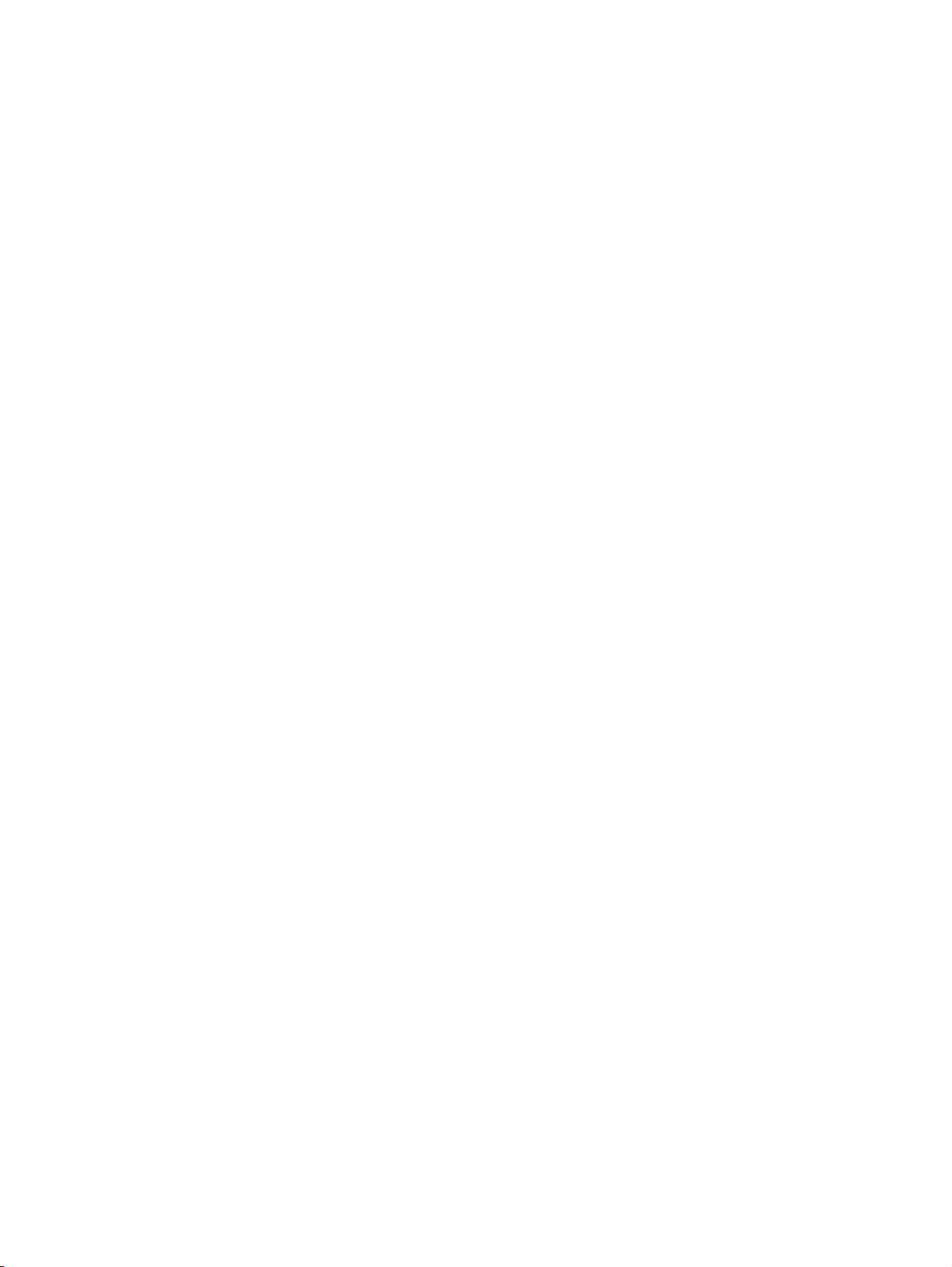
Page 3
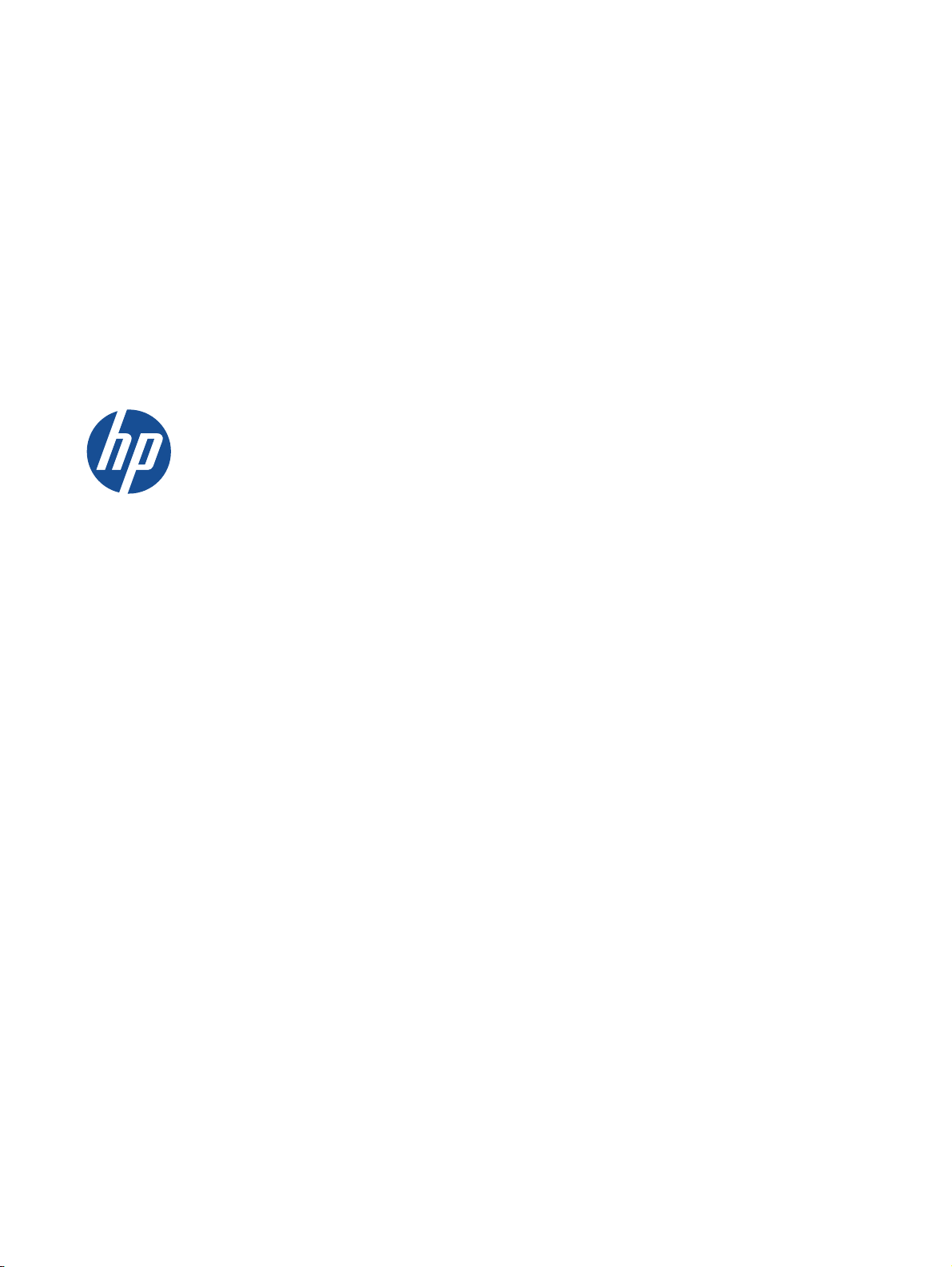
LaserJet Enterprise M4555 MFP Series
Panduan Pengguna
Page 4
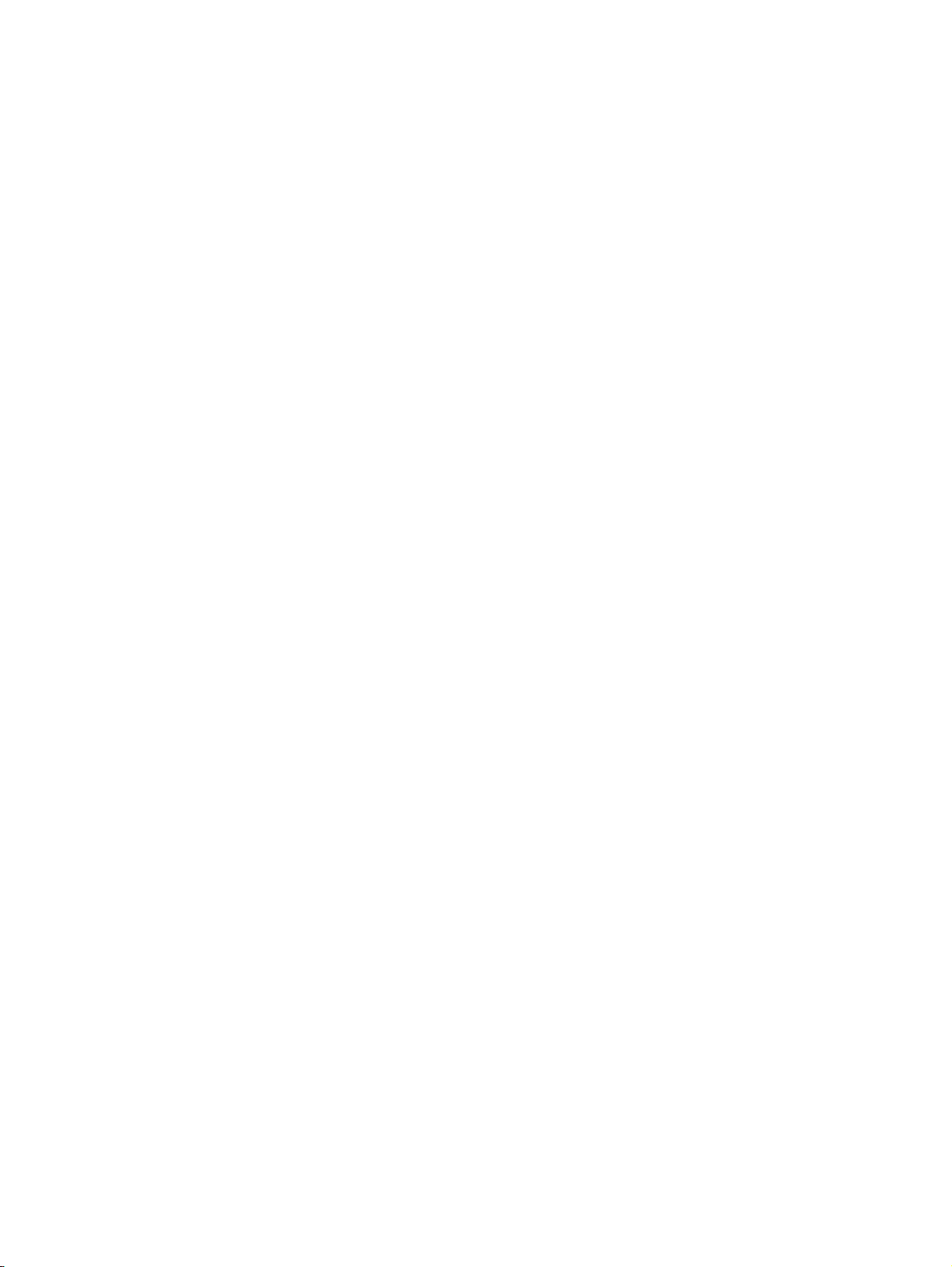
Hak Cipta dan Lisensi
Informasi mengenai Merek Dagang
© 2017 Copyright HP Development
Company, L.P.
Dilarang melakukan reproduksi, adaptasi
atau penerjemahan tanpa izin tertulis
sebelumnnya, kecuali sejauh yang
diperbolehkan dalam undang-undang hak
cipta.
Informasi yang terkandung di sini dapat
berubah-ubah sewaktu-waktu.
Satu-satunya jaminan untuk produk dan
layanan HP tercantum dalam keterangan
jaminan yang ditegaskan dan menyertai
produk serta layanan tersebut. Tidak ada
bagian apa pun dari dokumen ini yang
dapat ditafsirkan sebagai jaminan
tambahan. HP tidak bertanggung jawab
atas kesalahan atau kekurangan teknis atau
editorial yang terdapat dalam dokumen ini.
Edition 2, 8/2019
Intel® Core™ adalah merek dagang Intel
Corporation di A.S. dan negara/kawasan
lainnya.
Microsoft®, Windows®, Windows XP®,
dan Windows Vista® adalah merek dagang
terdaftar di Amerika Serikat dari Microsoft
Corporation.
®
ENERGY STAR
dan merek ENERGY STAR
adalah merek terdaftar di AS.
®
Page 5
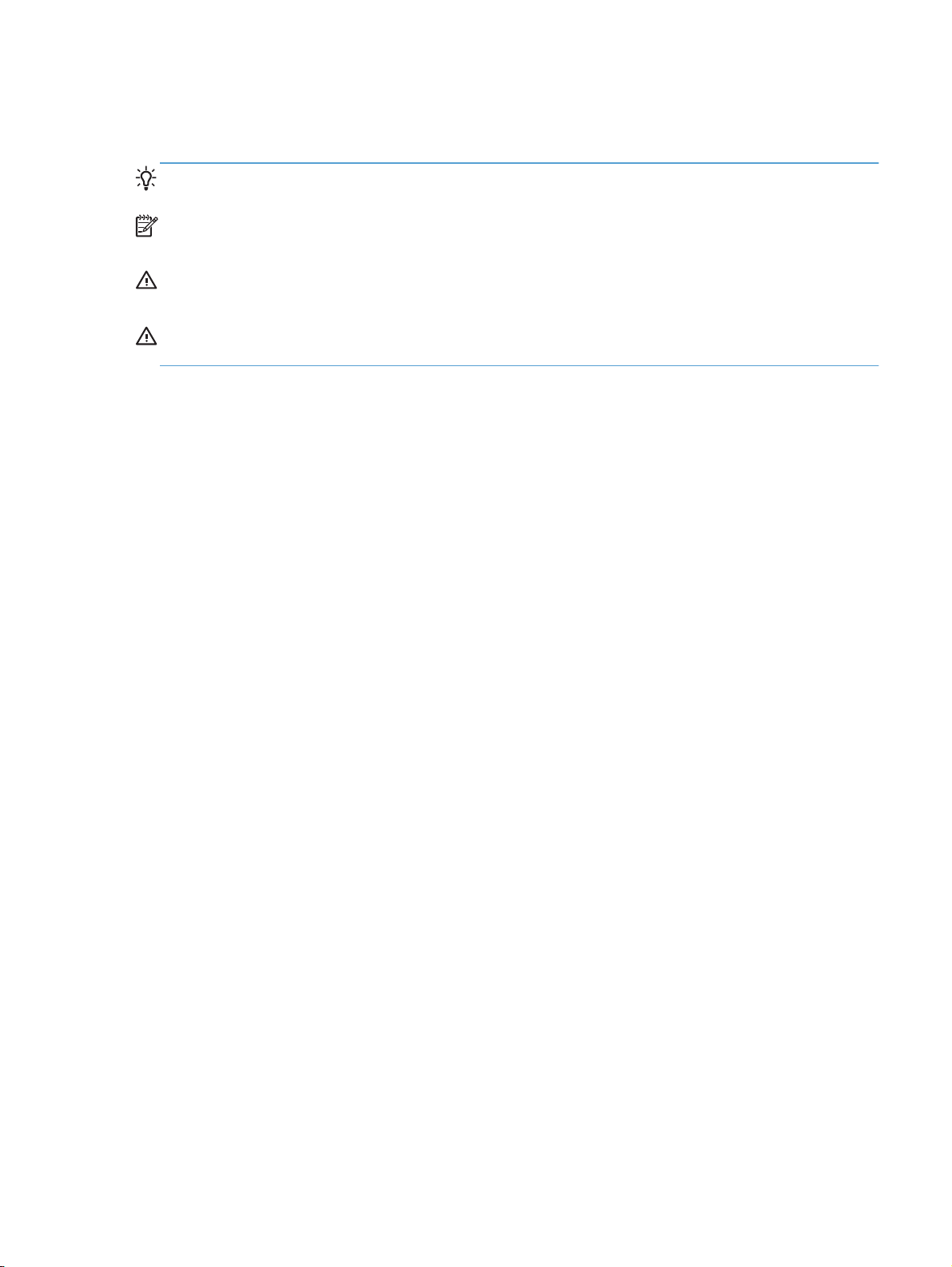
Kesepakatan yang digunakan dalam panduan ini
TIPS: Sejumlah saran yang memberikan petunjuk atau cara pintas yang berguna.
CATATAN: Catatan yang memberikan informasi penting untuk menjelaskan konsep atau untuk
menuntaskan tugas.
PERHATIAN: Tanda perhatian menunjukkan prosedur yang harus Anda patuhi untuk menghindari
kehilangan data atau kerusakan pada produk.
PERINGATAN! Tanda peringatan memberitahu Anda tentang prosedur tertentu yang harus Anda
patuhi untuk menghindari cedera diri, hilangnya data atau kerusakan parah pada produk.
IDWW iii
Page 6
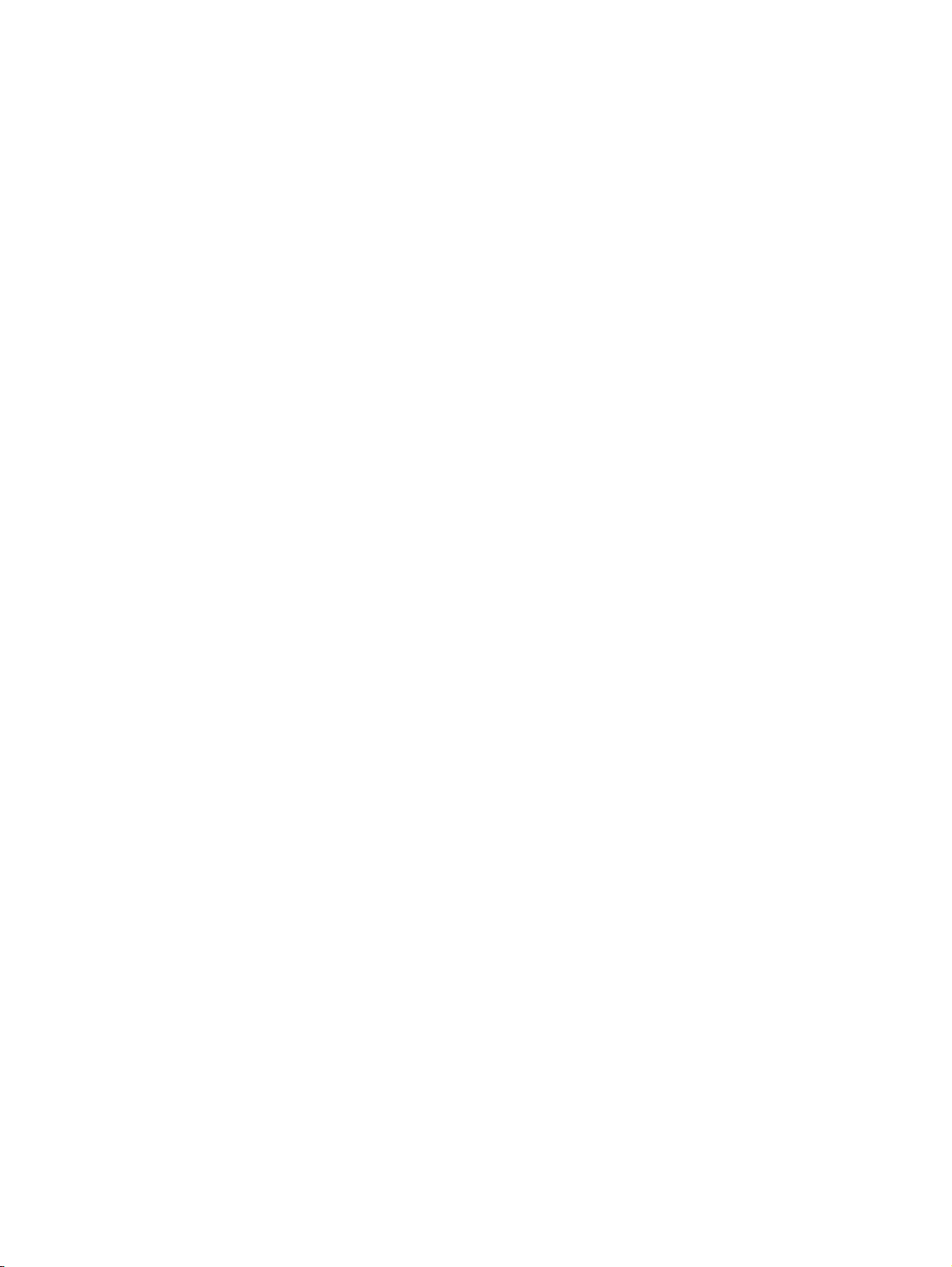
iv Kesepakatan yang digunakan dalam panduan ini IDWW
Page 7
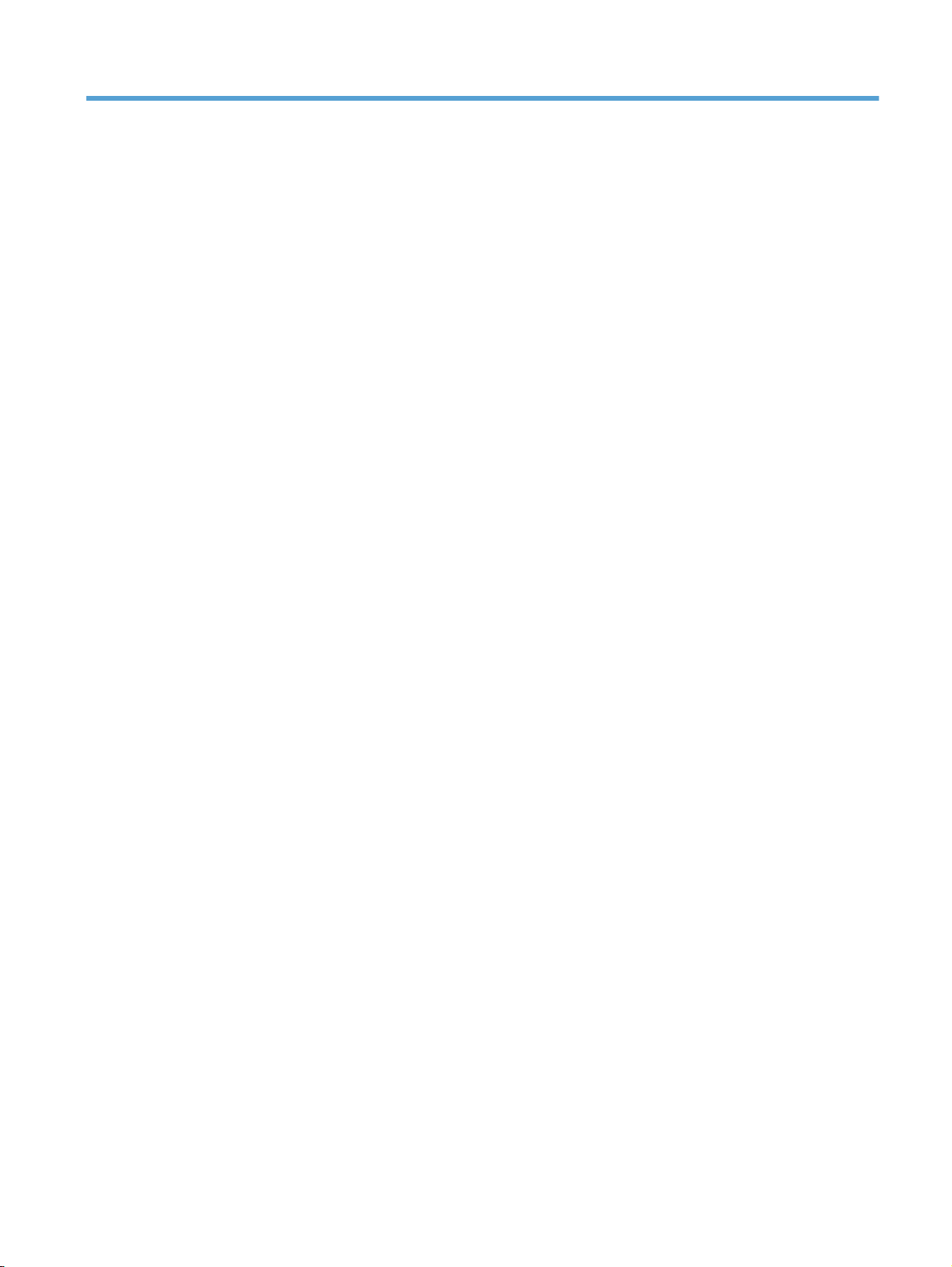
Isi
1 Dasar-dasar produk ......................................................................................................... 1
Perbandingan produk ............................................................................................................... 2
Berbagai fitur lingkungan .......................................................................................................... 4
Fitur aksesibilitas ...................................................................................................................... 5
Tampilan produk ...................................................................................................................... 6
Tampak depan ......................................................................................................... 6
M4555 MFP .............................................................................................. 6
M4555f MFP ............................................................................................. 7
M4555fskm MFP ....................................................................................... 9
Tampak belakang ................................................................................................... 10
Port antarmuka ....................................................................................................... 11
Lokasi nomor seri dan nomor model .......................................................................... 11
Layout panel kontrol ................................................................................................ 12
Bantuan, panel kontrol .............................................................................. 13
Navigasi layar sentuh .............................................................................................. 14
Tombol-tombol pada layar sentuh ............................................................... 16
2 Menu panel kontrol ........................................................................................................ 17
Menu Panel kontrol ................................................................................................................ 18
Menu Administrasi ................................................................................................................. 20
Menu Laporan ........................................................................................................ 20
Menu Pengaturan Umum .......................................................................................... 21
Menu Pengaturan Salin ............................................................................................ 23
Menu Pengaturan Pindai/Pengiriman Digital .............................................................. 26
Menu Pengaturan Faks ............................................................................................ 28
Menu Pengaturan Buka dari USB .............................................................................. 32
Menu Pengaturan Cetak .......................................................................................... 32
Menu Pilihan Pencetakan ......................................................................................... 34
Menu Pengaturan Tampilan ...................................................................................... 34
Menu Kelola Persediaan .......................................................................................... 36
Menu Kelola Baki .................................................................................................... 36
IDWW v
Page 8
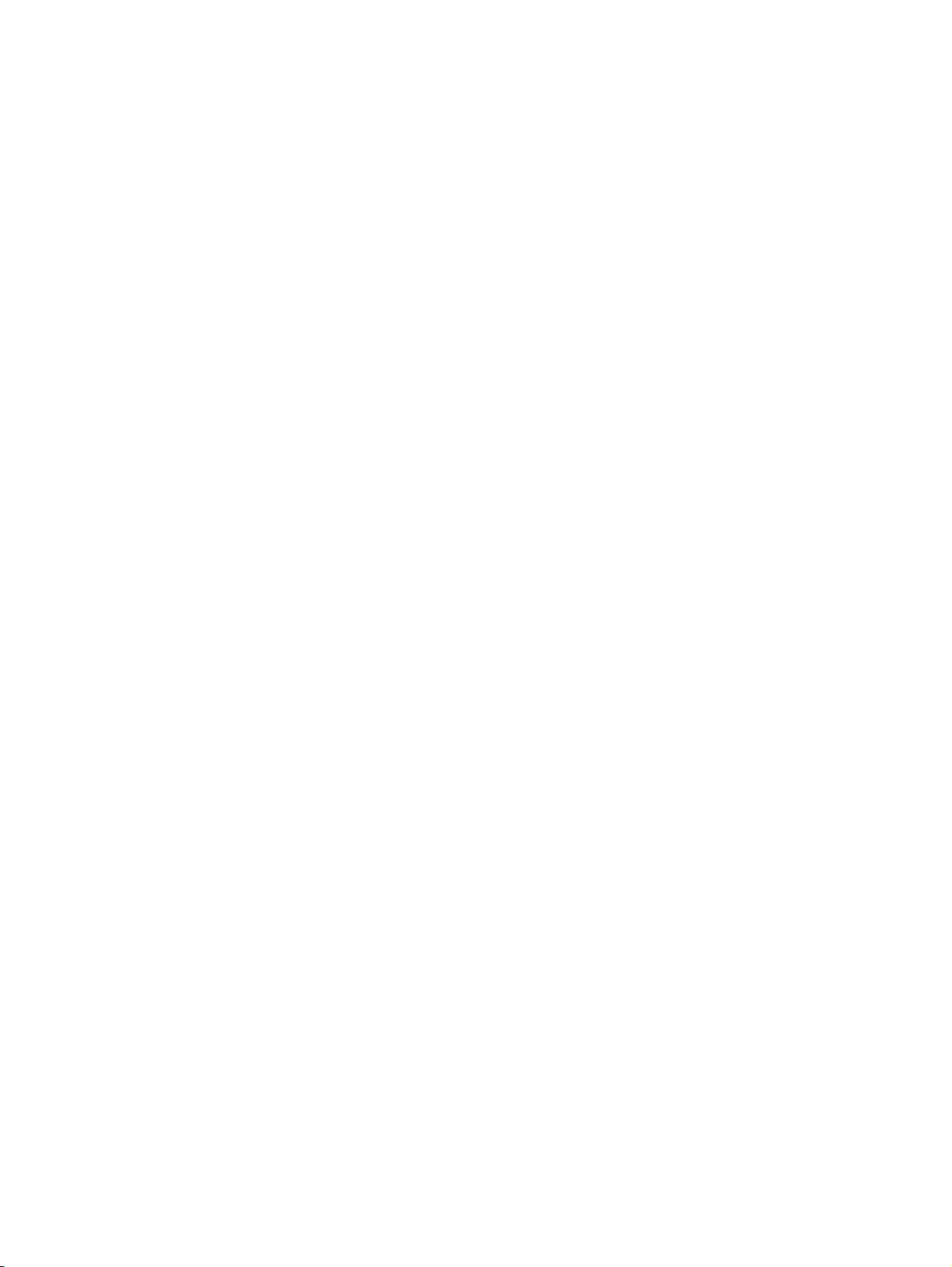
Menu Pengaturan Stapler/Penumpuk ......................................................................... 37
Menu Pengaturan Jaringan ....................................................................................... 38
Menu Mengatasi Masalah ....................................................................................... 41
Menu Pemeliharaan Perangkat ................................................................................................ 44
Menu Cadangkan/Kembalikan ................................................................................ 44
Menu Kalibrasi/Pembersihan ................................................................................... 44
Menu Upgrade Firmware USB .................................................................................. 45
Menu Layanan ........................................................................................................ 45
3 Perangkat lunak untuk Windows ................................................................................... 47
Sistem operasi yang didukung untuk Windows .......................................................................... 48
Driver printer yang didukung untuk Windows ............................................................................ 49
Pilih driver printer yang benar untuk Windows .......................................................................... 50
HP Universal Print Driver (UPD) ................................................................................. 51
Berbagai mode instalasi UPD .................................................................... 51
Prioritas pengaturan cetak ....................................................................................................... 52
Mengubah pengaturan driver-printer untuk Windows ................................................................. 53
Mengubah pengaturan semua pekerjaan cetak sampai program perangkat lunak
ditutup ................................................................................................................... 53
Mengubah pengaturan standar semua pekerjaan cetak ............................................... 53
Mengubah pengaturan konfigurasi produk ................................................................. 53
Menghapus perangkat lunak untuk Windows ............................................................................ 55
Utilitas yang didukung untuk Windows ..................................................................................... 56
HP Web Jetadmin ................................................................................................... 56
Server Web Tertanam HP ......................................................................................... 56
Perangkat lunak untuk sistem operasi lainnya ............................................................................ 57
4 Menggunakan produk dengan Mac ................................................................................ 59
Perangkat lunak untuk Mac ..................................................................................................... 60
Sistem operasi yang didukung untuk Mac .................................................................. 60
Driver printer yang didukung untuk Mac .................................................................... 60
Menginstal perangkat lunak untuk sistem operasi Mac ................................................. 60
Menginstal perangkat lunak untuk komputer Mac yang tersambung langsung
ke produk ................................................................................................ 60
Menginstal perangkat lunak untuk komputer Mac pada jaringan berkabel ...... 61
Mengkonfigurasi alamat IP ......................................................... 61
Menginstal perangkat lunak ....................................................... 63
Menghapus perangkat lunak dari sistem operasi Mac ................................................. 64
Prioritas pengaturan cetak untuk Mac ........................................................................ 65
Mengubah pengaturan driver-printer untuk Mac .......................................................... 65
Perangkat lunak untuk komputer Mac ........................................................................ 66
vi IDWW
Page 9
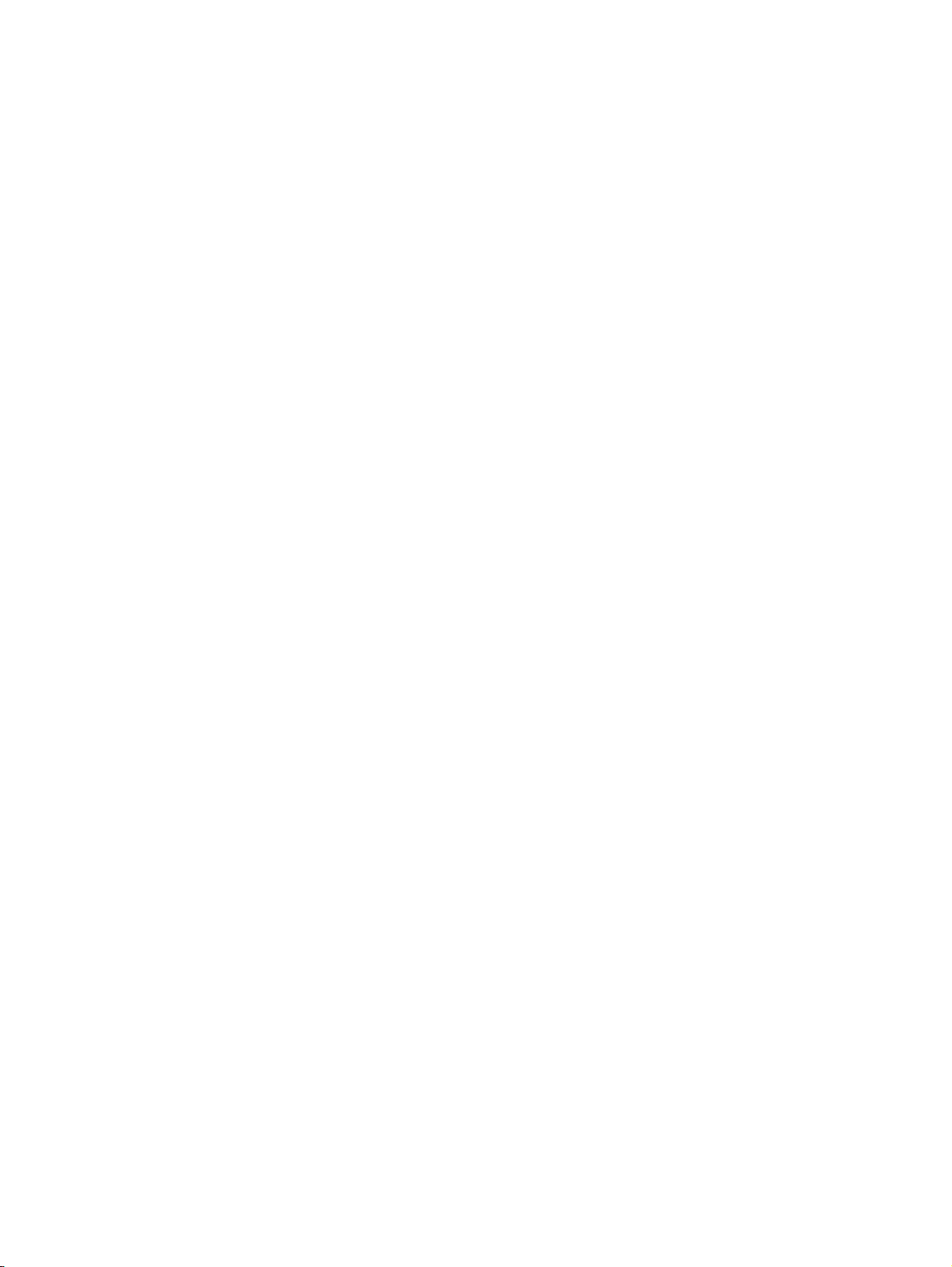
HP Utility untuk Mac ................................................................................. 66
Buka HP Utility .......................................................................... 66
Fitur HP Utility ........................................................................... 66
Kegunaan yang didukung untuk Mac ........................................................................ 67
Server Web Tertanam HP .......................................................................... 67
Mencetak dengan Mac ........................................................................................................... 68
Membatalkan pekerjaan cetak dengan Mac ............................................................... 68
Mengubah ukuran dan jenis kertas di Mac ................................................................. 68
Membuat dan menggunakan preset pencetakan dengan Mac ...................................... 68
Mengubah ukuran dokumen atau mencetak pada ukuran kertas khusus dengan Mac ...... 69
Mencetak halaman sampul dengan Mac .................................................................... 69
Menggunakan tanda air dengan Mac ....................................................................... 70
Mencetak beberapa halaman pada satu lembar kertas dengan Mac ............................. 70
Mencetak pada kedua sisi (dupleks) dengan Mac ....................................................... 71
Menyimpan pekerjaan dengan Mac .......................................................................... 71
Mengatasi masalah dengan Mac ............................................................................................. 73
5 Menghubungkan produk ................................................................................................ 75
Penafian tentang berbagi-pakai printer ..................................................................................... 76
Menyambung dengan USB ..................................................................................................... 76
Instalasi CD ............................................................................................................ 76
Menghubungkan ke jaringan ................................................................................................... 77
Protokol jaringan terdukung ...................................................................................... 77
Menginstal produk pada jaringan berkabel ................................................................ 78
Mengkonfigurasi alamat IP ........................................................................ 78
Menginstal perangkat lunak ...................................................................... 80
Mengkofigurasi pengaturan jaringan ......................................................................... 81
Melihat dan mengubah pengaturan jaringan ............................................... 81
Menetapkan atau mengubah kata sandi jaringan ........................................ 81
Mengkonfigurasi parameter IPv4 TCP/IP secara manual dari panel kontrol ..... 82
Mengkonfigurasi parameter IPv6 TCP/IP secara manual dari panel kontrol ..... 83
6 Kertas dan media cetak .................................................................................................. 85
Memahami penggunaan kertas ............................................................................................... 86
Pedoman kertas khusus ............................................................................................ 86
Mengubah driver printer agar sesuai dengan jenis dan ukuran kertas di Windows ........................ 87
Ukuran kertas yang didukung .................................................................................................. 88
Jenis kertas yang didukung ...................................................................................................... 91
Memuat baki kertas ................................................................................................................ 92
Kapasitas baki dan nampan ..................................................................................... 92
Orientasi kertas untuk memuat baki ........................................................................... 94
IDWW vii
Page 10
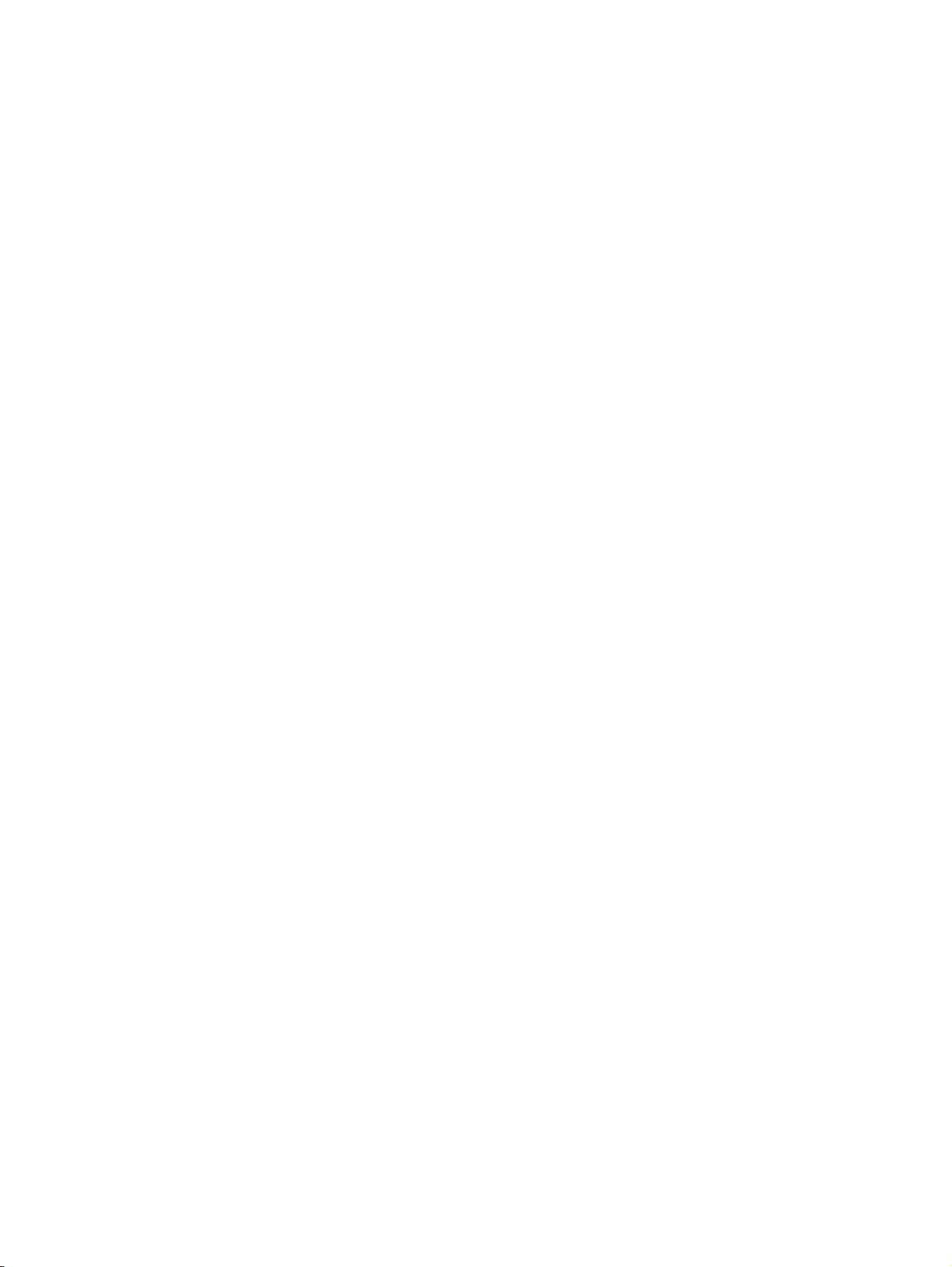
Orientasi kertas untuk memuat Baki 1 ......................................................... 94
Orientasi kertas untuk memuat Baki 2 atau Baki 3, 4, dan 5 ......................... 95
Memuat Baki 1 ....................................................................................................... 96
Memuat Baki 2 dan Baki 3, 4, dan 5 opsional dengan kertas berukuran standar ........... 98
Memuat Baki 2 dan Baki 3, 4, dan 5 opsional dengan kertas berukuran tersuai ........... 100
Mengkonfigurasi baki ........................................................................................................... 102
Mengkonfigurasi baki sewaktu memuatkan kertas ..................................................... 102
Mengkonfigurasi baki agar sesuai dengan pengaturan tugas cetak ............................. 102
Mengkonfigurasi baki menggunakan panel kontrol ................................................... 102
Memilih kertas menurut sumber, jenis, atau ukuran .................................................... 104
Source [Sumber] .................................................................................... 104
Jenis dan ukuran .................................................................................... 104
Memilih nampan keluaran (untuk model dengan stapler/penumpuk) .......................................... 105
7 Mengelola persediaan .................................................................................................. 107
Informasi kartrid cetak .......................................................................................................... 108
Tampilan persediaan ............................................................................................................ 109
Tampilan kartrid cetak ........................................................................................... 109
Mengelola kartrid cetak ........................................................................................................ 110
Pengaturan kartrid cetak ........................................................................................ 110
Mencetak saat kartrid cetak mencapai akhir perkiraan masa pakai .............. 110
Mengaktifkan atau menonaktifkan pilihan Pengaturan Hampir Habis dari
panel kontrol ......................................................................................... 110
Menyimpan dan mendaur ulang persediaan ............................................................ 111
Mendaur ulang persediaan ..................................................................... 111
Penyimpanan kartrid-cetak ...................................................................... 111
Kebijakan HP mengenai kartrid cetak non-HP ........................................... 111
Situs Web antipemalsuan HP .................................................................................. 111
Petunjuk penggantian ........................................................................................................... 112
Mengganti kartrid cetak ......................................................................................... 112
Mengganti kartrid staples (untuk model dengan stapler/penumpuk) ............................ 115
Mengatasi masalah persediaan ............................................................................................. 117
Memeriksa kartrid cetak ......................................................................................... 117
Periksa kartrid cetak apakah ada kerusakan .............................................. 117
Cacat berulang ...................................................................................... 118
Mencetak halaman status persediaan ....................................................... 119
Menginterpretasi pesan panel kontrol untuk persediaan ............................................. 119
8 Tugas cetak .................................................................................................................. 123
Membatalkan tugas cetak dengan Windows ........................................................................... 124
Tugas pencetakan dasar dengan Windows ............................................................................. 125
viii IDWW
Page 11
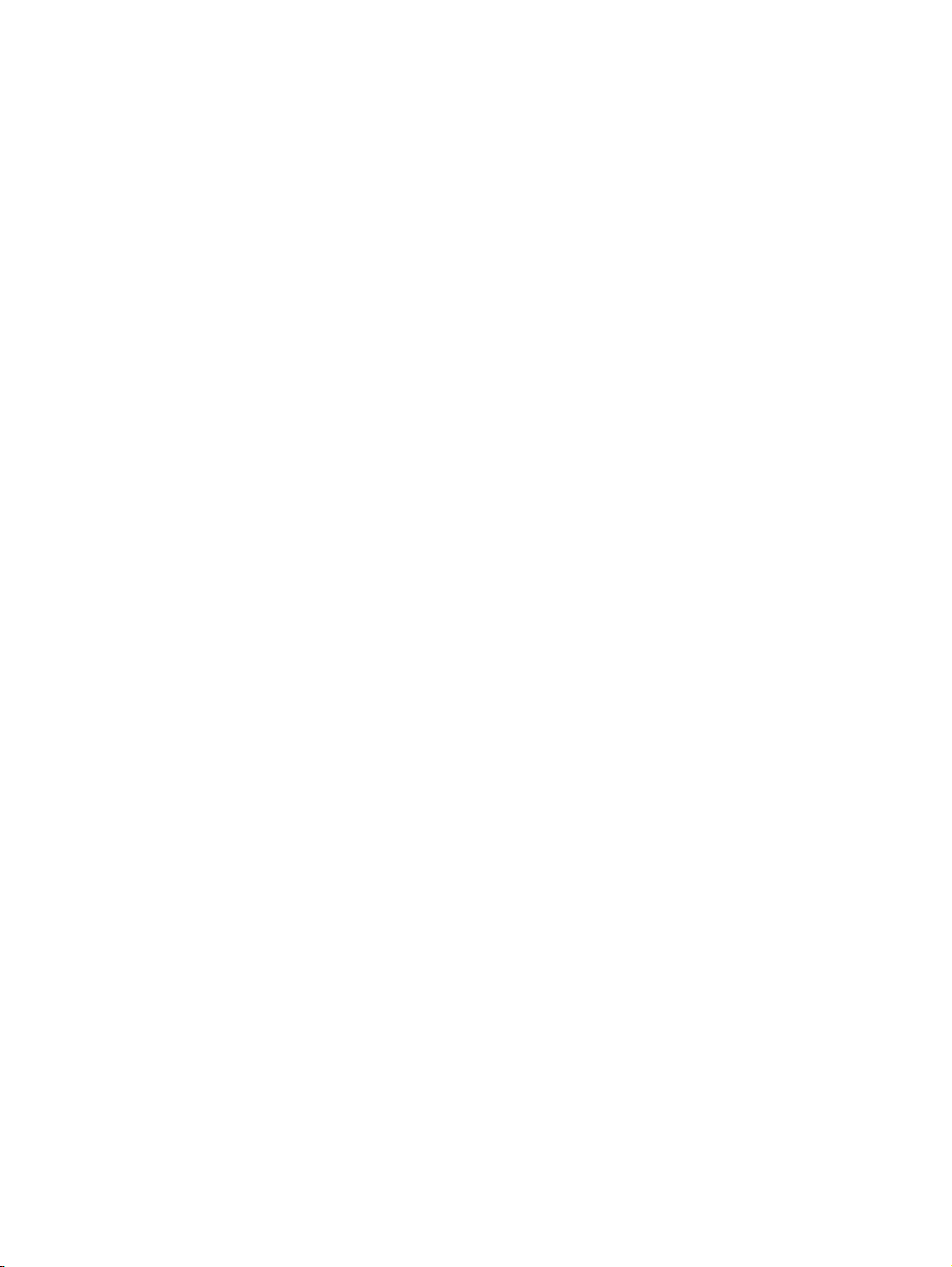
Membuka driver printer dengan Windows ............................................................... 125
Menampilkan bantuan untuk opsi pencetakan dengan Windows ................................ 126
Mengubah jumlah salinan cetak dengan Windows ................................................... 126
Menyimpan pengaturan cetak tersuai untuk digunakan lagi, dengan Windows ............ 127
Menggunakan pintasan pencetakan dengan Windows ............................... 127
Membuat pintasan pencetakan ................................................................ 128
Meningkatkan kualitas cetak dengan Windows ........................................................ 131
Memilih ukuran halaman dengan Windows .............................................. 131
Memilih ukuran halaman tersuai dengan Windows .................................... 131
Memilih jenis kertas dengan Windows ..................................................... 131
Memilih baki kertas dengan Windows ...................................................... 131
Mencetak pada kedua sisi (dupleks) dengan Windows .............................................. 132
Mencetak pada kertas 10 x 15 cm (4 x 6 inci) dengan Windows ............................... 133
Mencetak beberapa halaman per lembar dengan Windows ...................................... 134
Memilih orientasi halaman dengan Windows ........................................................... 135
Tugas pencetakan tambahan dengan Windows ...................................................................... 137
Mencetak formulir atau kop surat bercetak dengan Windows ..................................... 137
Mencetak pada kertas khusus, label, atau transparansi .............................................. 139
Mencetak halaman pertama atau terakhir pada kertas berbeda dengan Windows ....... 142
Mengubah skala dokumen agar sesuai dengan ukuran kertas di Windows .................. 144
Menambahkan tanda air ke dokumen dengan Windows ........................................... 145
Membuat buklet dengan Windows .......................................................................... 146
Menentukan pilihan keluaran dengan Windows (hanya model fskm) ........................... 148
Memilih nampan keluaran dengan Windows ............................................ 148
Menentukan pilihan staples dengan Windows ........................................... 149
Menggunakan fitur penyimpanan pekerjaan dengan Windows .................................. 151
Membuat pekerjaan tersimpan dengan Windows ...................................... 151
Mencetak pekerjaan tersimpan ................................................................ 152
Menghapus tugas tersimpan dengan Windows .......................................... 153
Mengatur opsi penyimpanan pekerjaan dengan Windows ......................... 154
Mencetak satu salinan untuk bukti cetak sebelum mencetak semua
salinan ................................................................................... 154
Menyimpan sementara tugas pribadi pada produk dan
mencetaknya nanti .................................................................. 154
Menyimpan sementara pekerjaan pada produk .......................... 154
Menyimpan selamanya pekerjaan pada produk ......................... 155
Membuat pekerjaan tersimpan permanen menjadi pribadi,
sehingga siapapun yang ingin mencetaknya harus memasukkan
PIN ........................................................................................ 155
Menerima pemberitahuan bila seseorang mencetak pekerjaan
tersimpan ............................................................................... 155
Mengatur nama pengguna untuk pekerjaan tersimpan ................. 156
IDWW ix
Page 12
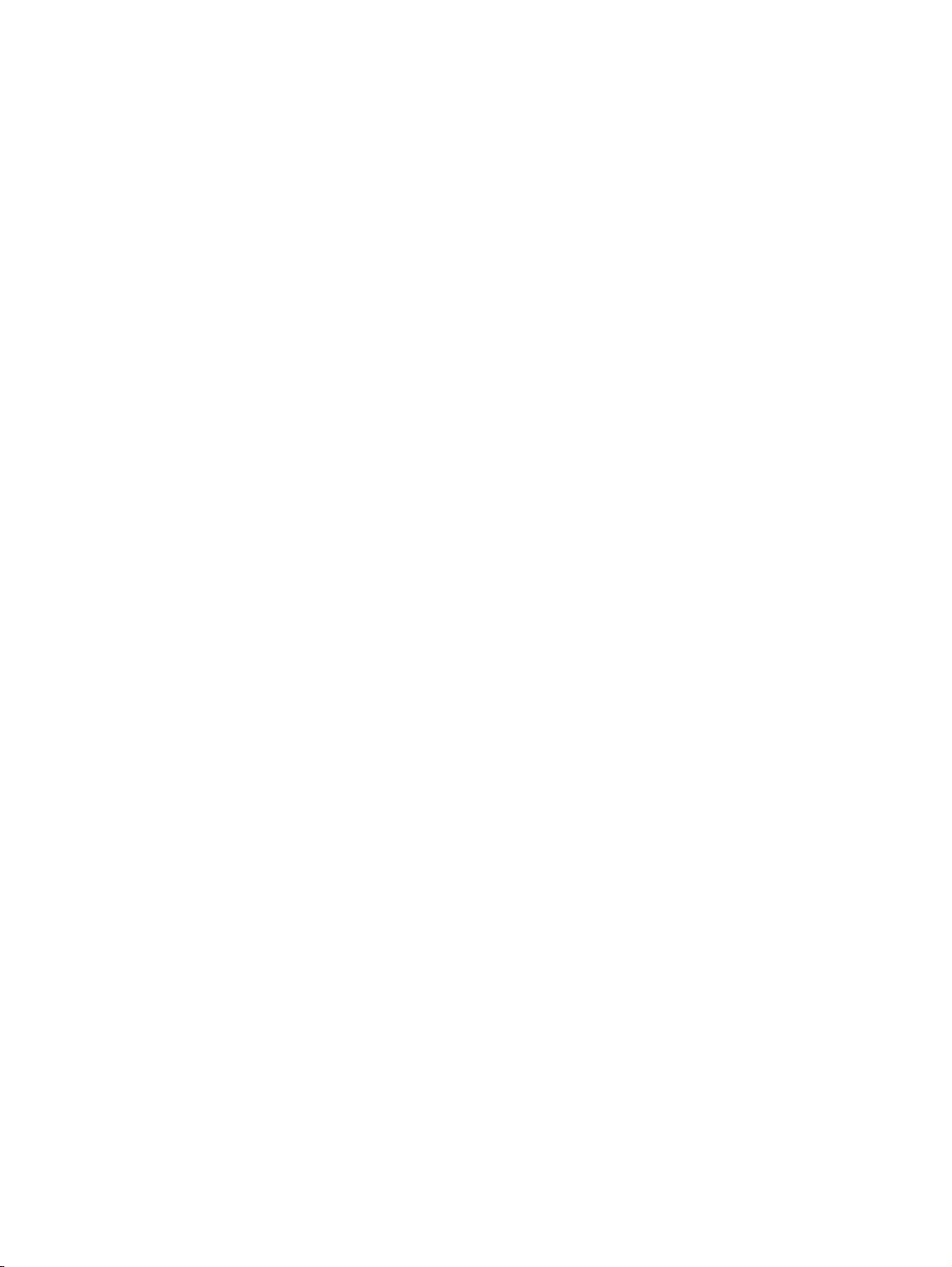
Menentukan nama untuk pekerjaan tersimpan ............................ 156
Mencetak pekerjaan khusus dengan Windows ......................................................... 157
Mengatur perataan dupleks ..................................................................... 157
Pencetakan USB langsung ..................................................................................................... 158
9 Menyalin ...................................................................................................................... 161
Menggunakan fungsi penyalinan ........................................................................................... 162
Salin .................................................................................................................... 162
Membatalkan pekerjaan salin ................................................................................. 163
Memperkecil atau memperbesar tampilan gambar yang disalin .................................. 163
Menyusun tugas salin ............................................................................................ 164
Pengaturan penyalinan ......................................................................................................... 165
Mengubah kualitas penyalinan ............................................................................... 165
Mengoptimalkan teks atau gambar pada gambar yang disalin ................... 165
Memeriksa kotoran atau corengan pada kaca pemindai ............................. 165
Menyesuaikan terang/gelap salinan ........................................................ 167
Menentukan pengaturan penyalinan kustom ............................................................. 169
Mengatur ukuran dan jenis kertas untuk menyalin ke kertas khusus .............................. 169
Mengembalikan pengaturan default penyalinan ....................................................... 170
Menyalin buku ..................................................................................................................... 171
Menyalin foto ...................................................................................................................... 172
Membuat tugas salin yang disimpan ...................................................................................... 173
Menyalin dokumen asli berbagai ukuran ................................................................................ 174
Menyalin pada kedua sisi (dupleks) ....................................................................................... 175
Menggunakan mode Susunan Tugas ...................................................................................... 177
10 Memindai dan mengirim dokumen ............................................................................. 179
Mengkonfigurasi fitur pemindaian/pengiriman ........................................................................ 180
Menggunakan fungsi pemindaian/pengiriman ........................................................................ 182
Sign in ................................................................................................................. 182
Mengubah pengaturan pemindaian/pengiriman default dari panel kontrol produk ....... 182
Mengirim dokumen yang dipindai ......................................................................................... 184
Mengirim dokumen yang dipindai ke folder jaringan ................................................ 184
Mengirim dokumen yang dipindai ke folder dalam memori produk ............................. 185
Mengirim dokumen yang dipindai ke drive flash USB ................................................ 187
Mengirim ke e-mail ................................................................................................ 188
Protokol yang didukung .......................................................................... 188
Mengkonfigurasi pengaturan server e-mail ................................................ 189
Mengirim dokumen yang dipindai ke satu atau beberapa alamat e-mail ....... 190
Menggunakan buku alamat ..................................................................... 191
Menambah kontak ke buku alamat dari panel kontrol produk ....... 191
x IDWW
Page 13
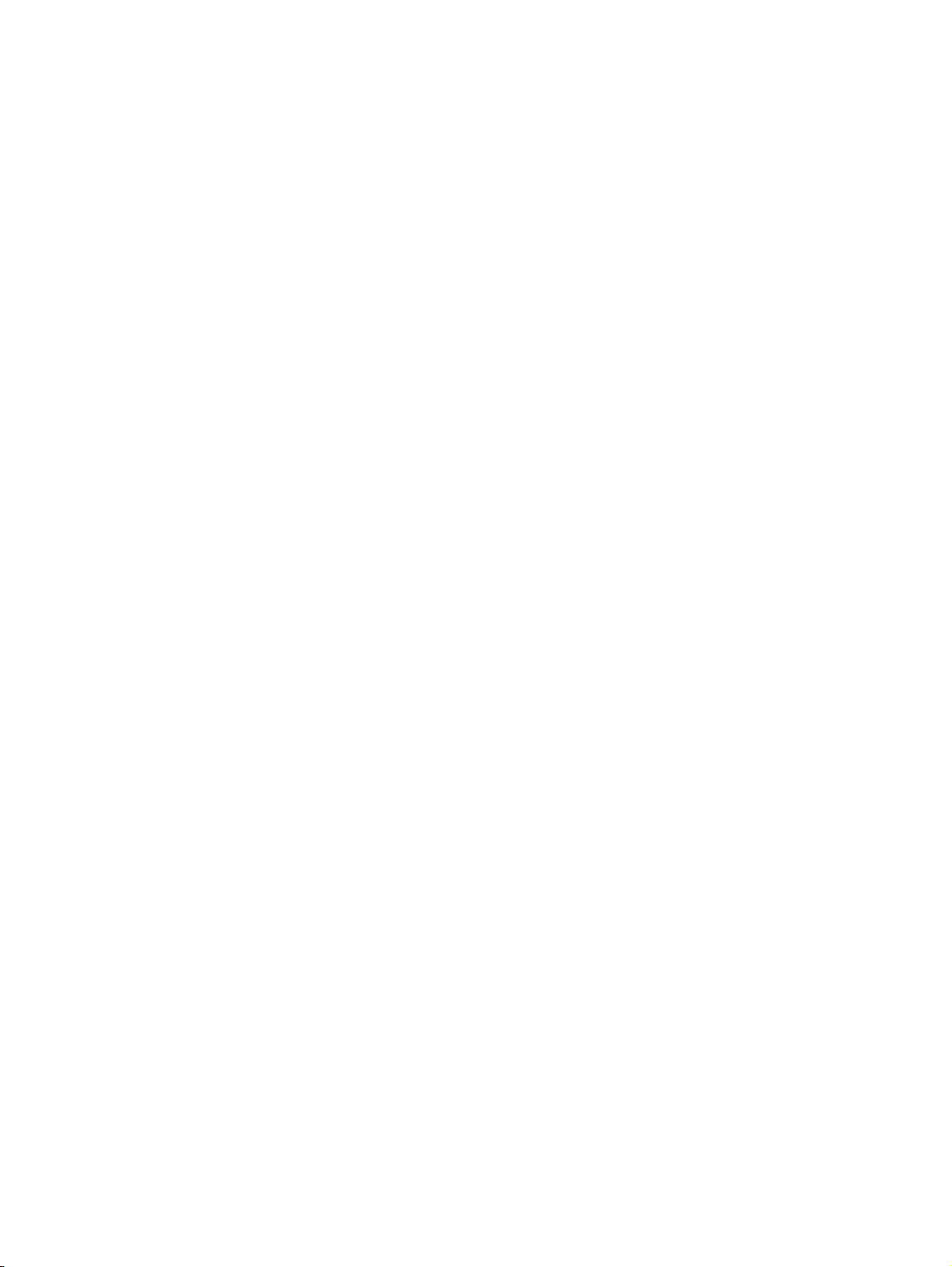
Mengirim dokumen ke e-mail menggunakan buku alamat ............. 193
11 Fax [Faks] .................................................................................................................. 195
Mengkonfigurasi faks ........................................................................................................... 196
Pendahuluan ........................................................................................................ 196
HP LaserJet Analog Fax Accessory 500 fitur ............................................................. 196
Memverifikasi pengoperasian faks .......................................................................... 197
Pengaturan faks yang diperlukan ............................................................................ 197
Wizard Pengaturan Faks ......................................................................... 198
Menetapkan atau memverifikasi tanggal dan jam ...................................... 199
Menetapkan atau memverifikasi format tanggal/waktu ............................... 199
Menetapkan pengaturan faks ................................................................................................ 201
Konfigurasi faks jarak jauh ..................................................................................... 201
Browser Web ........................................................................................ 201
HP Web Jetadmin .................................................................................. 201
HP MFP Digital Sending Software Configuration Utility [Utilitas Konfigurasi
Perangkat Lunak Pengiriman Digital HP MFP] ............................................. 202
Pengaturan pengiriman faks ................................................................................... 202
Pengaturan pengiriman faks .................................................................... 202
Wizard Pengaturan Faks .......................................................... 202
Pengaturan panggilan faks ....................................................... 204
Pengaturan pengiriman faks umum ............................................ 208
Mengatur kode penagihan ....................................................... 210
Pilihan tugas default ............................................................................... 211
Pratinjau gambar .................................................................... 212
Mengatur resolusi faks keluar ................................................... 212
Sisi dokumen asli .................................................................... 213
Pemberitahuan ........................................................................ 213
Orientasi isi ............................................................................ 214
Ukuran dokumen asli ............................................................... 215
Penyesuaian gambar ............................................................... 215
Optimalkan teks/gambar ......................................................... 216
Susunan tugas ........................................................................ 216
Penyembunyian halaman kosong .............................................. 217
Pengaturan Terima faks .......................................................................................... 217
Pengaturan penerimaan faks ................................................................... 217
Menyetel volume pendering ...................................................... 217
Mengatur dering-ke-jawab ....................................................... 218
Mengatur kecepatan penerimaan faks ....................................... 218
Mengatur interval dering .......................................................... 219
Mengatur frekuensi dering ........................................................ 219
IDWW xi
Page 14
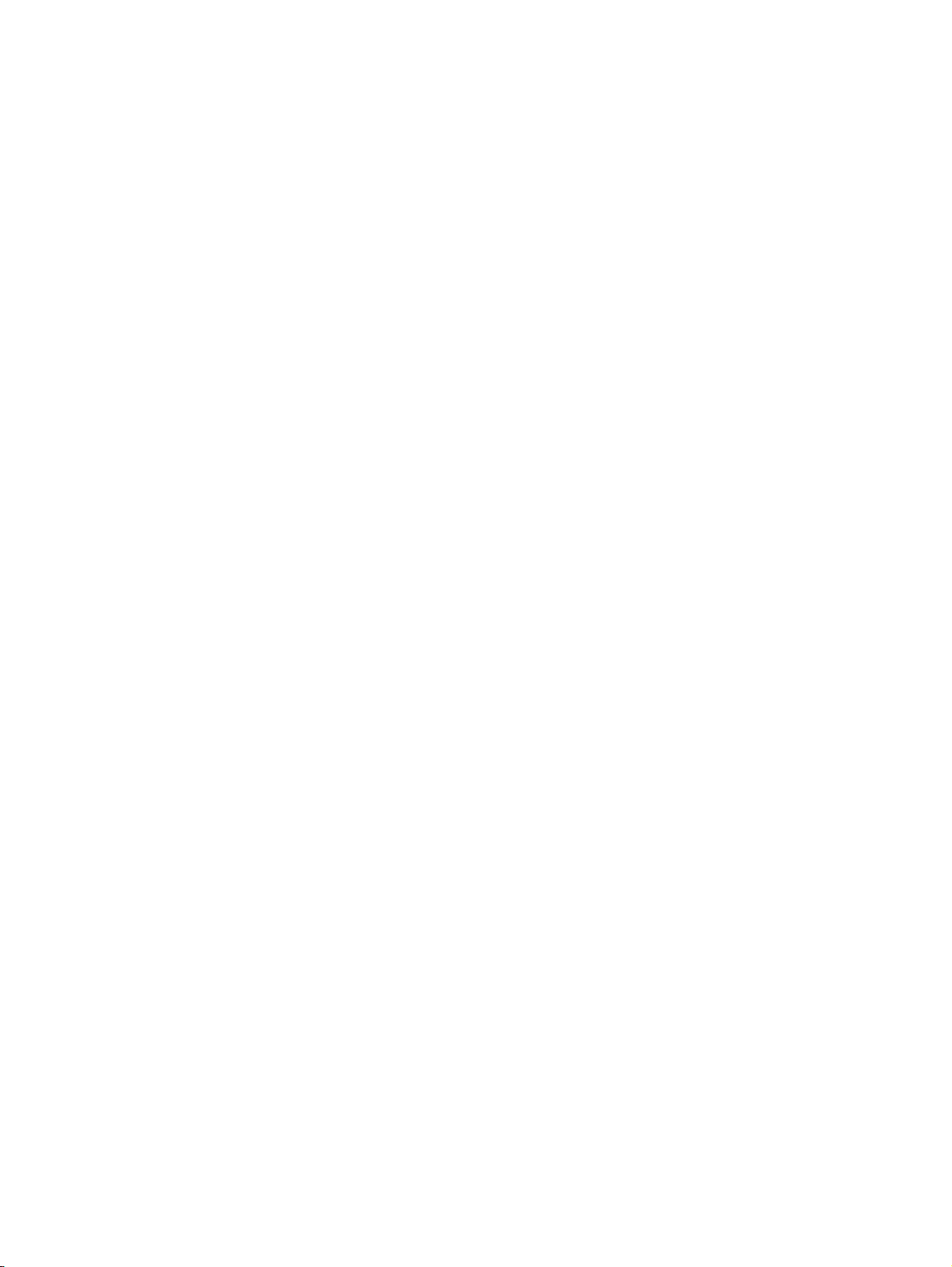
Mengaktifkan atau menonaktifkan jadwal pencetakan faks ......................... 219
Memblokir faks masuk ............................................................................ 220
Membuat daftar faks yang diblokir ............................................ 220
Menghapus nomor dari daftar faks yang diblokir ........................ 221
Menjalankan penerimaan polling .............................................. 221
Pilihan tugas default ............................................................................... 221
Pemberitahuan ........................................................................ 222
Mencap faks yang diterima (faks masuk) .................................... 223
Mengatur sesuaikan dengan halaman ....................................... 223
Mengatur pemilihan kertas ....................................................... 224
Mengatur nampan keluaran ..................................................... 224
Mengatur sisi .......................................................................... 225
Mengatur baki kertas .............................................................................. 225
Mengaktifkan penerusan faks .................................................................. 225
Menggunakan faks .............................................................................................................. 227
Layar fitur faks ...................................................................................................... 227
Indikator pesan status ............................................................................................ 228
Mengirim faks ...................................................................................................... 228
Mengirim faks dengan memasukkan nomor secara manual ......................... 229
Mengirim faks dengan menggunakan panggil cepat .................................. 230
Mencari daftar panggil cepat menurut nama ............................................. 230
Mengaktifkan pencocokan panggil cepat .................................................. 231
Mengirim faks menggunakan nomor dalam buku alamat faks ...................... 232
Pencarian buku alamat faks ..................................................................... 232
Membatalkan faks ................................................................................................. 232
Membatalkan pengiriman faks yang sekarang aktif .................................... 232
Membatalkan faks yang tertunda ............................................................. 233
Menerima faks ...................................................................................................... 233
Membuat atau menghapus daftar panggil cepat ....................................................... 233
Membuat daftar panggil cepat. ............................................................... 234
Menghapus daftar panggil cepat ............................................................. 235
Menghapus satu nomor dari daftar panggil cepat ...................................... 236
Menambah nomor ke daftar panggil cepat yang sudah ada ....................... 237
Panggilan suara dan upaya mencoba lagi ............................................................... 239
Laporan panggilan faks .......................................................................... 239
Log aktivitas faks .................................................................................... 239
T.30 report (Laporan T.30) ...................................................................... 239
Mencetak faks tersimpan ........................................................................................ 239
Menjadwalkan pencetakan faks (kunci memori) ........................................................ 239
Menggunakan faks pada jaringan VoIP ................................................................... 240
Mengatasi masalah faks ....................................................................................................... 242
xii IDWW
Page 15
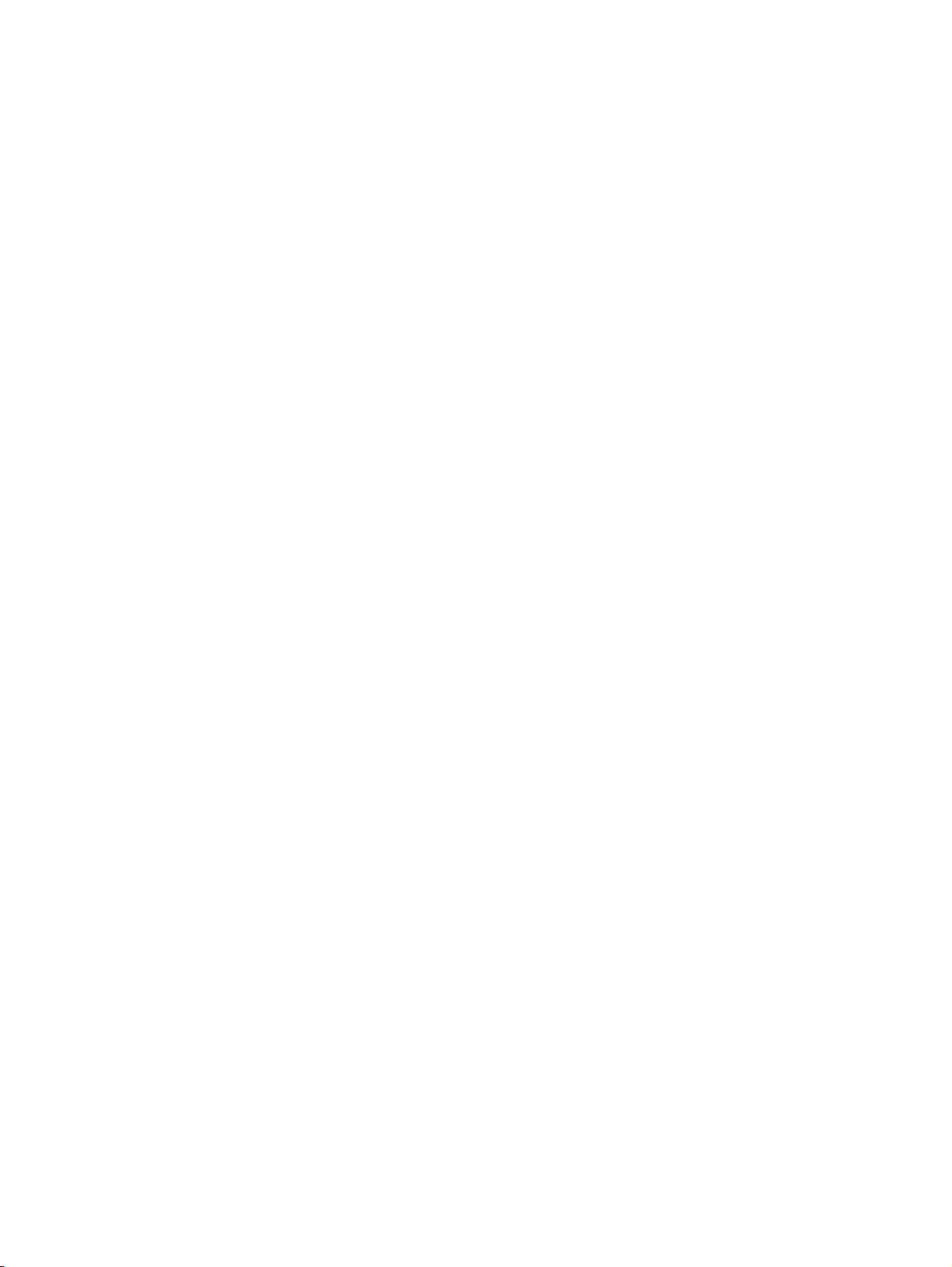
Apakah faks Anda telah diatur dengan benar? ......................................................... 242
Jenis saluran telepon apa yang Anda gunakan? ........................................ 242
Apakah Anda menggunakan peralatan anti petir? ..................................... 242
Apakah Anda menggunakan layanan pesan suara dari perusahaan telepon
Anda atau mesin penjawab? ................................................................... 243
Apakah saluran telepon Anda dilengkapi fitur panggilan menunggu? .......... 243
Memeriksa status aksesori faks ............................................................................... 243
Fitur faks tidak berfungsi ........................................................................................ 244
Masalah faks umum .............................................................................................. 244
Masalah pada penerimaan faks ............................................................................. 245
Masalah pada pengiriman faks .............................................................................. 247
Kode kesalahan .................................................................................................... 248
Pesan kesalahan faks ............................................................................................ 248
Pesan faks-Kirim ..................................................................................... 250
Pesan faks-Terima ................................................................................... 252
Laporan faks ........................................................................................................ 253
Log aktivitas faks .................................................................................... 254
Laporan kode penagihan ........................................................................ 254
Laporan daftar faks yang diblokir ............................................................ 254
Laporan daftar panggilan cepat ............................................................... 255
Laporan panggilan faks .......................................................................... 255
Menghapus log aktivitas faks ................................................................... 255
Pengaturan Layanan .............................................................................................. 255
Pengaturan dalam menu Mengatasi Masalah ............................................ 255
Pengaturan dalam menu Resets [Setel Ulang] ............................................. 256
Pembaruan firmware ............................................................................................. 256
12 Mengelola dan merawat ............................................................................................ 257
Mencetak halaman informasi ................................................................................................. 258
Menggunakan Server Web Tertanam HP ................................................................................ 260
Membuka Server Web Tertanam HP menggunakan sambungan jaringan .................... 260
Fitur Server Web Tertanam HP ................................................................................ 261
Tab Informasi ......................................................................................... 261
Tab Umum ............................................................................................ 261
Tab Salin/Cetak .................................................................................... 262
Tab Pindai/Pengiriman Digital ................................................................. 263
Tab Faks (hanya model fskm) ................................................................... 264
Tab Mengatasi Masalah ......................................................................... 264
Tab Keamanan ...................................................................................... 265
Tab Layanan Web HP ............................................................................ 265
Tab Jaringan ......................................................................................... 265
IDWW xiii
Page 16
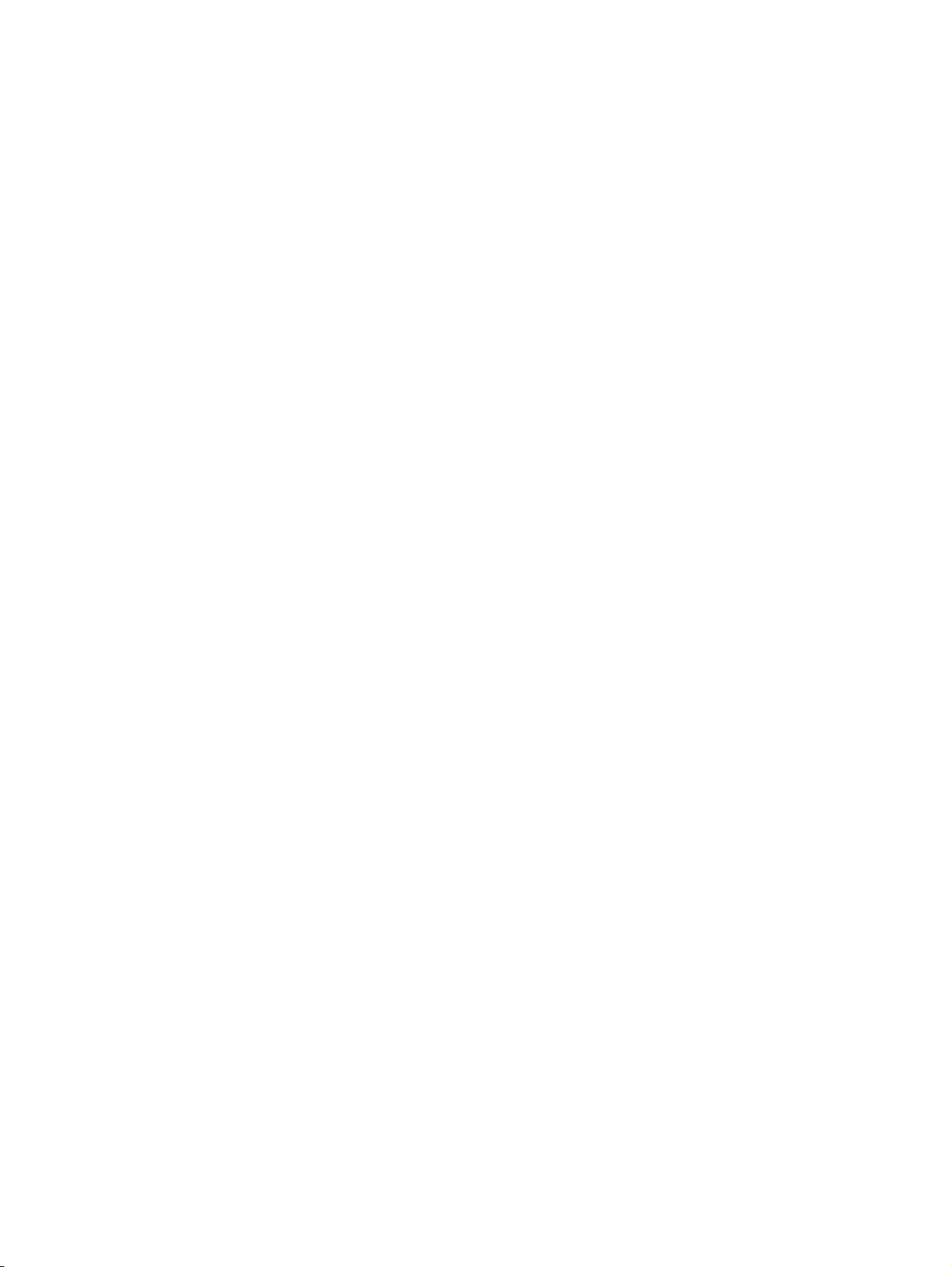
Daftar Link Lainnya ................................................................................. 265
Menggunakan perangkat lunak HP Web Jetadmin ................................................................... 266
Fitur keamanan produk ......................................................................................................... 267
Pernyataan keamanan ........................................................................................... 267
IP Security [Keamanan IP] ....................................................................... 267
Menggunakan Server Web Tertanam HP ................................................................. 267
Dukungan enkripsi: Hard Disk HP Berperforma Tinggi yang Dienkripsi ........................ 267
Mengamankan pekerjaan tersimpan ....................................................................... 268
Mengunci menu panel kontrol ................................................................................. 268
Mengunci formatter ............................................................................................... 268
Pengaturan ekonomis ........................................................................................................... 270
Mode Powersave [Hemat daya] .............................................................................. 270
Mengatur mode tidur .............................................................................. 270
Mengatur penundaan tidur ...................................................................... 270
Menetapkan jadwal tidur ........................................................................ 271
Memasang perangkat I/O eksternal ....................................................................................... 272
Membersihkan produk .......................................................................................................... 274
Membersihkan jalur kertas ..................................................................................... 275
Membersihkan kaca pemindai ................................................................................ 275
Pembaruan produk ............................................................................................................... 277
13 Mengatasi masalah .................................................................................................... 279
Bantuan mandiri .................................................................................................................. 280
Daftar periksa mengatasi masalah ......................................................................................... 281
Beberapa faktor yang mempengaruhi kinerja produk ................................................ 282
Mengembalikan pengaturan pabrik ....................................................................................... 283
Menafsirkan pesan panel kontrol ........................................................................................... 284
Jenis pesan pada panel kontrol ............................................................................... 284
Pesan panel kontrol ............................................................................................... 284
Pengambilan kertas salah atau macet ..................................................................................... 285
Produk tidak mengambil kertas ............................................................................... 285
Perangkat mengambil beberapa lembar kertas ......................................................... 285
Mencegah kertas macet ......................................................................................... 285
Membebaskan kemacetan ...................................................................................... 286
Lokasi kemacetan ................................................................................... 286
Membebaskan kemacetan dalam pengumpan dokumen ............................. 288
Mengatasi kemacetan kertas dalam stapler (untuk model dengan stapler/
penumpuk) ............................................................................................ 289
Mengatasi kemacetan staples (untuk model dengan stapler/penumpuk) ........ 290
Membebaskan kemacetan di area nampan keluaran .................................. 293
Mengatasi kemacetan dari bagian bawah penutup atas ............................. 293
xiv IDWW
Page 17
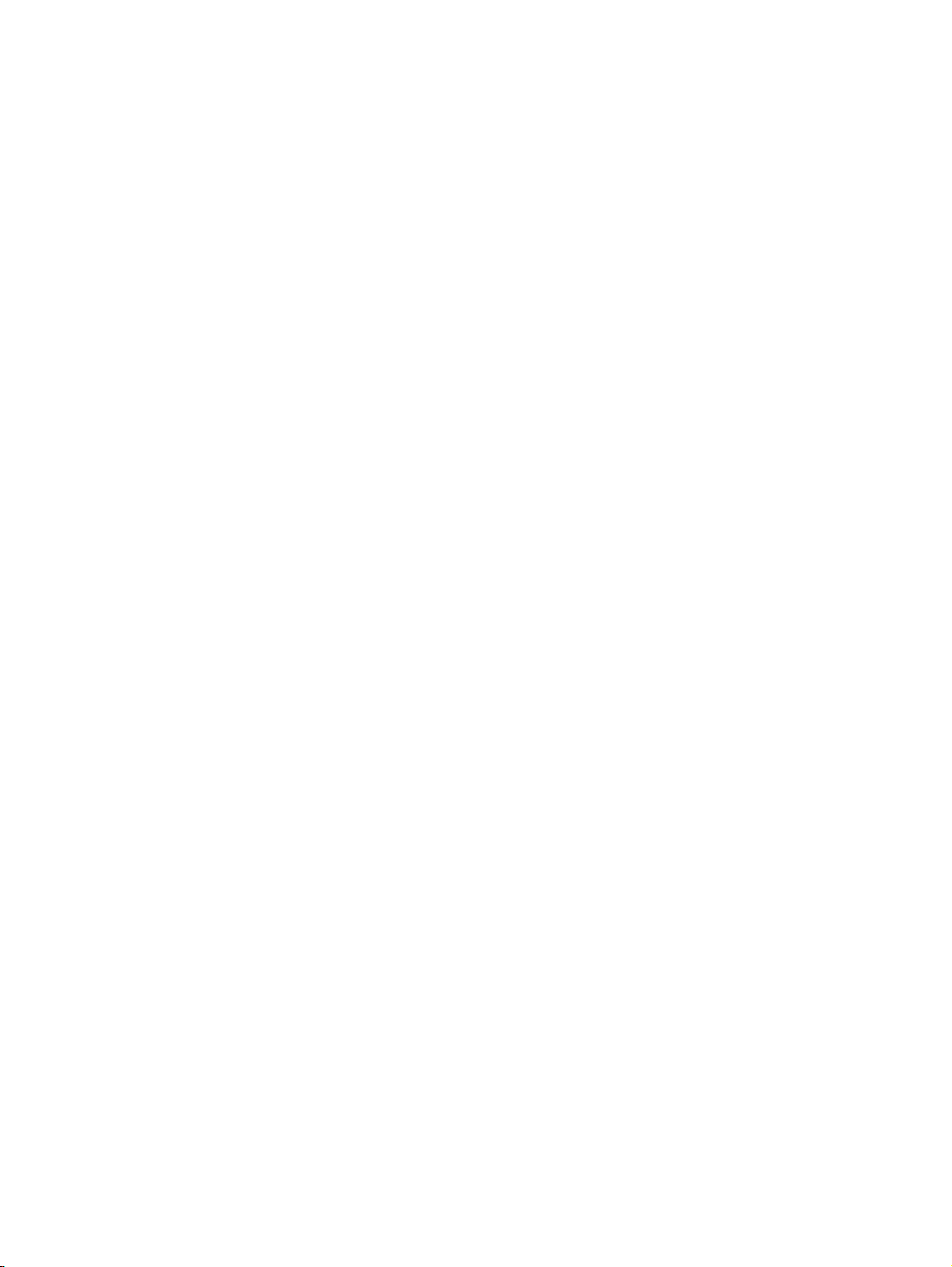
Mengatasi kemacetan pada pintu kanan .................................................. 295
Membebaskan kemacetan dalam Baki 1 ................................................... 296
Mengatasi kemacetan di Baki 2, 3, 4, atau 5 ............................................ 300
Mengatasi kemacetan di pintu kanan bawah (Baki 3, 4, atau 5) ................. 301
Mengatasi kemacetan dalam fuser ........................................................... 302
Mengatasi kemacetan dalam bidang pendaftaran ..................................... 306
Mengubah pemulihan kemacetan ............................................................. 308
Meningkatkan kualitas cetak ................................................................................................. 309
Memilih jenis kertas ............................................................................................... 309
Gunakan kertas yang memenuhi spesifikasi HP ......................................................... 309
Mencetak halaman pembersih ................................................................................ 310
Mengatur registrasi gambar ................................................................................... 310
Memeriksa kartrid cetak ......................................................................................... 310
Gunakan driver printer yang paling sesuai untuk kebutuhan pencetakan Anda ............. 312
Meningkatkan kualitas cetak salinan ....................................................................... 313
Produk tidak mencetak atau mencetak pelan ........................................................................... 314
Produk tidak mencetak ........................................................................................... 314
Produk mencetak dengan pelan .............................................................................. 315
Mengatasi masalah pencetakan USB langsung ........................................................................ 316
Menu Buka dari USB tidak terbuka saat Anda memasukkan aksesori USB .................... 316
File tidak dicetak dari aksesori penyimpanan USB .................................................... 316
File yang akan dicetak tidak tercantum dalam menu Buka dari USB ............................ 317
Mengatasi masalah konektivitas ............................................................................................. 318
Mengatasi masalah hubungan langsung .................................................................. 318
Mengatasi masalah jaringan .................................................................................. 318
Sambungan fisik buruk ........................................................................... 318
Komputer menggunakan alamat IP yang salah untuk produk ....................... 318
Komputer tidak dapat berkomunikasi dengan produk ................................. 319
Produk menggunakan pengaturan link dan dupleks yang salah untuk
jaringan tersebut .................................................................................... 319
Program perangkat lunak baru dapat menyebabkan masalah kompatibilitas . 319
Pengaturan komputer atau workstation mungkin salah ................................ 319
Produk dinonaktifkan, atau pengaturan jaringan lainnya salah .................... 319
Mengatasi masalah perangkat lunak produk dengan Windows ................................................. 320
Mengatasi masalah perangkat lunak produk dengan Mac ........................................................ 322
Driver printer tidak terdaftar dalam Print & Fax [Cetak & Faks] ................................... 322
Nama produk tidak muncul dalam daftar produk pada daftar Print & Fax [Cetak &
Faks] ................................................................................................................... 322
Driver printer tidak otomatis mengatur produk yang dipilih dalam daftar Print & Fax
[Cetak & Faks] ...................................................................................................... 322
Pekerjaan cetak tidak dikirim ke produk yang Anda inginkan ..................................... 323
IDWW xv
Page 18
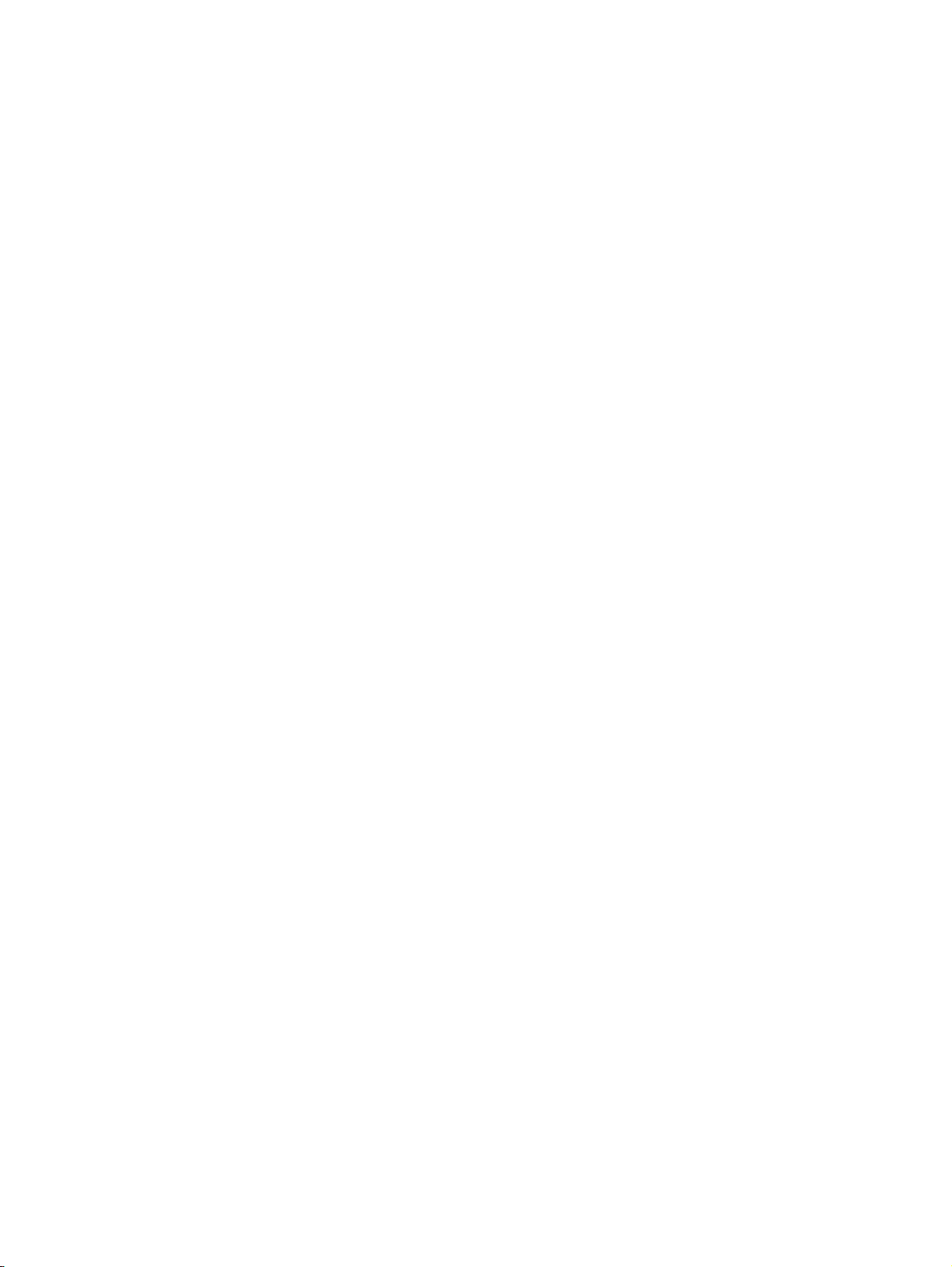
Bila tersambung dengan kabel USB, produk tidak muncul dalam daftar Print & Fax
[Cetak & Faks] setelah driver dipilih ........................................................................ 323
Anda menggunakan driver printer generik ketika menggunakan koneksi USB ............... 323
Apendiks A Persediaan dan aksesori ............................................................................... 325
Memesan komponen, aksesori, dan persediaan ...................................................................... 326
Nomor komponen ................................................................................................................ 327
Aksesori ............................................................................................................... 327
Komponen perbaikan yang dilakukan pelanggan ..................................................... 327
Kabel dan interface ............................................................................................... 329
Apendiks B Layanan dan dukungan ................................................................................ 331
Pernyataan garasi terbatas Hewlett-Packard ............................................................................ 332
HP Premium Protection Warranty [Garansi Perlindungan Premium HP]: Pernyataan garansi
terbatas kartrid cetak LaserJet ................................................................................................ 334
Data yang tersimpan pada kartrid cetak ................................................................................. 335
Perjanjian Lisensi Pengguna Akhir .......................................................................................... 336
OpenSSL ............................................................................................................................. 339
Layanan garansi perbaikan sendiri oleh pelanggan ................................................................. 340
Dukungan pelanggan ........................................................................................................... 341
Apendiks C Spesifikasi produk ........................................................................................ 343
Spesifikasi fisik .................................................................................................................... 344
Konsumsi daya, spesifikasi kelistrikan, dan emisi akustik ........................................................... 344
Spesifikasi lingkungan .......................................................................................................... 344
Apendiks D Informasi peraturan ...................................................................................... 345
Peraturan FCC ..................................................................................................................... 346
Program penyelenggaraan produk ramah lingkungan .............................................................. 347
Pelestarian lingkungan ........................................................................................... 347
Produksi Ozon ...................................................................................................... 347
Pemakaian daya ................................................................................................... 347
Pemakaian toner ................................................................................................... 347
Penggunaan kertas ................................................................................................ 347
Plastik .................................................................................................................. 348
Persediaan cetak HP LaserJet .................................................................................. 348
Petunjuk tentang pengembalian dan daur ulang ........................................................ 348
Amerika Serikat dan Puerto Rico .............................................................. 348
Beberapa pengembalian sekaligus (lebih dari satu kartrid) ........... 348
Satu pengembalian ................................................................. 349
xvi IDWW
Page 19
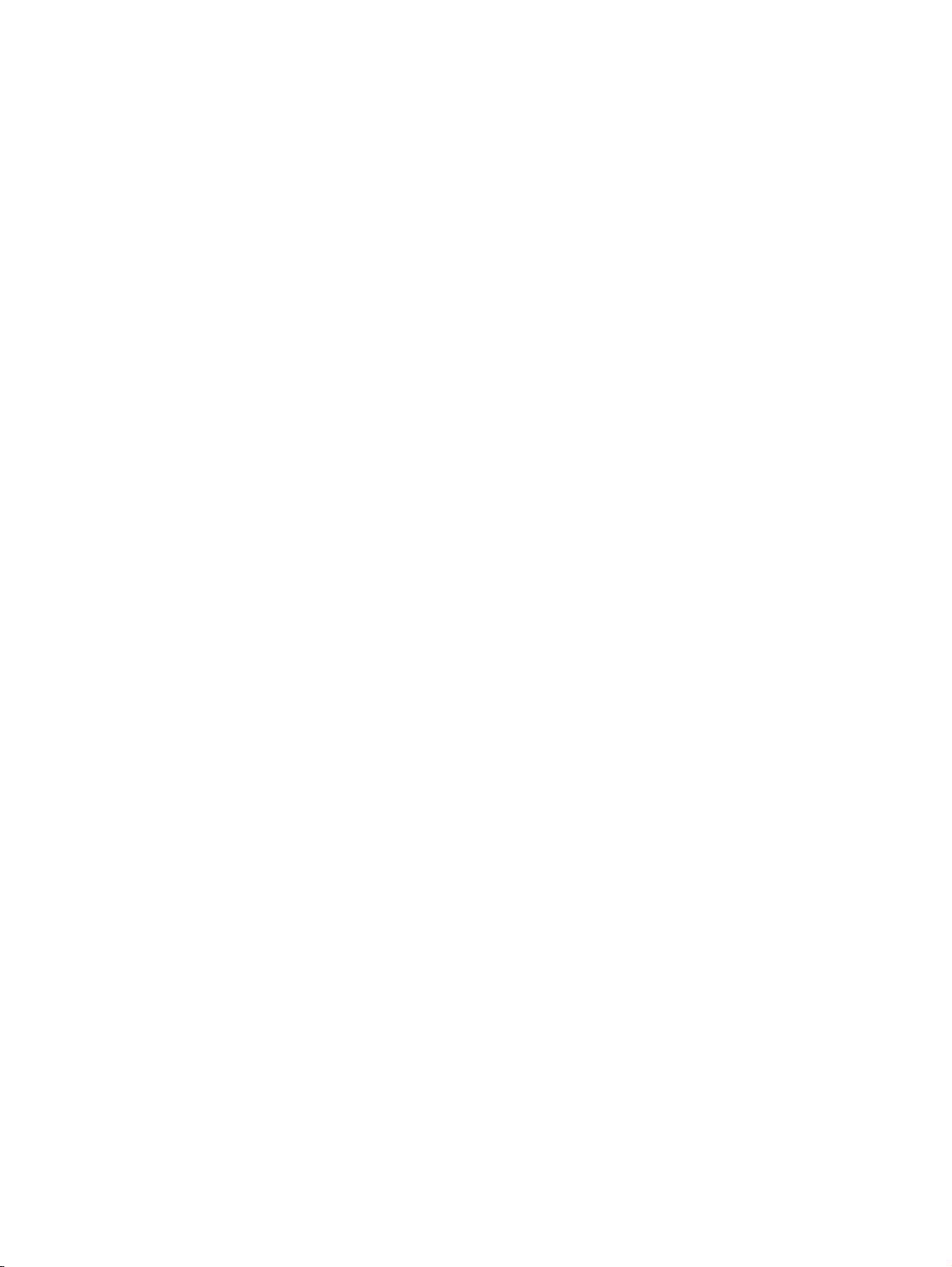
Pengiriman ............................................................................. 349
Pengembalian di luar AS ........................................................................ 349
Kertas .................................................................................................................. 349
Batasan materi ...................................................................................................... 349
Pembuangan limbah peralatan oleh pengguna di rumah tangga di Uni Eropa ............. 350
Bahan kimia ......................................................................................................... 350
Material Safety Data Sheet [Lembar Data Keamanan Bahan] (MSDS) .......................... 350
Untuk informasi lebih lanjut .................................................................................... 351
Pernyataan kesesuaian ......................................................................................................... 352
Pernyataan kesesuaian (model faks) ....................................................................................... 354
Pernyataan tentang keselamatan ............................................................................................ 356
Keamanan Laser ................................................................................................... 356
Peraturan DOC Kanada ......................................................................................... 356
Pernyataan VCCI (Jepang) ..................................................................................... 356
Petunjuk kabel daya .............................................................................................. 356
Pernyataan tentang kabel listrik (Jepang) .................................................................. 356
Pernyataan EMC (Cina) ......................................................................................... 357
Pernyataan EMC (Korea) ....................................................................................... 357
Pernyataan EMI (Taiwan) ....................................................................................... 357
Keterangan tentang laser untuk Finlandia ................................................................. 357
Pernyataan GS (Jerman) ........................................................................................ 358
Tabel Substansi (Cina) ........................................................................................... 358
Pernyataan Tentang Bahan Kimia Berbahaya (Turki) ................................................. 358
Informasi tambahan untuk produk telekom (faks) ...................................................................... 359
Keterangan EU untuk Operasi Telekom .................................................................... 359
New Zealand Telecom Statements ........................................................................... 359
Additional FCC statement for telecom products (US) .................................................. 359
Telephone Consumer Protection Act (US) .................................................................. 360
Industry Canada CS-03 requirements ...................................................................... 360
Japan Telecom Mark ............................................................................................. 361
Penandaan berkabel Vietnam Telecom untuk produk Jenis ICTQC yang disetujui .......... 361
Indeks .............................................................................................................................. 363
IDWW xvii
Page 20
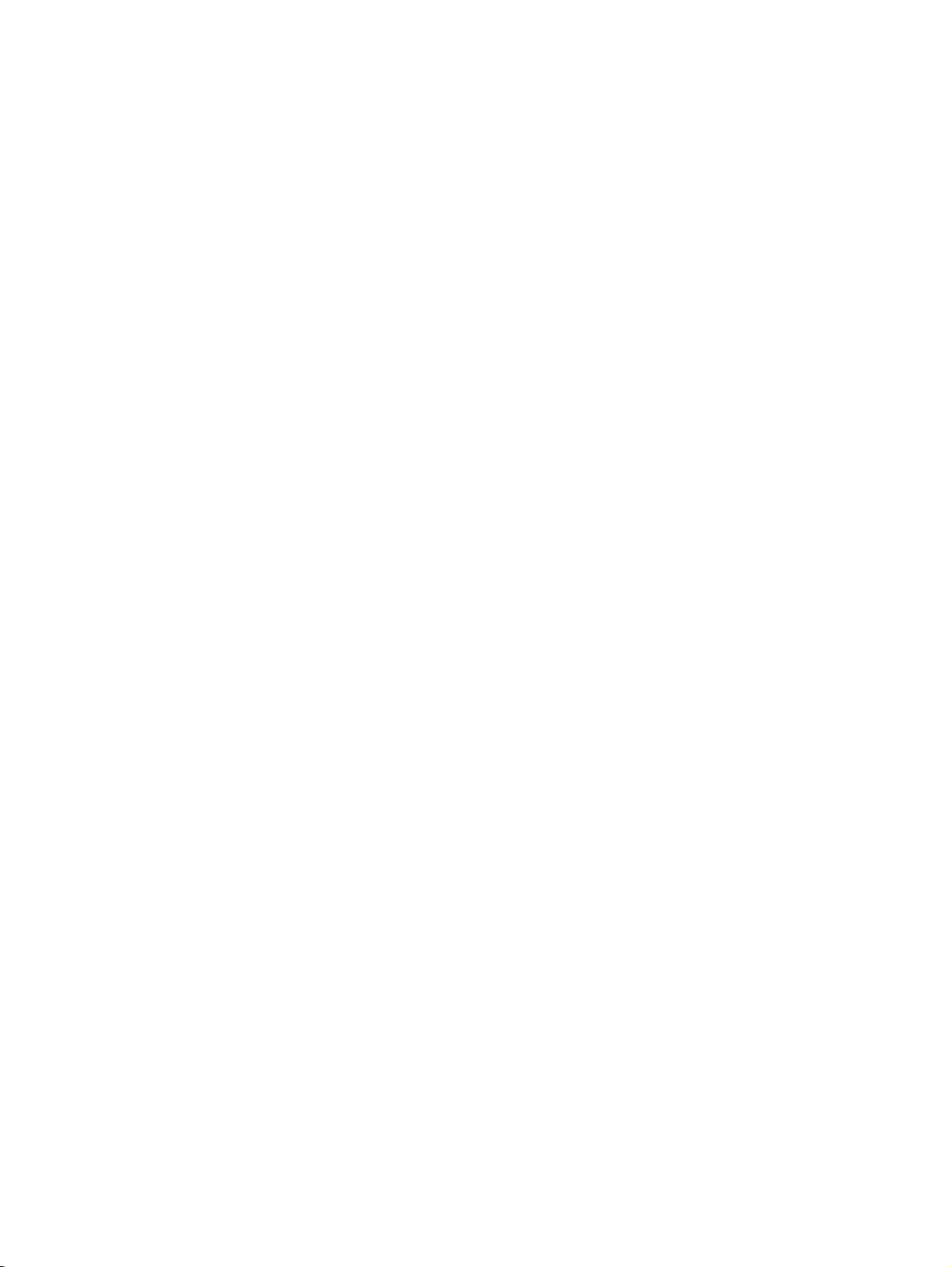
xviii IDWW
Page 21
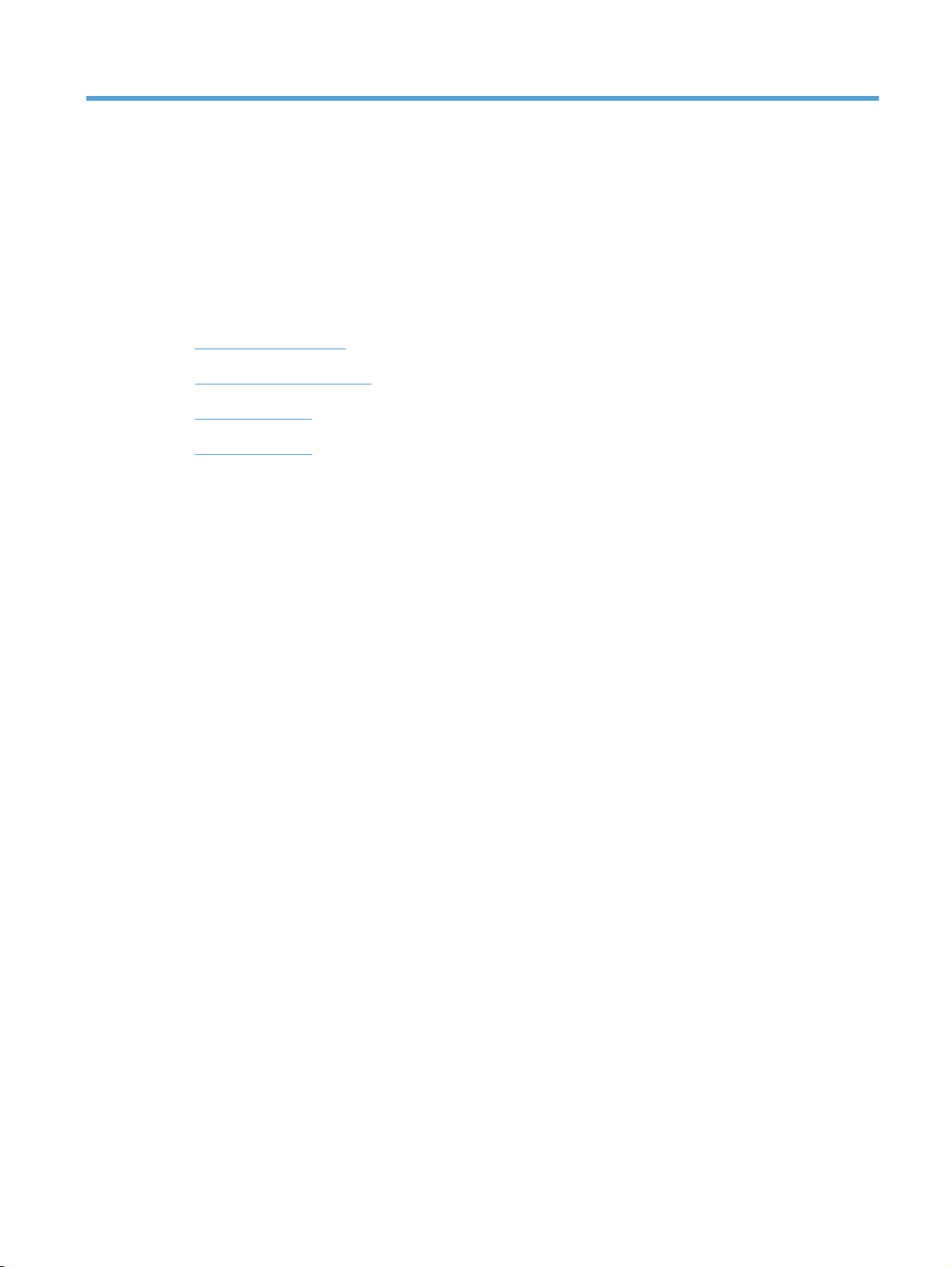
1 Dasar-dasar produk
Perbandingan produk
●
Berbagai fitur lingkungan
●
Fitur aksesibilitas
●
Tampilan produk
●
IDWW 1
Page 22
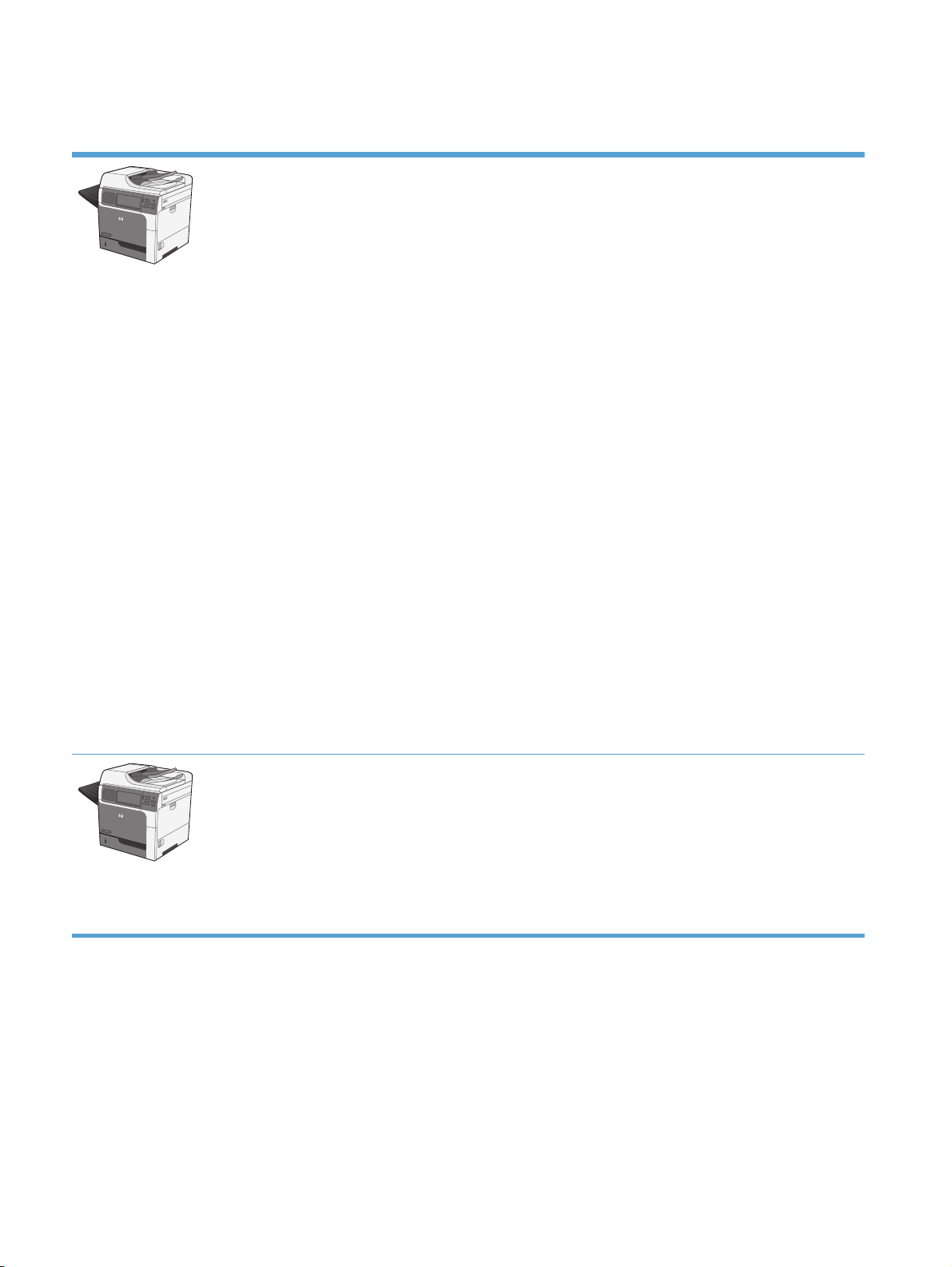
Perbandingan produk
M4555 MFP
CE502A
Mencetak hingga 55 ppm (halaman per
●
menit) pada kertas berukuran Letter atau 52
ppm pada kertas berukuran A4
Memindai gambar monokrom atau
●
berwarna satu sisi hingga 55 ipm (gambar
per menit) pada halaman berukuran Letter,
26 ipm untuk tugas monokrom dua sisi, dan
hingga 19 ipm untuk tugas berwarna dua
sisi
Fitur pengiriman digital, termasuk
●
pengiriman ke e-mail, folder jaringan, drive
flash USB, dan pemindaian warna atau
mono
Baki masukan serbaguna 100 lembar
●
(Baki 1)
Baki masukan 500 lembar (Baki 2)
●
Pemasok dokumen 50 lembar untuk
●
penyalinan dan pemindaian
Pemindai flatbed yang memuat halaman
●
hingga berukuran legal, mendeteksi
halaman berukuran letter dan legal secara
otomatis, serta dapat memindai ukuran
awal letter dan legal
Pencetakan dua sisi otomatis
●
Nampan keluaran menghadap ke bawah,
●
500-lembar
Port USB 2.0 Kecepatan Tinggi
●
Server cetak tertanam HP Jetdirect untuk
●
tersambung ke jaringan
10/100/1000Base-T atau Gigabit IPsec
IPv6
Port USB pada panel kontrol untuk
●
pencetakan dan pemindaian walk-up (Port
ini memiliki penutup pelindung; Gunakan
tab Keamanan pada
Server Web Tertanam HP untuk
mengaktifkan port)
Tampilan layar sentuh berwarna
●
Panel kontrol berengsel untuk mengatur
●
sudut tampilan
Prosesor 800 MHz (megahertz)
●
Hard drive dengan status tetap (pada
●
pemformat PCA)
RAM (random access memory) total yang
●
diinstal: 1,25 GB
M4555h MFP
CE738A
Kantong integrasi perangkat keras pada
●
panel kontrol untuk menambah solusi pihak
ketiga (termasuk port USB)
Model ini memiliki fitur yang sama seperti model M4555 MFP, dengan perbedaan sebagai berikut:
Drive Hard Disk HP Berperforma Tinggi yang Dienkripsi (pada PCA pemformat), bukan solid
●
state hard drive
2 Bab 1 Dasar-dasar produk IDWW
Page 23
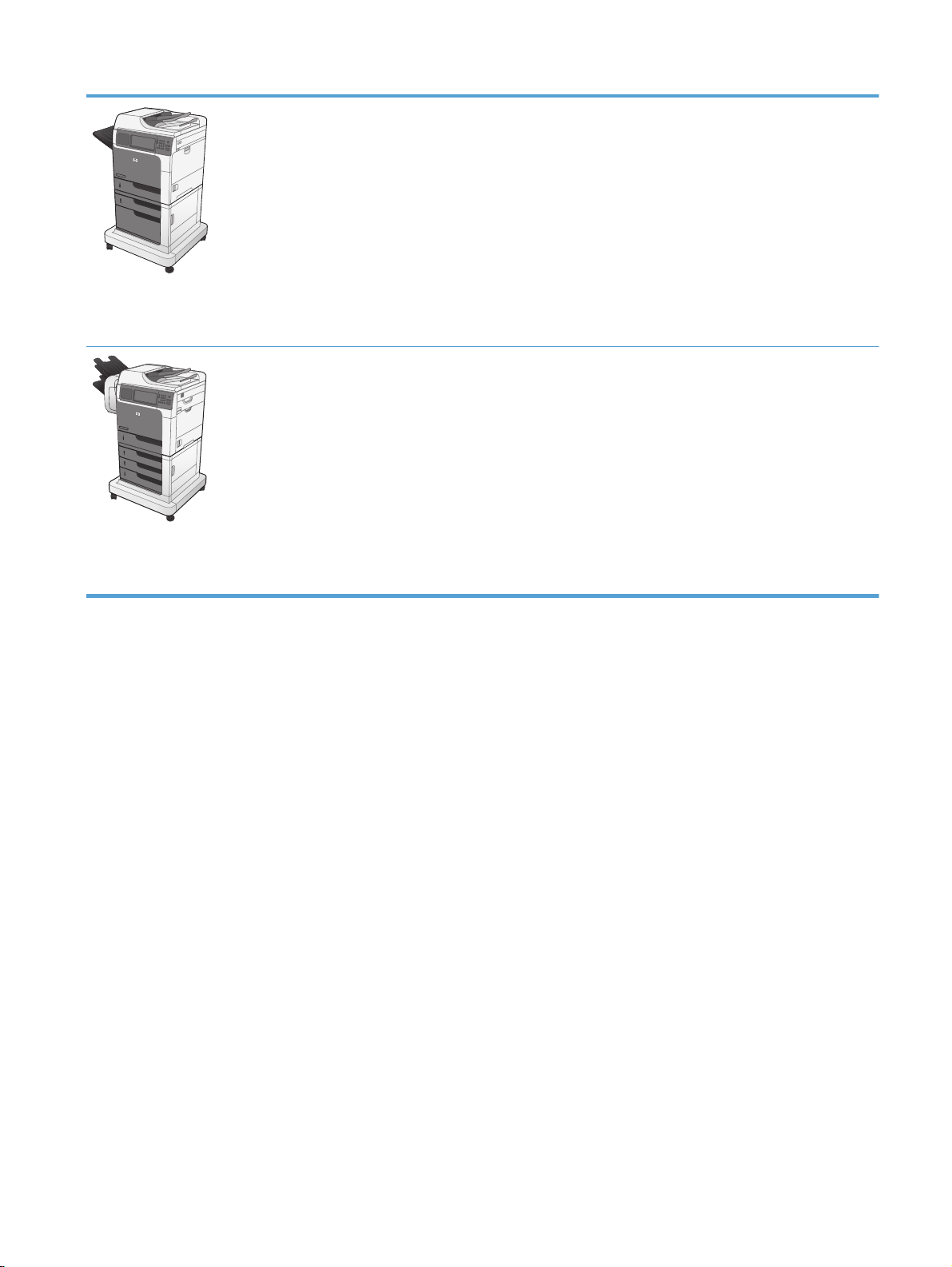
M4555f MFP
CE503A
M4555fskm MFP
Model ini memiliki fitur yang sama seperti model M4555 MFP, dengan perbedaan sebagai berikut:
Pemasok 1 x 500 lembar dari HP (Baki 3) dengan kabinet (menambah kapasitas masukan total
●
hingga 1.100 halaman)
Faks analog dengan HP Analog Fax Accessory 500 internal
●
Drive Hard Disk HP Encrypted High Performance (pada pemformat PCA)
●
Model ini memiliki fitur yang sama seperti model M4555 MFP, dengan perbedaan sebagai berikut:
Pemasok 3 x 500 lembar dari HP (Baki 3, 4, dan 5) dengan dudukan (menambah kapasitas
●
masukan total hingga 2.100 halaman)
Kotak Pesan dengan Stapler dari HP yang memuat hingga 900 kertas lembar (menggantikan
●
nampan keluaran 500 lembar)
Faks analog dengan HP Analog Fax Accessory 500 internal
●
Drive Hard Disk HP Encrypted High Performance (pada pemformat PCA)
●
CE504A
IDWW
Perbandingan produk
3
Page 24
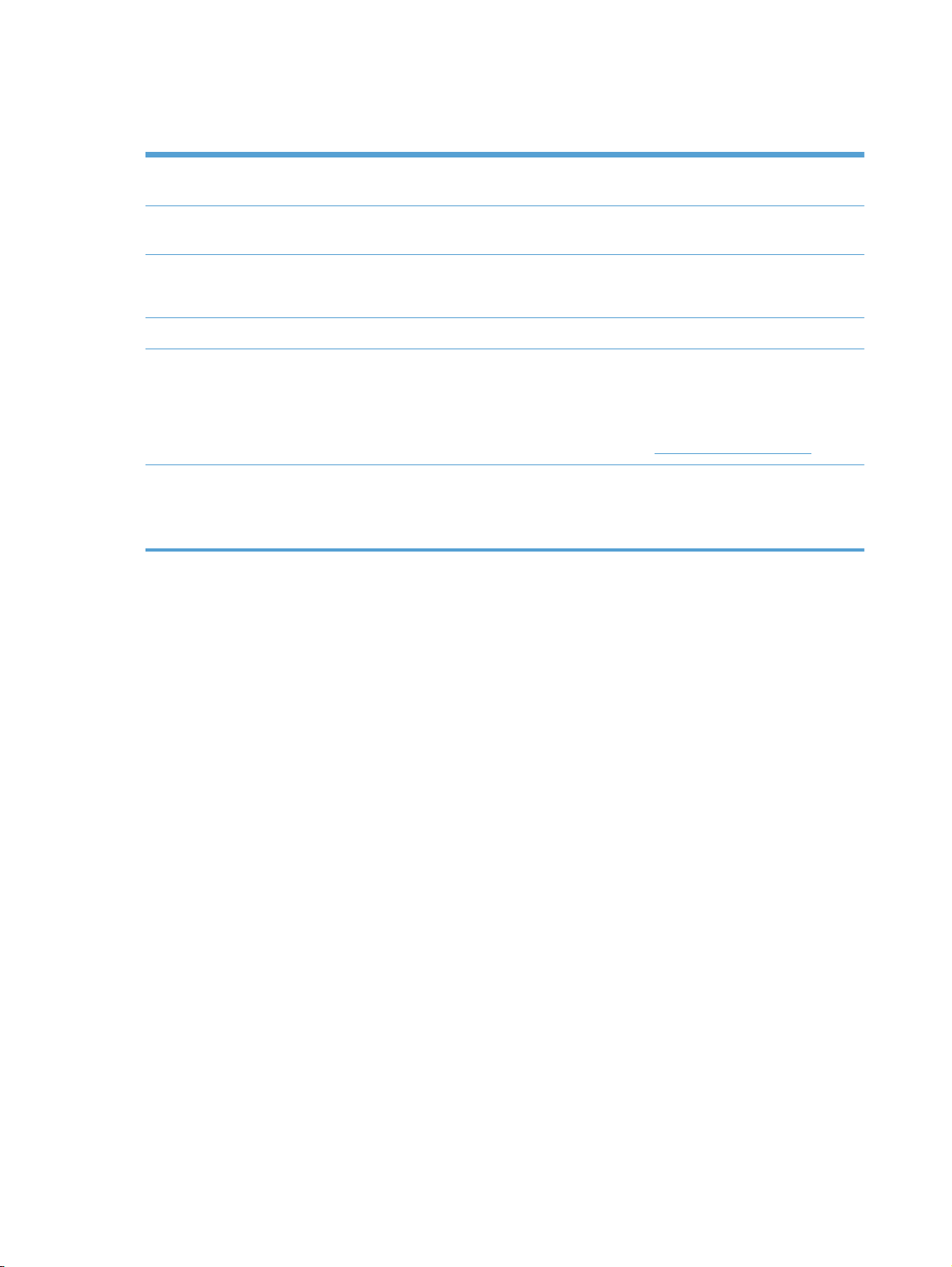
Berbagai fitur lingkungan
Dupleks Hemat kertas dengan menggunakan pencetakan dupleks sebagai pengaturan cetak standar
Anda.
Mencetak beberapa halaman
per lembar
Daur ulang Kurangi limbah dengan menggunakan kertas daur ulang.
Hemat energi Hemat energi dengan menjalankan mode tidur untuk produk.
HP Smart Web Printing
[Pencetakan Web Cerdas HP]
Penyimpanan pekerjaan Gunakan fitur penyimpanan pekerjaan untuk mengelola berbagai pekerjaan cetak. Dengan
Hemat kertas dengan mencetak dua atau lebih halaman dokumen berdampingan pada satu
lembar kertas. Akses fitur ini melalui driver printer.
Daur ulang kartrid cetak dengan menggunakan proses pengembalian HP.
Gunakan HP Smart Web Printing [Pencetakan Web Cerdas HP] untuk memilih, menyimpan,
dan mengatur teks dan grafik dari beberapa halaman Web sekaligus kemudian mengedit dan
mencetak langsung apa yang Anda lihat di layar. Ini memberikan Anda kontrol yang
diperlukan untuk mencetak informasi yang berguna sambil mengurangi limbah.
Download pencetakan HP Smart Web dari situs Web ini:
menggunakan penyimpanan pekerjaan, Anda dapat mengaktifkan pencetakan saat
menggunakan suatu produk bersama, mengurangi hilangnya pekerjaan cetak yang harus
dicetak ulang.
www.hp.com/go/smartweb.
4 Bab 1 Dasar-dasar produk IDWW
Page 25
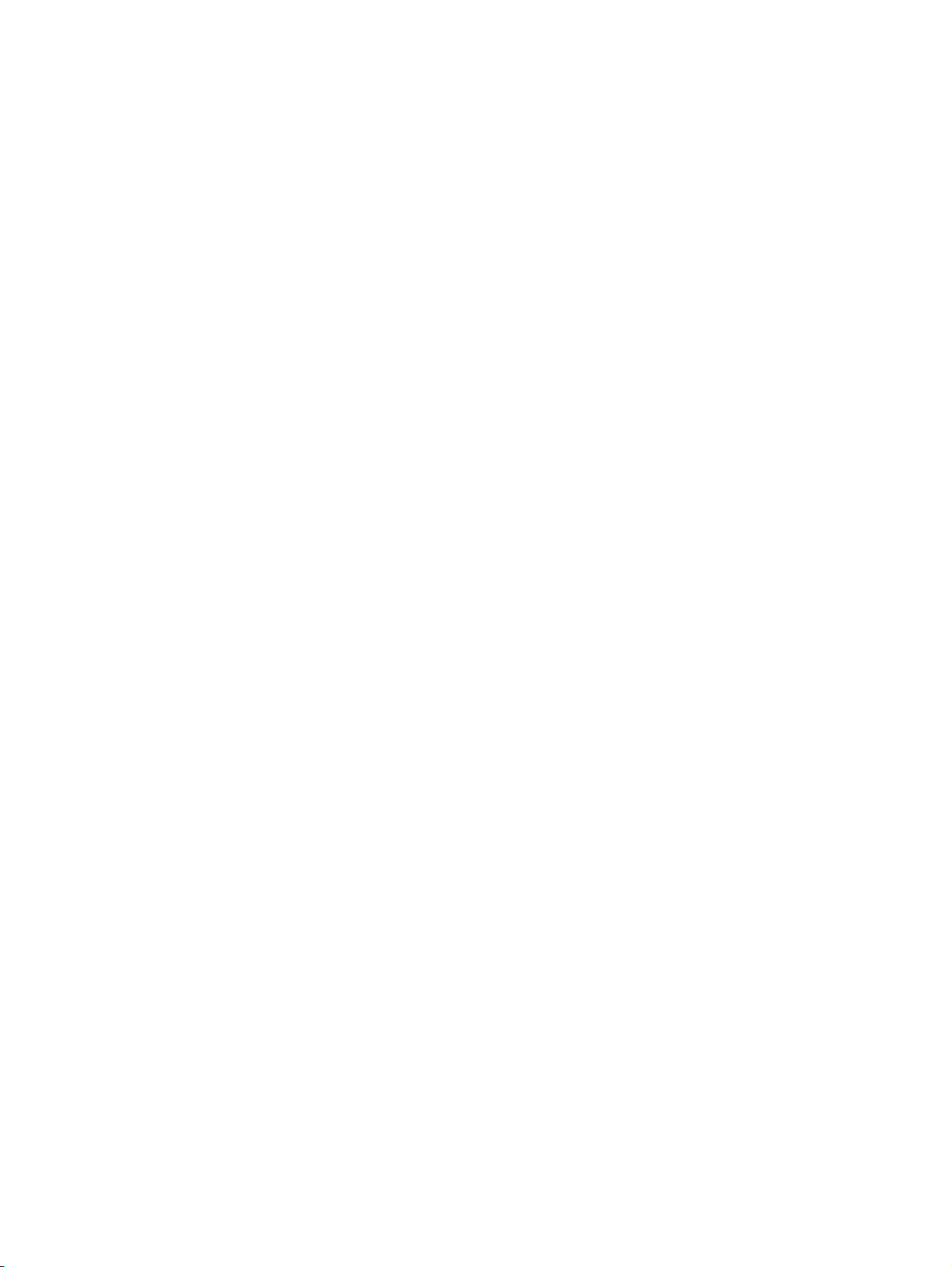
Fitur aksesibilitas
Produk dilengkapi beberapa fitur yang membantu Anda mengatasi masalah aksesibilitas.
Panduan pengguna online yang kompatibel dengan pembaca teks di layar.
●
Kartrid cetak dapat dipasang dan dilepas dengan satu tangan.
●
Semua pintu dan penutup dapat dibuka dengan satu tangan.
●
Kertas dapat dimasukkan ke dalam Baki 1 dengan satu tangan.
●
IDWW
Fitur aksesibilitas
5
Page 26
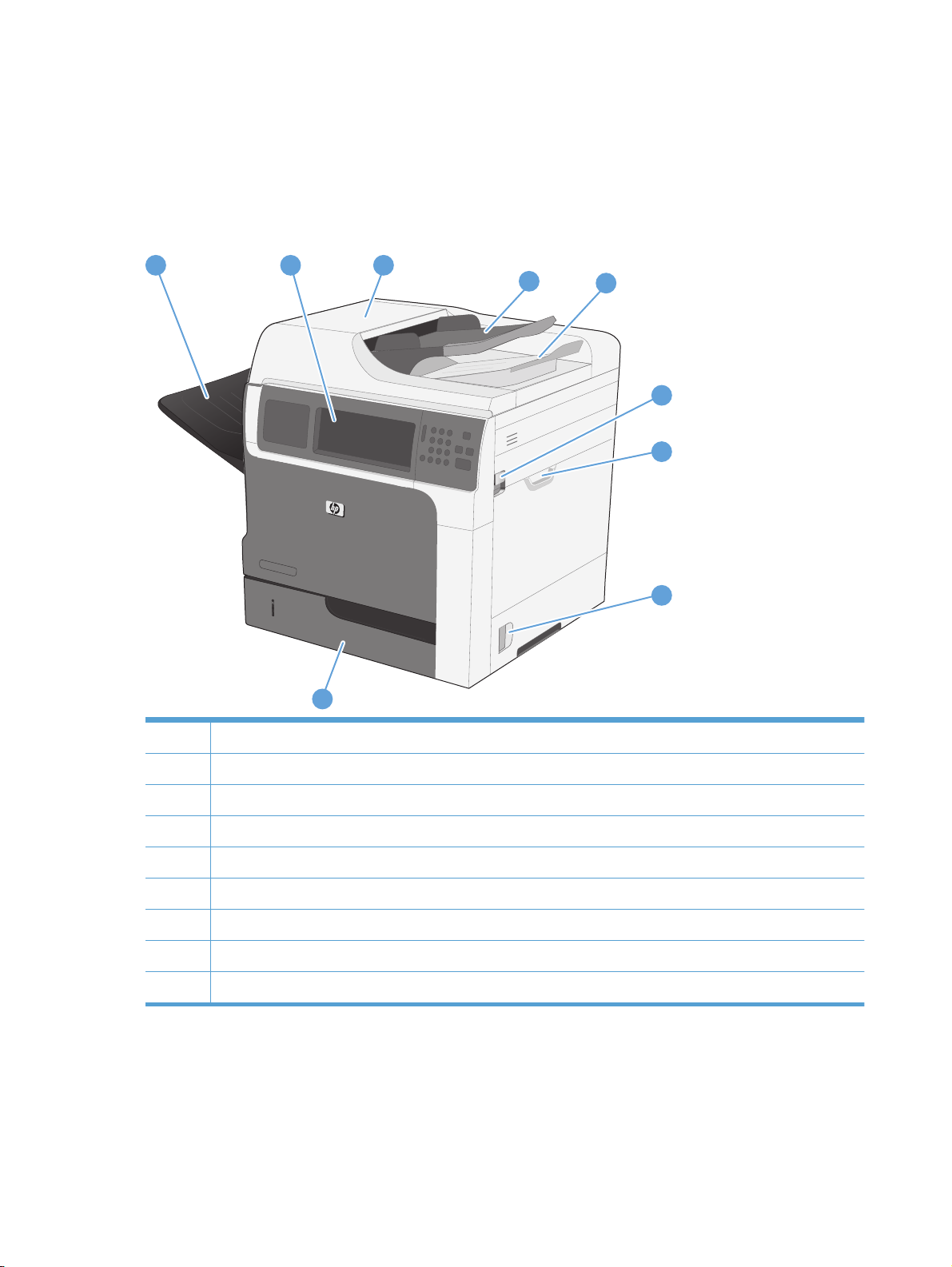
Tampilan produk
Tampak depan
M4555 MFP
1
2
3
4
5
6
7
8
9
1 Nampan keluaran standar
2 Panel kontrol dengan tampilan layar sentuh berwarna
3 Penutup pemasok dokumen (akses untuk mengatasi kemacetan)
4 Baki masukan pemasok dokumen
5 Nampan keluaran pemasok dokumen
6 Tuas pelepas penutup atas
7Baki 1
8 Kait pintu kanan
9Baki 2
6 Bab 1 Dasar-dasar produk IDWW
Page 27
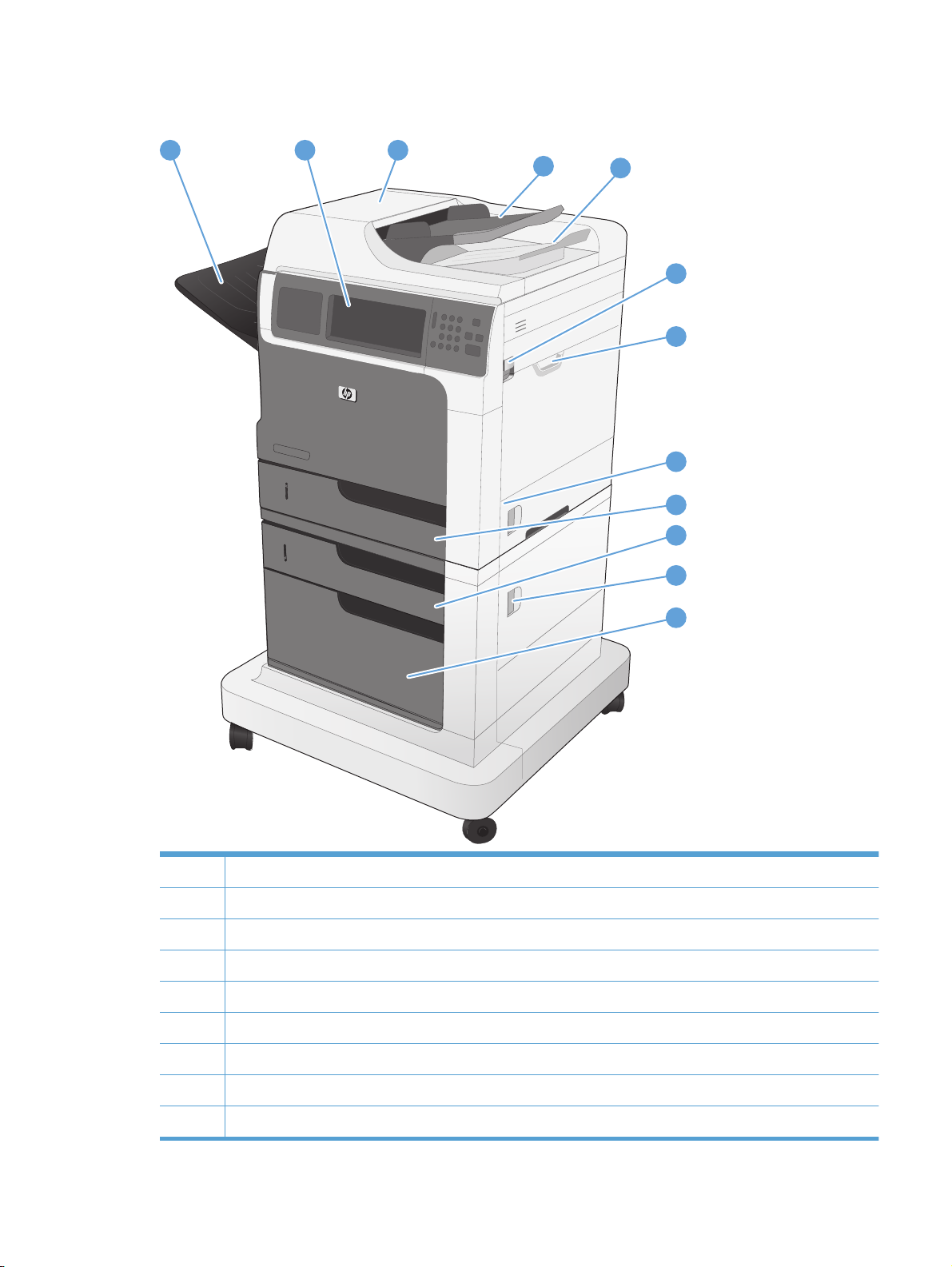
M4555f MFP
1
2
3
4
5
6
7
8
9
10
11
1 Nampan keluaran standar
2 Panel kontrol dengan tampilan layar sentuh berwarna
3 Penutup pemasok dokumen (akses untuk mengatasi kemacetan)
4 Baki masukan pemasok dokumen
5 Nampan keluaran pemasok dokumen
6 Tuas pelepas penutup atas
7Baki 1
12
IDWW
8 Kait pintu kanan
9Baki 2
Tampilan produk
7
Page 28
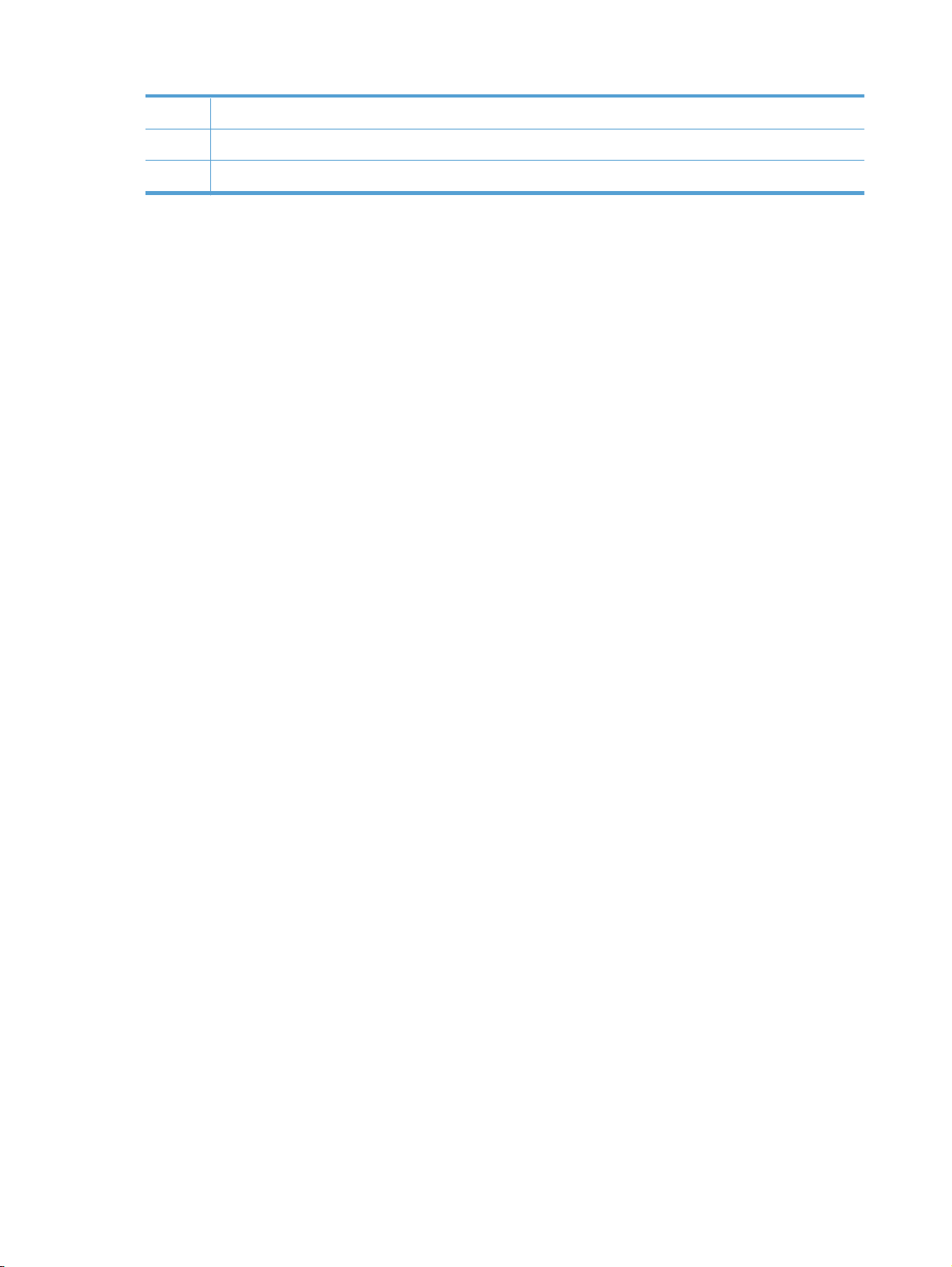
10 Baki 3
11 Kait pintu kanan bawah
12 Kabinet penyimpanan
8 Bab 1 Dasar-dasar produk IDWW
Page 29
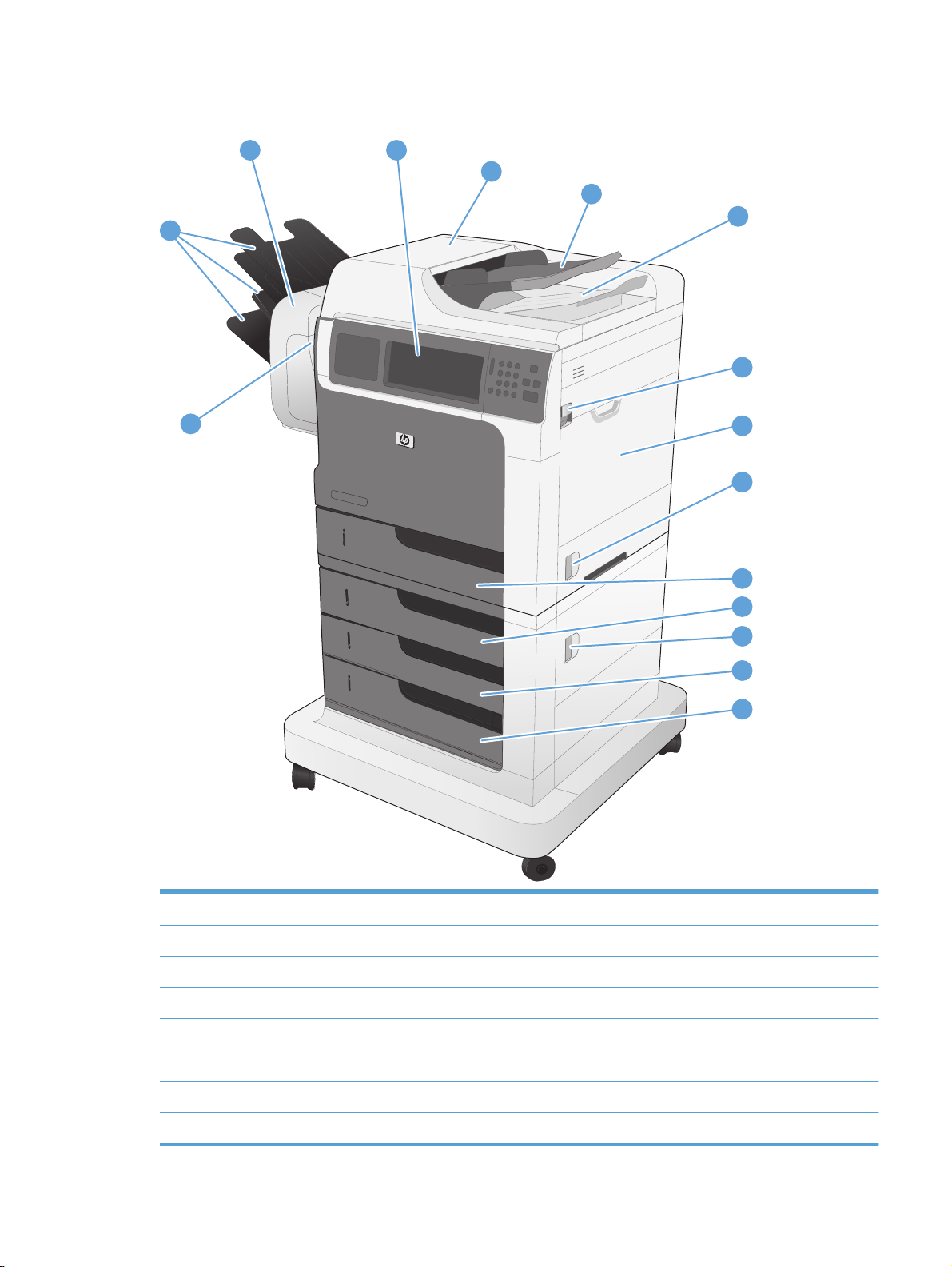
M4555fskm MFP
2
3
4
5
6
1
7
15
8
9
10
11
1 Nampan keluaran stapler/penumpuk
2 Aksesori stapler/penumpuk
3 Panel kontrol dengan tampilan layar sentuh berwarna
4 Penutup pemasok dokumen (akses untuk mengatasi kemacetan)
5 Baki masukan pemasok dokumen
6 Nampan keluaran pemasok dokumen
7 Tuas pelepas penutup atas
12
13
14
IDWW
8Baki 1
Tampilan produk
9
Page 30
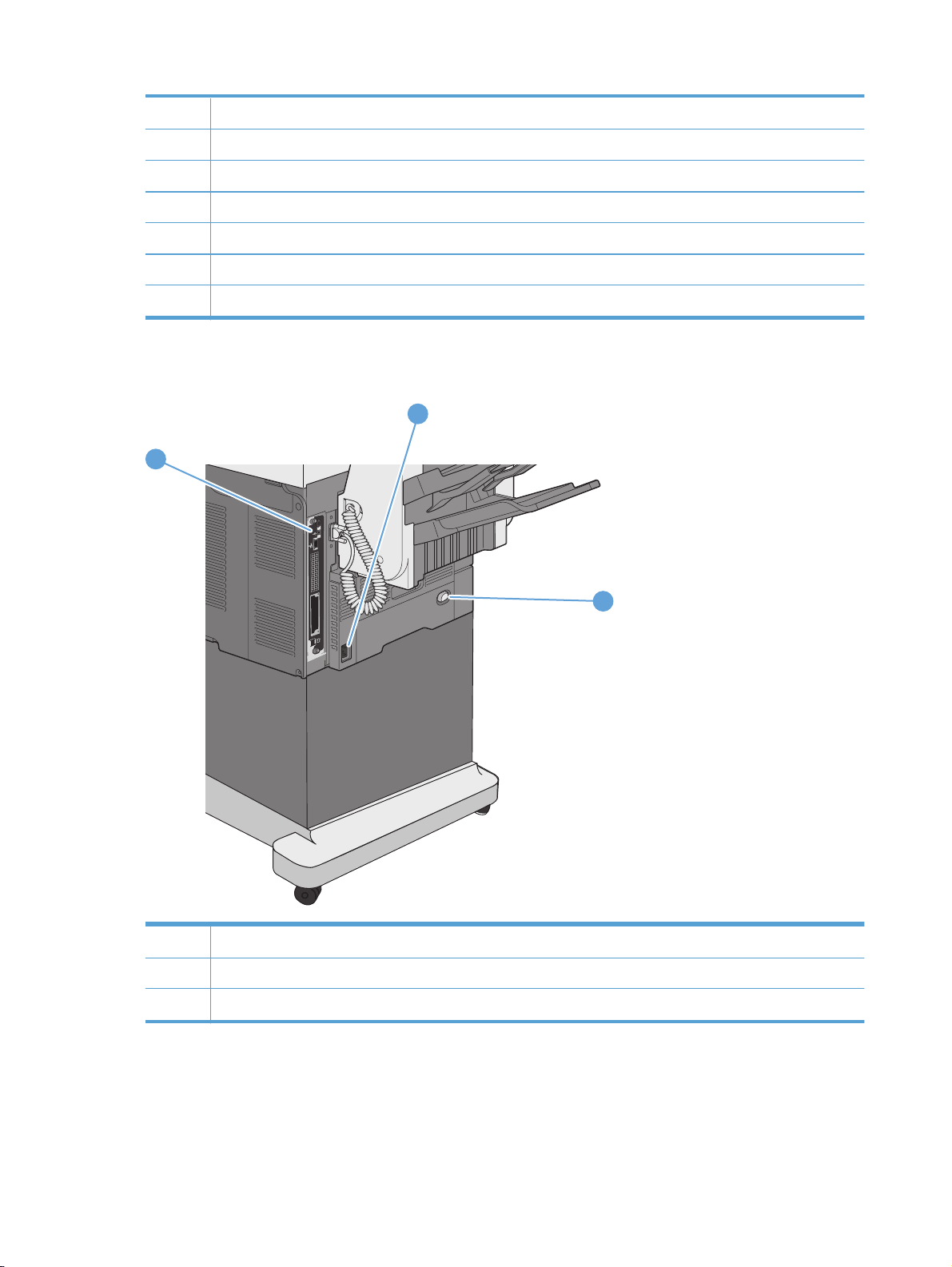
9 Kait pintu kanan
10 Baki 2
11 Baki 3
12 Kait pintu kanan bawah
13 Baki 4
14 Baki 5
15 Pintu stapler (akses ke kartrid staples)
Tampak belakang
1
2
1 Port interface (pemformat)
2 Sambungan daya
3 Sakelar daya
3
10 Bab 1 Dasar-dasar produk IDWW
Page 31

Port antarmuka
1
4
2
3
5
6
7
1 Slot untuk kunci pengaman jenis kabel
2 Port interface lain untuk menyambung perangkat pihak ketiga (melingkar)
3 Port USB 2.0 kecepatan tinggi
4 Port jaringan Ethernet (RJ-45) jaringan area lokal (LAN)
5 Port USB untuk menyambung perangkat USB eksternal
6 Slot ekspansi interface EIO
7 Port faks (RJ-11)
Lokasi nomor seri dan nomor model
Nomor model dan nomor seri tertera pada label pengidentifikasi yang berada di bagian belakang
produk. Nomor seri berisi informasi tentang negara/kawasan asal, versi produk, kode produksi, dan
nomor produksi produk.
Nama model Nomor model
M4555 MFP CE502A
M4555h MFP CE738A
M4555f MFP CE503A
M4555fskm MFP CE504A
IDWW
Tampilan produk
11
Page 32

Layout panel kontrol
1
2
3
4
5
6
7
8
14
1 Port integrasi perangkat keras Area untuk menambah perangkat keamanan pihak
2 Tampilan grafis layar sentuh Gunakan layar sentuh untuk membuka dan mengatur
3 Tombol pengatur kecerahan Gunakan tombol ini untuk menambah atau mengurangi
4 Tombol angka Gunakan area ini untuk menetapkan jumlah salinan dan
13 11
12
ketiga
semua fungsi produk.
tingkat kecerahan tampilan layar sentuh.
nilai numerik lainnya.
10
9
5 Tombol Tidur Jika tidak aktif untuk waktu yang lama, produk akan
secara otomatis beralih ke mode tidur. Untuk
mengalihkan produk ke mode tidur atau
mengaktifkannya kembali, tekan tombol Tidur.
6 Tombol Atur Ulang Mengembalikan pengaturan pekerjaan ke nilai
pabriknya atau nilai standar yang ditetapkan
pengguna.
7 Tombol Berhenti Menghentikan tugas yang aktif dan membuka layar
Status Pekerjaan.
8 Tombol Mulai Memulai pekerjaan salin, memulai pengiriman digital,
memulai pekerjaan faks, atau melanjutkan pekerjaan
yang terhenti.
9 Tombol Jeda Gunakan tombol ini untuk menandai jeda yang
diperlukan bagi nomor faks.
10 Lampu Perhatian Menunjukkan bahwa produk mengalami kondisi yang
memerlukan penanganan. Misalnya, baki kertas kosong
atau terdapat pesan kesalahan.
11 Lampu Data Menunjukkan bahwa produk sedang menerima data.
12 Lampu Siap Menunjukkan bahwa produk siap memulai pemrosesan
tugas apapun.
12 Bab 1 Dasar-dasar produk IDWW
Page 33

13 Tombol Backspace Mengosongkan kolom angka atau teks yang aktif dan
14 Port USB (di tepi bawah panel kontrol berengsel) Menyambung drive flash USB untuk pencetakan dan
Bantuan, panel kontrol
Produk ini dilengkapi sistem Help [Bantuan] terpadu yang menjelaskan cara menggunakan setiap
layar. Untuk membuka sistem Help [Bantuan], sentuh tombol Bantuan
Pada sebagian layar, sistem bantuan akan membuka menu global di mana Anda dapat mencari topik
tertentu. Anda dapat menjelajahi struktur menu dengan menyentuh tombol pada menu.
Untuk layar yang berisi pengaturan untuk pekerjaan individual, sistem bantuan akan membuka topik
yang menjelaskan opsi-opsi untuk layar tersebut.
mengembalikan nilai ke pengaturan default.
pemindaian walk-up (gunakan tab Keamanan pada
Server Web Tertanam HP untuk mengaktifkan port).
di sudut kanan atas layar.
Jika produk memberitahukan kesalahan atau peringatan, sentuh tombol kesalahan
peringatan
untuk membuka pesan yang menerangkan masalah tersebut. Pesan tersebut juga berisi
petunjuk untuk membantu mengatasi masalah.
atau tombol
IDWW
Tampilan produk
13
Page 34

Navigasi layar sentuh
Layar awal menyediakan akses ke berbagai fitur produk, dan menunjukkan status produk saat ini.
CATATAN: HP meng-update fitur yang tersedia di firmware produk secara rutin. Untuk
memanfaatkan fitur terkini, update firmware produk. Untuk men-download upgrade firmware terkini,
kunjungi
CATATAN: Tergantung pada cara konfigurasi produk, fitur yang muncul pada layar awal dapat
bervariasi.
www.hp.com/go/ljm4555mfp_firmware.
2
HP LaserJet
3
4
5
1
DDMMYYYY 00.00 AM
678
1 Fitur Tergantung pada konfigurasi produk, fitur yang muncul dalam area ini dapat berisi item
berikut:
Salin
●
Faks
●
E-mail
●
Simpan ke Folder Jaringan
●
Simpan ke USB
●
Simpan ke Memori Perangkat
●
Buka dari USB
●
Buka dari Memori Perangkat
●
Set Cepat
●
Status Pekerjaan
●
Persediaan
●
Baki
●
Administrasi
●
Pemeliharaan Perangkat
●
2 Status produk Baris status menyediakan informasi tentang status produk secara keseluruhan.
3 Jumlah salinan Kotak jumlah salinan menunjukkan jumlah salinan yang akan dibuat oleh produk.
4 Tombol Bantuan Sentuh tombol Bantuan untuk membuka sistem bantuan tertanam.
14 Bab 1 Dasar-dasar produk IDWW
Page 35

5 Panel gulir Sentuh panah atas atau bawah pada panel gulir untuk melihat daftar lengkap fitur yang
tersedia.
6 Sign In atau Sign Out Sentuh tombol Sign In untuk mengakses fitur aman.
Sentuh tombol Sign Out untuk sign out dari produk jika sebelumnya Anda telah sign in untuk
mengakses fitur aman. Setelah sign out, produk akan mengembalikan semua pilihan ke
pengaturan default.
7 Alamat Jaringan Sentuh tombol Alamat Jaringan untuk menemukan informasi tentang sambungan jaringan.
CATATAN: Tombol ini mungkin tidak ditampilkan, tergantung pada konfigurasi produk.
8 Tanggal dan waktu Menampilkan tanggal dan waktu saat ini. Anda dapat memilih format yang digunakan
produk untuk menampilkan tanggal dan waktu, misalnya format 12 jam atau 24 jam.
IDWW
Tampilan produk
15
Page 36

Tombol-tombol pada layar sentuh
Baris status pada layar sentuh menyediakan informasi tentang status produk. Berbagai tombol dapat
muncul dalam area ini. Tabel berikut menerangkan setiap tombol.
Tombol Home. Sentuhlah tombol home untuk memasuki layar Home dari layar lain.
Tombol Mulai. Tekanlah tombol Mulai untuk memulai tindakan dari fitur yang Anda gunakan.
CATATAN: Nama tombol ini akan berubah untuk setiap fitur. Misalnya, dalam fitur Salin, tombol ini
bernama Mulai Salin.
Tombol Kesalahan. Tombol kesalahan muncul bila produk mengalami kesalahan yang memerlukan
perhatian sebelum perangkat dapat melanjutkan fungsinya. Sentuhlah tombol kesalahan untuk melihat
pesan yang menguraikan kesalahan tersebut. Pesan tersebut juga berisi petunjuk untuk memecahkan
masalah.
Tombol Peringatan. Tombol peringatan muncul bila produk mengalami masalah tapi masih dapat
terus berfungsi. Sentuhlah tombol peringatan untuk melihat pesan yang menguraikan kesalahan tersebut.
Pesan tersebut juga berisi petunjuk untuk memecahkan masalah.
Tombol Bantuan. Sentuh tombol bantuan untuk membuka sistem Bantuan online internal.
16 Bab 1 Dasar-dasar produk IDWW
Page 37

2Menu panel kontrol
Menu Panel kontrol
●
Menu Administrasi
●
Menu Pemeliharaan Perangkat
●
IDWW 17
Page 38

Menu Panel kontrol
Produk memiliki banyak menu di layar Awal panel kontrol untuk membantu Anda menjalankan tugas
dan mengkonfigurasi pengaturan.
CATATAN: Untuk mempelajari setiap pilihan menu, sentuh tombol Bantuan di sudut kanan atas
layar untuk pilihan tersebut.
CATATAN: HP meng-update fitur yang tersedia di firmware produk secara rutin. Untuk
memanfaatkan fitur terkini, update firmware produk. Untuk men-download upgrade firmware terkini,
kunjungi
Tabel 2-1 Menu di layar Awal
Menu Keterangan
Pengaturan Awal Menu ini ditampilkan bila Anda menghidupkan produk untuk pertama kalinya. Gunakan untuk
Salin Gunakan menu untuk membuat salinan dokumen.
www.hp.com/go/ljm4555mfp_firmware.
menetapkan bahasa, mengatur tanggal dan waktu, mengkonfigurasi pengaturan penting faks
dan e-mail, serta mengaktifkan fitur Buka dari USB.
Setelah menyelesaikan konfigurasi awal, Anda memiliki pilihan untuk menyembunyikan menu
ini.
Beberapa pilihan tersedia untuk menyesuaikan tugas. Pengaturan tersebut bersifat sementara.
Setelah Anda menyelesaikan tugas, produk akan mengembalikan pengaturan default.
Faks Gunakan menu untuk mengirim faks dari produk. Menu ini hanya tersedia untuk produk yang
memiliki aksesori faks. Agar menu ditampilkan di panel kontrol, fitur harus dikonfigurasi
menggunakan menu Pengaturan Awal atau Server Web Tertanam HP.
Beberapa pilihan tersedia untuk menyesuaikan tugas. Pengaturan tersebut bersifat sementara.
Setelah Anda menyelesaikan tugas, produk akan mengembalikan pengaturan default.
E-mail Gunakan menu untuk memindai dokumen dan mengirimnya sebagai lampiran e-mail. Agar
menu ditampilkan di panel kontrol, fitur harus dikonfigurasi menggunakan menu Pengaturan
Awal, Wizard Pengaturan Pindai ke Email HP saat penginstalan perangkat lunak
berlangsung, atau Server Web Tertanam HP.
Beberapa pilihan tersedia untuk menyesuaikan tugas. Pengaturan tersebut bersifat sementara.
Setelah Anda menyelesaikan tugas, produk akan mengembalikan pengaturan default.
Simpan ke USB Gunakan menu untuk memindai dokumen dan menyimpannya di drive flash USB. Agar menu
ditampilkan di panel kontrol, fitur harus dikonfigurasi menggunakan Server Web Tertanam HP.
Beberapa pilihan tersedia untuk menyesuaikan tugas. Pengaturan tersebut bersifat sementara.
Setelah Anda menyelesaikan tugas, produk akan mengembalikan pengaturan default.
Simpan ke Folder Jaringan Gunakan menu untuk memindai dokumen dan menyimpannya ke folder bersama di jaringan.
Agar menu ditampilkan di panel kontrol, fitur harus dikonfigurasi menggunakan Server Web
Tertanam HP atau Wizard Pengaturan Simpan ke Folder HP saat penginstalan perangkat
lunak berlangsung.
Beberapa pilihan tersedia untuk menyesuaikan tugas. Pengaturan tersebut bersifat sementara.
Setelah Anda menyelesaikan tugas, produk akan mengembalikan pengaturan default.
Buka dari USB Gunakan menu untuk membuka dan mencetak dokumen yang disimpan di drive flash USB.
Agar menu ditampilkan di panel kontrol, fitur harus dikonfigurasi menggunakan menu
Pengaturan Awal.
18 Bab 2 Menu panel kontrol IDWW
Page 39

Tabel 2-1 Menu di layar Awal (Lanjutan)
Menu Keterangan
Simpan ke Memori Perangkat Gunakan menu untuk memindai dokumen dan menyimpannya ke hard disk pada produk.
Beberapa pilihan tersedia untuk menyesuaikan tugas. Pengaturan tersebut bersifat sementara.
Setelah Anda menyelesaikan tugas, produk akan mengembalikan pengaturan default.
Buka dari Memori Perangkat Gunakan menu untuk membuka dan mencetak dokumen yang disimpan di hard drive produk.
Set Cepat Gunakan menu untuk mengakses pilihan tugas standar untuk tugas yang dipindai dan dikirim
melalui faks maupun e-mail, atau tugas yang dipindai dan disimpan ke drive flash USB, hard
disk produk, atau folder di jaringan.
Konfigurasikan Pengaturan Cepat menggunakan Server Web Tertanam HP atau HP Web
Jetadmin.
Status Pekerjaan Gunakan menu untuk melihat status semua tugas aktif.
Baki Gunakan menu untuk melihat status terkini masing-masing baki. Anda juga dapat
menggunakan menu untuk mengkonfigurasi pengaturan jenis dan ukuran kertas untuk setiap
baki.
Persediaan Gunakan menu ini untuk melihat status terkini persediaan produk, misalnya kartrid cetak.
Informasi tentang cara memesan persediaan baru juga tersedia.
Administrasi Gunakan menu untuk mencetak laporan dan mengkonfigurasi pengaturan default pada
produk. Menu Administrasi memiliki beberapa submenu. Untuk informasi rinci tentang menu
tersebut, lihat bagian berikutnya.
Pemeliharaan Perangkat Gunakan menu untuk mengkalibrasi dan membersihkan produk serta mencadangkan dan
mengembalikan data. Untuk informasi rinci tentang menu tersebut, lihat bagian berikutnya.
IDWW
Menu Panel kontrol
19
Page 40

Menu Administrasi
Anda dapat menjalankan konfigurasi produk dasar menggunakan menu Administrasi. Untuk
konfigurasi produk lanjutan lainnya, gunakan Server Web Tertanam HP. Untuk membuka Server Web
Tertanam HP, masukkan nama host atau alamat IP produk pada bidang alamat browser Web.
Menu Laporan
Untuk menampilkan: Pada panel kontrol produk, pilih menu Administrasi, lalu pilih menu Laporan.
Tabel 2-2 Menu Laporan
Tingkat pertama Tingkat kedua Nilai
Halaman Konfigurasi/Status Peta Menu Administrasi Cetak
Lihat
Halaman Pengaturan Saat Ini Cetak
Lihat
Halaman Konfigurasi Cetak
Lihat
Halaman Status Persediaan Cetak
Lihat
Halaman Penggunaan Cetak
Lihat
Halaman Direktori File Cetak
Lihat
Laporan Faks Log Aktivitas Faks Cetak
Lihat
Laporan Kode Penagihan Cetak
Lihat
Daftar Faks yang Diblokir Cetak
Lihat
Daftar Panggil Cepat Cetak
Lihat
Laporan Panggilan Faks Cetak
Lihat
Halaman Lainnya Daftar Font PCL Cetak
Daftar Font PS Cetak
20 Bab 2 Menu panel kontrol IDWW
Page 41

Menu Pengaturan Umum
Untuk menampilkan: Pada panel kontrol produk, pilih menu Administrasi, lalu pilih menu
Pengaturan Umum.
Dalam tabel berikut, tanda bintang (*) menunjukkan pengaturan default pabrik.
Tabel 2-3 Menu Pengaturan Umum
Tingkat pertama Tingkat kedua Tingkat ketiga Tingkat keempat Nilai
Pengaturan Tanggal/
Waktu
Format Waktu 12 jam (AM/PM)
Tanggal/Waktu Tanggal Pilih tanggal dari
Waktu Pilih waktu dari keypad
Zona Waktu Pilih zona waktu dari
Sesuaikan untuk
Pengaturan Energi Jadwal Tidur Daftar aktivitas terjadwal
+ (Tambah)
Format Tanggal/Waktu Format Tanggal HH/BBB/TTTT
BBB/HH/TTTT
TTTT/BBB/HH
24 jam
kalender pop-up.
pop-up.
daftar.
Kotak centang
Pergeseran Waktu Siang
Hari
yang ditampilkan.
Edit
Edit
Hapus
Jenis Aktivitas Pengaktifan
Tidur
Waktu Aktivitas
Hari Aktivitas Pilih hari dari daftar.
Tunda Tidur Masukkan nilai antara 1
dan 120 menit.
Nilai default adalah 45
menit.
Kualitas Cetak Registrasi Gambar Sesuaikan Baki <X> Cetak Halaman Uji
IDWW
Menu Administrasi
21
Page 42

Tabel 2-3 Menu Pengaturan Umum (Lanjutan)
Tingkat pertama Tingkat kedua Tingkat ketiga Tingkat keempat Nilai
Geser X1
Geser Y1
Geser X2
Geser Y2
Sesuaikan Jenis Kertas Pilih dari daftar jenis
kertas yang didukung
produk. Pilihan yang
tersedia sama untuk
setiap jenis kertas.
Mode Resistansi Normal
Mode Kelembaban Normal
Optimalkan Detail Garis Normal*
Mode Cetak Pilih dari daftar mode
Kisaran: -5,00 mm
hingga 5,00 mm
cetak.
Tinggi
Rendah
Tinggi
Mati
Alternatif 1
Alternatif 2
Alternatif 3
Kembalikan Optimal
Resolusi 300x300 dpi
600x600 dpi
FastRes 1200*
ProRes 1200
REt Mati
Hidup*
Economode Mati*
Hidup
Kepekatan Toner Berkisar dari 1 hingga 5.
Nilai default adalah 3.
Mode Hening Mati*
Hidup
Transisi Otomatis
22 Bab 2 Menu panel kontrol IDWW
Page 43

Tabel 2-3 Menu Pengaturan Umum (Lanjutan)
Tingkat pertama Tingkat kedua Tingkat ketiga Tingkat keempat Nilai
Pemulihan Kemacetan Otomatis*
Mati
Hidup
Kelola Tugas Tersimpan Batas Penyimpanan Tugas
Salin Cepat
Batas Waktu Penahanan
Tugas Salin Cepat
Nama Folder Default
untuk Tugas yang
Disimpan
Urutkan Tugas yang
Disimpan Menurut
Tahan Tugas Cetak Diaktifkan*
Kembalikan Pengaturan
Pabrik
Semua
1-300
Default = 32
Mati*
1 Jam
4 Jam
1 Hari
1 Minggu
Nama Tugas*
Tanggal
Dinonaktifkan
Buku Alamat
Menu Pengaturan Salin
Untuk menampilkan: Pada panel kontrol produk, pilih menu Administrasi, lalu pilih menu
Pengaturan Salin.
Dalam tabel berikut, tanda bintang (*) menunjukkan pengaturan default pabrik.
IDWW
Pengiriman Digital
Salin
Umum
E-mail
Faks
Cetak
Keamanan
Jaringan
Menu Administrasi
23
Page 44

Tabel 2-4 Menu Pengaturan Salin
Tingkat pertama Tingkat kedua Nilai
Salinan Kisaran: 1–9999
Default = 1
Pratinjau Gambar
CATATAN: Anda mungkin harus meng-
upgrade firmware agar dapat menampilkan
menu ini.
Sisi asli 1-sisi, keluaran 1-sisi*
Orientasi Potret*
Format 2-Sisi Gaya buku
Staple/Susun
CATATAN: Untuk model yang dilengkapi
stapler/penumpuk
Buat opsional*
Memerlukan pratinjau
Nonaktifkan pratinjau
asli 1-sisi, keluaran 2-sisi
asli 2-sisi, keluaran 1-sisi
asli 2-sisi, keluaran 2-sisi
Lanskap
Gaya lipat
Asli gaya buku; Salinan gaya lipat
Asli gaya lipat; Salinan gaya buku
Menstaples Tidak Ada
Kiri atas
Kanan atas
Susun Mati
Hidup*
Susun
CATATAN: Untuk model yang tidak
dilengkapi stapler/penumpuk
Kurangi/Perbesar Skala Otomatis
Susunan hidup (Sesuai urutan halaman)*
Susunan mati (Terkelompok halaman)
Rentang X-Y (25-400%)
100%
75%
50%
125%
150%
200%
24 Bab 2 Menu panel kontrol IDWW
Page 45

Tabel 2-4 Menu Pengaturan Salin (Lanjutan)
Tingkat pertama Tingkat kedua Nilai
Sertakan Margin Otomatis
Pemilihan Kertas Isi Secara Manual
Mendeteksi secara otomatis
Baki 1: [Ukuran], [Jenis]
Baki <X>: [Ukuran], [Jenis]
Penyesuaian Gambar Kegelapan
Kontras
Pembersihan Latar
Ketajaman
Orientasi Isi Orientasi Potret*
Lanskap
Format 2-Sisi Gaya buku
Gaya lipat
Asli gaya buku; Salinan gaya lipat
Asli gaya lipat; Salinan gaya buku
Nampan Keluaran Pilih dari daftar nampan keluaran.
Optimalkan Teks/Gambar Optimalkan Untuk* Sesuaikan manual*
Teks
Gambar yang dicetak
Foto
Halaman per Lembar Satu (1)
Dua (2)
Empat (4)
Urutan Halaman Kanan, lalu bawah
Bawah, lalu kanan
Tambah Border Halaman
Ukuran Asli Mendeteksi secara otomatis* Pilih dari daftar ukuran yang didukung
produk.
Tepi-ke-Tepi Normal (disarankan)*
Keluaran Tepi Ke Tepi
Susunan Tugas Susunan Tugas tidak aktif*
Susunan Tugas aktif
IDWW
Menu Administrasi
25
Page 46

Menu Pengaturan Pindai/Pengiriman Digital
Untuk menampilkan: Pada panel kontrol produk, pilih menu Administrasi, lalu pilih menu
Pengaturan Pindai/Pengiriman Digital.
Dalam tabel berikut, tanda bintang (*) menunjukkan pengaturan default pabrik.
Tabel 2-5 Menu Pengaturan Pindai/Pengiriman Digital
Tingkat pertama Tingkat kedua Tingkat ketiga Tingkat keempat Nilai
Pengaturan E-mail
Pilihan Simpan ke Folder
Jaringan Default
Pilihan Simpan ke USB
Default
CATATAN: Pilihan
yang sama tersedia untuk
setiap fitur, kecuali jika
dinyatakan sebelumnya.
Opsi Pekerjaan Default Pratinjau Gambar
Nama File Default
Jenis File Dokumen Pilih dari daftar jenis file.
Optimalkan Teks/
Pengaturan E-mail
CATATAN: Hanya
Pengaturan E-mail
Wizard Pengaturan Email
CATATAN: Anda
mungkin harus mengupgrade firmware agar
dapat menampilkan menu
ini.
Gambar
Buat opsional*
Memerlukan pratinjau
Nonaktifkan pratinjau
Optimalkan Untuk: Sesuaikan manual*
Teks
Gambar yang dicetak
Foto
Kualitas Hasil Tinggi (file besar)
Sedang*
Rendah (file kecil)
Sisi Asli 1 sisi
2-sisi
Orientasi Potret*
Lanskap
Format 2-Sisi Gaya buku
Gaya lipat
26 Bab 2 Menu panel kontrol IDWW
Page 47

Tabel 2-5 Menu Pengaturan Pindai/Pengiriman Digital (Lanjutan)
Tingkat pertama Tingkat kedua Tingkat ketiga Tingkat keempat Nilai
Resolusi 600 dpi
400 dpi
300 dpi
200 dpi
150 dpi*
75 dpi
Orientasi Isi Orientasi Potret*
Lanskap
Format 2-Sisi Gaya buku*
Gaya lipat
Warna/Hitam Mendeteksi secara
otomatis
Warna
Hitam/Abu-Abu
Hitam
Ukuran Asli Pilih dari daftar ukuran
kertas.
Pemberitahuan Jangan beri tahukan*
Beri tahukan bila tugas
selesai
Beri tahukan hanya jika
tugas gagal
Cetak
E-mail
Penyesuaian Gambar Kegelapan
Kontras
Pembersihan Latar
Ketajaman
Susunan Tugas Susunan Tugas tidak
aktif*
Susunan Tugas aktif
Penyembunyian Halaman
Kosong
IDWW
Diaktifkan
Dinonaktifkan*
Menu Administrasi
27
Page 48

Tabel 2-5 Menu Pengaturan Pindai/Pengiriman Digital (Lanjutan)
Tingkat pertama Tingkat kedua Tingkat ketiga Tingkat keempat Nilai
Pengaturan Layanan
Pengiriman Digital
Bolehkan Transfer ke
Bolehkan Penggunaan
Server DSS (Digital
Sending Software)
Server DSS (Digital
Sending Software) Baru
Centang atau hapus
centang pada kotak.
Pengaturan default
adalah centang dihapus.
Centang atau hapus
centang pada kotak.
Pengaturan default
adalah centang dihapus.
Menu Pengaturan Faks
Untuk menampilkan: Pada panel kontrol produk, pilih menu Administrasi, lalu pilih menu
Pengaturan Faks.
Dalam tabel berikut, tanda bintang (*) menunjukkan pengaturan default pabrik.
Tabel 2-6 Menu Pengaturan Faks
Tingkat pertama Tingkat kedua Tingkat ketiga Tingkat keempat Nilai
Pengaturan Pengiriman
Faks
Pengaturan Panggilan
Pengaturan Pengiriman
Faks
Wizard Pengaturan Faks
Faks
Volume Pemanggilan
Nomor Faks
Mati
Rendah*
Tinggi
Mode Pemanggilan
Nomor
Panggil Ulang Jika Sibuk Kisaran: 0–9
Panggil Ulang Jika Tiada
Jawaban
Interval Putar Ulang 1-5 Menit
Deteksi Nada Panggil
Kecepatan Pengiriman
Faks
Prefiks Nomor Telepon
Nada*
Pulsa
Default = 3
Kisaran: 0-2
Default = 0
Default = 5 menit
Cepat
Sedang
Lambat
28 Bab 2 Menu panel kontrol IDWW
Page 49

Tabel 2-6 Menu Pengaturan Faks (Lanjutan)
Tingkat pertama Tingkat kedua Tingkat ketiga Tingkat keempat Nilai
Pengaturan Kirim Faks
Umum
Kepala Faks Pra-pasang*
Mode Koreksi Kesalahan Diaktifkan*
Konfirmasi Nomor Faks Diaktifkan
Kompresi JBIG Diaktifkan*
Kode Penagihan Aktifkan Kode Penagihan Mati*
Panjang Minimum Kisaran: 1–16
Kode Penagihan Default
Pengiriman Faks PC Diaktifkan*
Dinonaktifkan
Lapisan
Dinonaktifkan
Dinonaktifkan*
Dinonaktifkan
Hidup
Default = 1
Bolehkan pengguna
mengedit kode
penagihan
Opsi Pekerjaan Default Pratinjau Gambar
CATATAN: Anda
mungkin harus mengupgrade firmware agar
dapat menampilkan menu
ini.
Resolusi Standar (100 x 200dpi)*
Sisi Asli 1 sisi*
Orientasi Potret*
Format 2-Sisi Gaya buku*
Buat opsional*
Memerlukan pratinjau
Nonaktifkan pratinjau
Halus (200 x 200dpi)
Superhalus (300 x
300dpi)
2-sisi
Lanskap
IDWW
Gaya lipat
Menu Administrasi
29
Page 50

Tabel 2-6 Menu Pengaturan Faks (Lanjutan)
Tingkat pertama Tingkat kedua Tingkat ketiga Tingkat keempat Nilai
Pemberitahuan Jangan beri tahukan*
Beri tahukan bila tugas
selesai
Beri tahukan hanya jika
tugas gagal
Cetak
E-mail
Alamat E-mail
Pemberitahuan
Sertakan Gambar Kecil
Orientasi Isi Orientasi Potret*
Format 2-Sisi Gaya buku*
Ukuran Asli Pilih dari daftar ukuran
Penyesuaian Gambar Kegelapan
Kontras
Pembersihan Latar
Ketajaman
Optimalkan Teks/
Gambar
Optimalkan Untuk: Sesuaikan manual*
Lanskap
Gaya lipat
yang didukung produk.
Teks
Gambar yang dicetak
Foto
Susunan Tugas Susunan Tugas tidak
aktif*
Susunan Tugas aktif
Penyembunyian Halaman
Kosong
Pengaturan Penerimaan
Faks
Frekuensi Dering
Interval Dering
Pengaturan Penerimaan
Faks
Dering Sebelum
Menjawab
Dinonaktifkan*
Diaktifkan
30 Bab 2 Menu panel kontrol IDWW
Page 51

Tabel 2-6 Menu Pengaturan Faks (Lanjutan)
Tingkat pertama Tingkat kedua Tingkat ketiga Tingkat keempat Nilai
Volume Dering Mati
Rendah*
Tinggi
Kecepatan Penerimaan
Faks
Jadwal Pencetakan Faks Pilihan Faks Masuk Selalu simpan faks
Jadwalkan
Sentuh untuk
mengkonfigurasi jadwal
pencetakan faks jika
Anda menentukan pilihan
Gunakan Jadwal
Pencetakan Faks.
Nomor Faks yang
Diblokir
Opsi Pekerjaan Default Pemberitahuan Jangan beri tahukan
Nomor Faks yang
Diblokir
Cepat
Sedang
Lambat
Selalu cetak faks*
Gunakan Jadwal
Pencetakan Faks
Tambah (tanda plus)
Edit
Cetak faks masuk
Simpan faks masuk
Waktu Aktivitas
Hari Aktivitas
Beri tahukan bila tugas
selesai
Beri tahukan hanya jika
tugas gagal
Sertakan Gambar Kecil
Stempel Faks Diterima Diaktifkan
Dinonaktifkan*
Disesuaikan dengan
Halaman
Pemilihan Kertas Otomatis
Nampan Keluaran Pilih dari daftar nampan.
Sisi 1 sisi
Arsip dan Penerusan Faks Aktifkan Pengarsipan
Faks
IDWW
Diaktifkan*
Dinonaktifkan
Pilih dari daftar baki.
2-sisi
Menu Administrasi
31
Page 52

Tabel 2-6 Menu Pengaturan Faks (Lanjutan)
Tingkat pertama Tingkat kedua Tingkat ketiga Tingkat keempat Nilai
Jenis Tugas Faks untuk
Diarsipkan
Alamat E-mail Arsip Faks
Aktifkan Penerusan Faks
Jenis Tugas Faks untuk
Diteruskan
Nomor Penerusan Faks
Hapus log aktivitas faks
Pengiriman dan
penerimaan*
Hanya pengiriman
Hanya penerimaan
Pengiriman dan
penerimaan
Hanya pengiriman
Hanya penerimaan
Menu Pengaturan Buka dari USB
Untuk menampilkan: Pada panel kontrol produk, pilih menu Administrasi, lalu pilih menu
Pengaturan Buka dari USB.
Menu ini hanya memiliki satu pengaturan. Gunakan menu ini untuk mengaktifkan atau menonaktifkan
kemampuan produk untuk mencetak file dari perangkat memori yang tersambung ke port USB panel
kontrol.
Menu Pengaturan Cetak
Untuk menampilkan: Pada panel kontrol produk, pilih menu Administrasi, lalu pilih menu
Pengaturan Cetak.
Dalam tabel berikut, tanda bintang (*) menunjukkan pengaturan default pabrik.
Tabel 2-7 Menu Pengaturan Cetak
Tingkat pertama Tingkat kedua Nilai
Pengisian Manual Diaktifkan
Dinonaktifkan*
Font Courier Reguler*
Gelap
A4 Lebar Diaktifkan
Dinonaktifkan*
32 Bab 2 Menu panel kontrol IDWW
Page 53

Tabel 2-7 Menu Pengaturan Cetak (Lanjutan)
Tingkat pertama Tingkat kedua Nilai
Cetak Kesalahan PS Diaktifkan
Dinonaktifkan*
Cetak Kesalahan PDF Diaktifkan
Dinonaktifkan*
Karakteristik Otomatis*
PCL
POSTSCRIPT
PDF
PCL Panjang Formulir Kisaran: 5–128
Default = 60
Orientasi Potret*
Lanskap
Sumber Font Internal*
Slot kartu 1
Slot kartu <X>
Disk EIO <X>
USB
Nomor Font Kisaran: 0–999
Default = 0
Puncak Font Kisaran: 0,44–99,99
Default = 10
Ukuran Poin Font Kisaran: 4,00–999,75
Default = 12.00
Kumpulan Simbol Pilih dari daftar kumpulan simbol.
Tambah CR ke LF Tidak*
Ya
Sembunyikan Halaman Kosong Tidak*
Ya
Pemetaan Sumber Media Standar*
Klasik
IDWW
Menu Administrasi
33
Page 54

Menu Pilihan Pencetakan
Untuk menampilkan: Pada panel kontrol produk, pilih menu Administrasi, lalu pilih menu Pilihan
Pencetakan.
Dalam tabel berikut, tanda bintang (*) menunjukkan pengaturan default pabrik.
Tabel 2-8 Menu Pilihan Pencetakan
Tingkat pertama Tingkat kedua Nilai
Jumlah Salinan
Ukuran Kertas Default Pilih dari daftar ukuran yang didukung
produk.
Ukuran Kertas Kustom Default Dimensi X
Dimensi Y
Gunakan Inci
Gunakan Milimeter
Nampan Keluaran Pilih dari daftar nampan keluaran.
Sisi 1 sisi*
Format 2-Sisi Gaya buku*
Aktifkan Pengabaian Tepi Ke Tepi Diaktifkan
2-sisi
Gaya lipat
Dinonaktifkan*
Menu Pengaturan Tampilan
Untuk menampilkan: Pada panel kontrol produk, pilih menu Administrasi, lalu pilih menu
Pengaturan Tampilan.
Dalam tabel berikut, tanda bintang (*) menunjukkan pengaturan default pabrik.
Tabel 2-9 Menu Pengaturan Tampilan
Tingkat pertama Tingkat kedua Nilai
Suara Tekan Tombol Hidup*
Mati
Pengaturan Bahasa Bahasa Pilih dari daftar bahasa yang didukung
produk.
Tata Letak Keyboard Setiap bahasa memiliki tata letak keyboard
default. Untuk mengubahnya, pilih dari
daftar tata letak.
34 Bab 2 Menu panel kontrol IDWW
Page 55

Tabel 2-9 Menu Pengaturan Tampilan (Lanjutan)
Tingkat pertama Tingkat kedua Nilai
Tombol Alamat Jaringan Tampilkan
Sembunyikan
Mode Tidur Dinonaktifkan
Gunakan penundaan tidur*
Gunakan jadwal tidur
Waktu tunggu/Hemat daya seimbang
Batas Waktu Tanpa Aktivitas Kisaran: 10–300 detik
Default = 60 detik
Peringatan yang Dapat Dihapus Hidup
Tugas*
Aktivitas yang Dapat Dilanjutkan Lanjut otomatis (10 detik)*
Tekan OK untuk melanjutkan
IDWW
Menu Administrasi
35
Page 56

Menu Kelola Persediaan
Untuk menampilkan: Pada panel kontrol produk, pilih menu Administrasi, lalu pilih menu Kelola
Persediaan.
Dalam tabel berikut, tanda bintang (*) menunjukkan pengaturan default pabrik.
Tabel 2-10 Menu Kelola Persediaan
Tingkat pertama Tingkat kedua Tingkat ketiga Tingkat keempat Nilai
Status Persediaan Cetak
Lihat
Pengaturan Persediaan Kartrid Hitam Pengaturan Hampir Habis Berhenti
Tanya untuk melanjutkan
Lanjut*
Pengaturan Ambang
Bawah
Kit Pemeliharaan Pengaturan Hampir Habis Berhenti
Pengaturan Ambang
Bawah
Kit Pemasok Dokumen Pengaturan Hampir Habis Berhenti
Pengaturan Ambang
Bawah
Pesan Persediaan Pesan Rendah Hidup*
Atur Ulang Persediaan Kit Pemasok Dokumen
Baru
Tidak
1-100%
Default = 10%
Tanya untuk melanjutkan
Lanjut*
1-100%
Default = 10%
Tanya untuk melanjutkan*
Lanjut
1-100%
Default = 10%
Mati
Ya
Kit Pemeliharaan Baru Tidak
Ya
Menu Kelola Baki
Untuk menampilkan: Pada panel kontrol produk, pilih menu Administrasi, lalu pilih menu Kelola
Baki.
36 Bab 2 Menu panel kontrol IDWW
Page 57

Dalam tabel berikut, tanda bintang (*) menunjukkan pengaturan default pabrik.
Tabel 2-11 Menu Kelola Baki
Tingkat pertama Nilai
Gunakan Baki yang Diminta Secara Eksklusif*
Pertama
Tanya Pengisian Manual Selalu*
Belum dimasukkan
Tanya Ukuran/Jenis Tampilkan*
Jangan tampilkan
Gunakan Baki Lain Diaktifkan*
Dinonaktifkan
Mode Kop Surat Alternatif Dinonaktifkan*
Diaktifkan
Halaman Kosong Dupleks Otomatis*
Ya
Abaikan A4/Letter Ya*
Tidak
Menu Pengaturan Stapler/Penumpuk
Untuk menampilkan: Pada panel kontrol produk, pilih menu Administrasi, lalu pilih menu
Pengaturan Stapler/Penumpuk.
Dalam tabel berikut, tanda bintang (*) menunjukkan pengaturan default pabrik.
Tabel 2-12 Menu Pengaturan Stapler/Penumpuk
Tingkat pertama Nilai
Mode Operasi Kotak Pesan
Penumpuk
Pemisah Fungsi
IDWW
Menu Administrasi
37
Page 58

Tabel 2-12 Menu Pengaturan Stapler/Penumpuk (Lanjutan)
Tingkat pertama Nilai
Menstaples Tidak Ada
Kiri atau kanan atas
Kiri atas
Kanan atas
Staple Hampir Habis Lanjut
Berhenti
Menu Pengaturan Jaringan
Untuk menampilkan: Pada panel kontrol produk, pilih menu Administrasi, lalu pilih menu
Pengaturan Jaringan.
Dalam tabel berikut, tanda bintang (*) menunjukkan pengaturan default pabrik.
Tabel 2-13 Menu Pengaturan Jaringan
Tingkat pertama Nilai
Batas Waktu I/O Kisaran: 5–300 det
Default = 15
Menu Jetdirect Tertanam
Menu Jetdirect EIO <X>
Untuk informasi rinci, lihat tabel berikutnya. Menu ini memiliki
struktur yang sama. Jika kartu jaringan HP Jetdirect lain dipasang di
slot EIO, kedua menu akan tersedia.
Tabel 2-14 Menu Jetdirect Tertanam/Menu Jetdirect EIO <X>
Tingkat pertama Tingkat kedua Tingkat ketiga Tingkat keempat Nilai
Informasi Cetak Halaman Kedua Ya
Tidak*
TCP/IP Aktifkan Hidup*
Mati
Nama Host
Pengaturan IPV4 Metode Konfig Bootp
DHCP*
IP Otomatis
Manual
38 Bab 2 Menu panel kontrol IDWW
Page 59

Tabel 2-14 Menu Jetdirect Tertanam/Menu Jetdirect EIO <X> (Lanjutan)
Tingkat pertama Tingkat kedua Tingkat ketiga Tingkat keempat Nilai
Pengaturan Manual
CATATAN: Menu ini
hanya tersedia jika Anda
menentukan pilihan
Manual dalam menu
Metode Konfig.
Subnet Mask Masukkan alamat.
Gateway Default Masukkan alamat.
IP Standar IP Otomatis*
Rilis DHCP Tidak*
Pembaruan DHCP Tidak*
DNS Primer
DNS Sekunder
Pengaturan IPV6 Aktifkan Mati
Alamat IP Masukkan alamat.
Terdahulu
Ya
Ya
Hidup*
Alamat Pengaturan Manual Aktifkan
Alamat
Kebijakan DHCPV6 Router Ditentukan
Router Tidak Tersedia*
Selalu
DNS Primer
DNS Sekunder
Batas Waktu Siaga Kisaran: 0-3600
Default = 270
Keamanan Web Aman HTTPS Wajib*
HTTPS Opsional
IPSEC Simpan
Nonaktifkan*
802.1X Atur Ulang
IDWW
Simpan*
Menu Administrasi
39
Page 60

Tabel 2-14 Menu Jetdirect Tertanam/Menu Jetdirect EIO <X> (Lanjutan)
Tingkat pertama Tingkat kedua Tingkat ketiga Tingkat keempat Nilai
Atur Ulang Keamanan Ya
Tidak*
Diagnostik Pengujian Tertanam Uji HW LAN Ya
Tidak*
Uji HTTP Ya
Tidak*
Uji SNMP Ya
Tidak*
Uji Jalur Data Ya
Tidak*
Pilih Semua Pengujian Ya
Tidak*
Waktu Pelaksanaan [M] Kisaran: 1–60 jam
Default = 1 jam
Laksanakan Tidak*
Ya
Hasil Ping Jenis Tujuan IPv4*
IPv6
IPv4 Tujuan
IPv6 Tujuan
Ukuran Paket Kisaran: 64-2048
Default = 64
Batas Waktu Kisaran: 1-100
Default = 1
Jumlah Kisaran: 0-100
Default = 4
Hasil Cetak Tidak*
Ya
Laksanakan Tidak*
Ya
40 Bab 2 Menu panel kontrol IDWW
Page 61

Tabel 2-14 Menu Jetdirect Tertanam/Menu Jetdirect EIO <X> (Lanjutan)
Tingkat pertama Tingkat kedua Tingkat ketiga Tingkat keempat Nilai
Hasil Ping Paket yang Dikirim Kisaran: 0-65535
Default = 0
Paket yang Diterima Kisaran: 0-65535
Default = 0
Persentase Kehilangan Kisaran: 0-100 persen
Default = 0
RTT Min Kisaran: 0-4096
Default = 0
RTT Maks Kisaran: 0-4096
Default = 0
RTT Rata-rata Kisaran: 0-4096
Default = 0
Ping Sedang Berlangsung Tidak*
Ya
Refresh Tidak*
Ya
Kecepatan Link Otomatis*
10T Separuh
10T Penuh
100TX Separuh
100TX Penuh
Menu Mengatasi Masalah
Untuk menampilkan: Pada panel kontrol produk, pilih menu Administrasi, lalu pilih menu
Mengatasi Masalah.
Dalam tabel berikut, tanda bintang (*) menunjukkan pengaturan default pabrik.
Tabel 2-15 Menu Mengatasi Masalah
Tingkat pertama Tingkat kedua Tingkat ketiga Tingkat keempat Nilai
Log Aktivitas Lihat*
Cetak
IDWW
Menu Administrasi
41
Page 62

Tabel 2-15 Menu Mengatasi Masalah (Lanjutan)
Tingkat pertama Tingkat kedua Tingkat ketiga Tingkat keempat Nilai
Halaman Jalur Kertas Lihat*
Cetak
Faks Fax T.30 Trace Cetak Laporan T.30 Kapan Mencetak Laporan Cetak
Jangan cetak secara
otomatis*
Cetak setelah setiap faks
Cetak hanya setelah
tugas pengiriman faks
Cetak setelah kesalahan
faks apa pun
Cetak hanya setelah
kesalahan pengiriman
faks
Cetak hanya setelah
kesalahan penerimaan
faks
Simpan
Faks V.34 Normal*
Mati
Mode Speaker Faks Normal*
Diagnostik
Halaman Kualitas Cetak Halaman Pengujian Fuser Cetak
Pengujian Diagnostik Sensor Jalur Kertas Pilih dari daftar sensor
produk.
Uji Jalur Kertas Halaman Uji Cetak
Sumber Pilih dari daftar baki
yang tersedia.
Tujuan Pilih dari daftar nampan
yang tersedia.
Dupleks Mati*
Hidup
Salinan 1*
10
50
100
500
42 Bab 2 Menu panel kontrol IDWW
Page 63

Tabel 2-15 Menu Mengatasi Masalah (Lanjutan)
Tingkat pertama Tingkat kedua Tingkat ketiga Tingkat keempat Nilai
Menumpuk Mati
Hidup
Uji Sensor Manual Pilih dari daftar
komponen yang tersedia.
Pengujian Sensor Manual
Baki/Nampan
Uji Komponen Pilih dari daftar
Cetak/Hentikan
Pengujian
Uji Pemindai Pilih dari daftar
Panel Kontrol LED
Ambil Data Diagnostik Buat file data perangkat
Pilih dari daftar
komponen yang tersedia.
komponen yang tersedia.
Kisaran: 0 – 60.000
komponen yang tersedia.
Tampilkan
Tombol
Layar sentuh
Buat file zip informasi
debug
Sertakan file sampah
Hapus informasi debug
Kirim ke E-mail
Ekspor ke USB
Data Debug Umum
IDWW
Menu Administrasi
43
Page 64

Menu Pemeliharaan Perangkat
Menu Cadangkan/Kembalikan
Untuk menampilkan: Pada panel kontrol produk, pilih menu Pemeliharaan Perangkat, lalu pilih
menu Cadangkan/Kembalikan.
Dalam tabel berikut, tanda bintang (*) menunjukkan pengaturan default pabrik.
Tabel 2-16 Menu Cadangkan/Kembalikan
Tingkat pertama Tingkat kedua Tingkat ketiga Nilai
Buat Cadangan Data Aktifkan Pencadangan Terjadwal Waktu Cadangan Masukkan waktu
Hari di Antara Pencadangan Masukkan jumlah hari
Buat Cadangan Sekarang
Ekspor Cadangan Terakhir
Kembalikan Data Masukkan drive USB yang berisi
file cadangan.
Menu Kalibrasi/Pembersihan
Untuk menampilkan: Pada panel kontrol produk, pilih menu Pemeliharaan Perangkat, lalu pilih
menu Kalibrasi/Pembersihan.
Dalam tabel berikut, tanda bintang (*) menunjukkan pengaturan default pabrik.
Tabel 2-17 Menu Kalibrasi/Pembersihan
Tingkat pertama Tingkat kedua Nilai
Pengaturan Pembersihan Pembersihan Otomatis Mati*
Hidup
Interval Pembersihan
Ukuran Pembersihan
Halaman Pembersihan Cetak
Kalibrasikan Pemindai
44 Bab 2 Menu panel kontrol IDWW
Page 65

Menu Upgrade Firmware USB
Untuk menampilkan: Pada panel kontrol produk, pilih menu Pemeliharaan Perangkat, lalu pilih
menu Upgrade Firmware USB.
Masukkan perangkat penyimpanan USB dengan paket upgrade firmware ke port USB, lalu ikuti
petunjuk di layar.
Menu Layanan
Untuk menampilkan: Pada panel kontrol produk, pilih menu Pemeliharaan Perangkat, lalu pilih
menu Layanan.
Menu Layanan dikunci dan memerlukan PIN untuk mengaksesnya. Menu ini ditujukan untuk digunakan
oleh petugas servis resmi.
IDWW
Menu Pemeliharaan Perangkat
45
Page 66

46 Bab 2 Menu panel kontrol IDWW
Page 67

3 Perangkat lunak untuk Windows
Sistem operasi yang didukung untuk Windows
●
Driver printer yang didukung untuk Windows
●
Pilih driver printer yang benar untuk Windows
●
Prioritas pengaturan cetak
●
Mengubah pengaturan driver-printer untuk Windows
●
Menghapus perangkat lunak untuk Windows
●
Utilitas yang didukung untuk Windows
●
Perangkat lunak untuk sistem operasi lainnya
●
IDWW 47
Page 68

Sistem operasi yang didukung untuk Windows
Produk ini mendukung sistem operasi Windows berikut:
Windows XP Service Pack 2 atau yang lebih baru (32-bit dan 64-bit)
●
Windows Server 2003 (32-bit dan 64-bit)
●
Windows Server 2008 (32-bit dan 64-bit)
●
Windows Server 2008 R2 (64-bit)
●
Windows Vista (32-bit dan 64-bit)
●
Windows 7 (32-bit dan 64-bit)
●
Program penginstalan pada CD perangkat lunak yang diberikan bersama produk mendukung sistem
operasi Windows berikut:
Windows XP Service Pack 2 atau yang lebih baru (32-bit)
●
Windows Server 2003 Service Pack 1 atau yang lebih baru (32-bit)
●
Windows Server 2008 (32-bit dan 64-bit)
●
Windows Server 2008 R2 (64-bit)
●
Windows Vista (32-bit dan 64-bit)
●
Windows 7 (32-bit dan 64-bit)
●
CATATAN: Anda juga dapat menginstal perangkat lunak produk di sistem operasi Windows XP 64-
bit dan Windows Server 2003 64-bit menggunakan fitur Tambah Printer di Windows.
48 Bab 3 Perangkat lunak untuk Windows IDWW
Page 69

Driver printer yang didukung untuk Windows
HP PCL 6 (ini adalah driver printer default yang diinstal dari CD penginstalan perangkat lunak)
●
HP postscript emulation Universal Print Driver (HP UPD PS)
●
HP PCL 5 Universal Print Driver (HP UPD PCL 5)
●
HP PCL 6 Universal Print Driver (HP UPD PCL 6)
●
Driver printer dilengkapi Bantuan online yang memuat petunjuk untuk tugas pencetakan umum dan
juga menerangkan berbagai tombol, kotak tanda dan daftar buka-bawah yang ada dalam driver
printer.
CATATAN: Untuk informasi lebih lanjut tentang UPD, lihat www.hp.com/go/upd.
IDWW
Driver printer yang didukung untuk Windows
49
Page 70

Pilih driver printer yang benar untuk Windows
Driver printer menyediakan akses ke fitur-fitur produk dan memungkinkan komputer berkomunikasi
dengan produk (menggunakan bahasa printer). Driver printer berikut ini tersedia di
support/ljm4555mfp_software.
www.hp.com/
Driver HP PCL 6
Driver HP UPD PS
Driver HP UPD PCL 5
Diberikan sebagai driver default di CD penginstalan perangkat lunak. Driver
●
ini diinstal secara otomatis kecuali jika Anda men-download driver lain dari
Web.
Disarankan untuk semua lingkungan Windows
●
Memberikan kecepatan terbaik, kualitas cetak, dan dukungan fitur produk
●
secara keseluruhan bagi pengguna pada umumnya
Dikembangkan agar sejalan dengan Windows Graphic Device Interface (GDI)
●
untuk kecepatan terbaik dalam lingkungan Windows
Mungkin belum kompatibel sepenuhnya dengan program perangkat lunak
●
khusus dan program pihak ketiga yang berbasis PCL 5
●
Disarankan untuk pencetakan melalui program perangkat lunak Adobe
program perangkat lunak yang sarat grafik
Menyediakan dukungan untuk mencetak dari emulasi postscript, atau untuk
●
dukungan font flash postscript
Disarankan untuk pencetakan di kantor pada umumnya, dalam semua
●
lingkungan Windows
Kompatibel dengan versi PCL terdahulu dan produk HP LaserJet yang lebih
●
lama
Pilihan terbaik untuk pencetakan dari program perangkat lunak pihak ketiga
●
atau program yang disesuaikan
®
atau
Pilihan terbaik bila dioperasikan pada lingkungan campuran, yang
●
mengharuskan produk untuk diatur ke PCL 5 (UNIX, Linux, mainframe)
Dirancang bagi penggunaan dalam lingkungan Windows korporat untuk
●
menyediakan driver tunggal yang digunakan bersama oleh beberapa model
printer sekaligus
Diutamakan bila mencetak ke beberapa model printer sekaligus dari komputer
●
Windows yang mobile
Driver HP UPD PCL 6
Disarankan untuk pencetakan dalam semua lingkungan Windows
●
Memberikan dukungan kecepatan, kualitas cetak, dan fitur printer terbaik
●
secara keseluruhan untuk sebagian besar pengguna
Dikembangkan agar selaras dengan GDI (Graphic Device Interface) Windows
●
untuk kecepatan terbaik dalam lingkungan Windows
Mungkin tidak kompatibel sepenuhnya dengan solusi kustom dan pihak ketiga
●
berdasarkan PCL5
50 Bab 3 Perangkat lunak untuk Windows IDWW
Page 71

HP Universal Print Driver (UPD)
HP Universal Print Driver (UPD) untuk Windows adalah driver tunggal yang memberi Anda akses
segera ke berbagai produk HP LaserJet secara virtual, dari lokasi manapun, tanpa mendownload
driver terpisah. Driver ini dibuat dengan teknologi driver cetak HP dan telah teruji secara seksama
serta digunakan oleh banyak program perangkat lunak. Driver ini merupakan solusi andal dengan
kinerja yang konsisten selamanya.
HP UPD berkomunikasi langsung dengan setiap produk HP, mengumpulkan informasi konfigurasi,
kemudian menyesuaikan antarmuka pengguna untuk menampilkan fitur unik yang tersedia pada
produk. Driver ini secara otomatis memfungsikan fitur-fitur yang tersedia untuk produk, seperti
pencetakan dua sisi dan penstaplesan, sehingga Anda tidak perlu memfungsikannya secara manual.
Untuk informasi lebih lanjut, kunjungi
Berbagai mode instalasi UPD
Traditional mode [Mode tradisional]
Dynamic mode [Mode dinamis]
www.hp.com/go/upd.
Gunakan mode ini jika Anda menginstal driver dari CD untuk komputer
●
tunggal.
Saat diinstal dari CD yang disertakan dengan produk, UPD bekerja seperti
●
driver printer biasa. UPD bekerja dengan produk tertentu.
Jika Anda menggunakan mode ini, Anda harus menginstal UPD secara
●
terpisah pada setiap komputer dan untuk setiap produk.
Untuk menggunakan mode ini, download UPD dari Internet. Lihat
●
www.hp.com/go/upd.
Mode Dynamic [Dinamis] memungkinkan Anda menggunakan instalasi driver
●
tunggal, sehingga Anda dapat menemukan dan mencetak ke produk HP di
berbagai lokasi.
Gunakan mode ini jika Anda menginstal UPD untuk grup kerja.
●
IDWW
Pilih driver printer yang benar untuk Windows
51
Page 72

Prioritas pengaturan cetak
Perubahan pada pengaturan cetak diprioritaskan menurut tempat perubahan itu dibuat:
CATATAN: Nama perintah dan kotak dialog mungkin berbeda-beda, tergantung pada program
perangkat lunak Anda.
Kotak dialog Page Setup [Pengaturan Halaman] Klik Page Setup [Pengaturan Halaman]
●
atau perintah serupa pada menu File program yang Anda jalankan untuk membuka kotak dialog
ini. Pengaturan yang diubah di sini akan mengesampingkan pengaturan yang diubah di tempat
lain.
Kotak dialog Print [Cetak]: Klik Print [Cetak], Print Setup [Pengaturan Cetak], atau
●
perintah serupa pada menu File program yang Anda jalankan untuk membuka kotak dialog ini.
Pengaturan yang diubah dalam kotak dialog Print [Cetak] prioritasnya lebih rendah dan
biasanya tidak mengabaikan perubahan yang dibuat dalam kotak dialog Page Setup
[Pengaturan Halaman].
Kotak dialog Printer Properties [Properti Printer] (driver printer): Klik Properties
●
[Properti] dalam kotak dialog Print [Cetak] untuk membuka driver printer. Pengaturan yang
diubah dalam kotak dialog Printer Properties [Properti Printer] biasanya tidak akan
mengabaikan pengaturan lain dalam perangkat lunak pencetakan. Anda dapat mengubah
sebagian besar pengaturan cetak di sini.
Pengaturan driver printer standar. Pengaturan driver printer standar menetapkan
●
pengaturan yang digunakan dalam semua tugas cetak, kecuali jika pengaturan diubah dalam
kotak dialog Page Setup [Pengaturan Halaman], Print [Cetak] atau Printer Properties
[Properti Printer].
Pengaturan panel kontrol printer. Pengaturan yang diubah pada panel kontrol printer
●
prioritasnya lebih rendah daripada perubahan yang dibuat di tempat lainnya.
52 Bab 3 Perangkat lunak untuk Windows IDWW
Page 73

Mengubah pengaturan driver-printer untuk Windows
Mengubah pengaturan semua pekerjaan cetak sampai program perangkat lunak ditutup
1. Pada menu File dalam program perangkat lunak, klik Print [Cetak].
2. Pilih driver, kemudian klik Properties [Properti] atau Preferences [Preferensi].
Langkahnya dapat bervariasi; prosedur ini yang paling umum.
Mengubah pengaturan standar semua pekerjaan cetak
1. Windows XP, Windows Server 2003, dan Windows Server 2008 (menggunakan
menu Start [Mulai] standar): Klik Start [Mulai], kemudian klik Printers and Faxes
[Printer dan Faks].
Windows XP, Windows Server 2003, dan Windows Server 2008 (menggunakan
menu Classic Start [Mulai Klasik]): Klik Start [Mulai], klik Settings [Pengaturan],
kemudian klik Printers.
Windows Vista: Klik Start [Mulai], klik Control Panel [Panel Kontrol], kemudian dalam
kategori Hardware and Sound [Perangkat Keras dan Suara], klik Printer.
Windows 7: Klik Start [Mulai], kemudian klik Devices and Printers [Perangkat dan Printer].
2. Klik-kanan ikon, kemudian pilih Printing Preferences [Preferensi Pencetakan].
Mengubah pengaturan konfigurasi produk
1. Windows XP, Windows Server 2003, dan Windows Server 2008 (menggunakan
menu Start [Mulai] standar): Klik Start [Mulai], kemudian klik Printers and Faxes
[Printer dan Faks].
Windows XP, Windows Server 2003, dan Windows Server 2008 (menggunakan
menu Classic Start [Mulai Klasik]): Klik Start [Mulai], klik Settings [Pengaturan],
kemudian klik Printers.
Windows Vista: Klik Start [Mulai], klik Control Panel [Panel Kontrol], kemudian dalam
kategori Hardware and Sound [Perangkat Keras dan Suara], klik Printer.
Windows 7: Klik Start [Mulai], kemudian klik Devices and Printers [Perangkat dan Printer].
2. Klik kanan ikon driver, kemudian pilih Properties [Properti] atau Printer properties [Properti
printer].
IDWW
3. Klik tab Device Settings [Pengaturan Perangkat].
Mengubah pengaturan driver-printer untuk Windows
53
Page 74

4. Untuk secara otomatis menetapkan pengaturan konfigurasi, dalam daftar Pilihan yang Dapat
Diinstal, klik menu drop-down Konfigurasi Otomatis, lalu klik item menu Perbarui
Sekarang.
54 Bab 3 Perangkat lunak untuk Windows IDWW
Page 75

Menghapus perangkat lunak untuk Windows
Windows XP
1. Klik Start [Mulai], Control Panel [Panel Kontrol], kemudian Add or Remove Programs
[Tambah atau Hapus Program].
2. Temukan dan pilih produk dari daftar.
3. Klik tombol Change/Remove [Ubah/Hapus] untuk menghapus perangkat lunak.
Windows Vista
1. Klik Start [Mulai], Control Panel [Panel Kontrol], kemudian Programs and Features
[Program dan Fitur].
2. Temukan dan pilih produk dari daftar.
3. Pilih opsi Uninstall/Change [Hapus Instalasi/Ubah].
Windows 7
1. Klik Start [Mulai], Control Panel [Panel Kontrol], kemudian pada Programs, klik Uninstall
a program [Hapus instalasi program].
2. Temukan dan pilih produk dari daftar.
3. Pilih opsi Uninstall [Hapus Instalasi].
IDWW
Menghapus perangkat lunak untuk Windows
55
Page 76

Utilitas yang didukung untuk Windows
HP Web Jetadmin
HP Web Jetadmin adalah perangkat lunak manajemen periferal pencetakan dan pencitraan yang
membantu mengoptimalkan penggunaan produk, mengendalikan biaya warna, mengamankan
produk, dan merapikan manajemen persediaan dengan mengaktifkan konfigurasi jarak jauh,
pengawasan proaktif, pemecahan masalah keamanan, dan pelaporan produk pencetakan dan
pencitraan.
Untuk men-download versi terbaru HP Web Jetadmin dan daftar terkini sistem host yang didukung,
kunjungi
Bila diinstal pada server host, klien Windows dapat memperoleh akses ke HP Web Jetadmin dengan
menggunakan browser Web yang didukung (seperti Microsoft® Internet Explorer) dengan cara
mengarahkannya ke host HP Web Jetadmin.
Server Web Tertanam HP
Produk ini dilengkapi Server Web Tertanam HP, yang menyediakan akses ke informasi tentang
aktivitas produk dan jaringan. Informasi ini muncul di browser Web, seperti Microsoft Internet Explorer,
Netscape Navigator, Apple Safari, atau Mozilla Firefox.
www.hp.com/go/webjetadmin.
Server Web Tertanam HP berada pada produk. Ini tidak dimuat pada server jaringan.
Server Web Tertanam HP menyediakan antarmuka ke produk yang dapat digunakan oleh siapa saja
yang memiliki komputer yang terhubung ke jaringan dan browser Web standar. Tidak ada perangkat
lunak khusus yang diinstal atau dikonfigurasi, tetapi Anda harus memiliki browser Web yang didukung
pada komputer Anda. Untuk dapat mengakses Server Web Tertanam HP, ketikkan alamat IP produk
pada baris alamat browser. (Untuk mengetahui alamat IP, cetak halaman konfigurasi. Untuk informasi
lebih lanjut tentang mencetak halaman konfigurasi, lihat
Untuk informasi lebih lanjut tentang fitur dan fungsionalitas Server Web Tertanam HP, lihat
Menggunakan Server Web Tertanam HP pada hal. 260.
Mencetak halaman informasi pada hal. 258).
56 Bab 3 Perangkat lunak untuk Windows IDWW
Page 77

Perangkat lunak untuk sistem operasi lainnya
OS Perangkat lunak
UNIX Untuk jaringan HP-UX dan Solaris, kunjungi
untuk menginstal skrip model menggunakan HP Jetdirect printer installer (HPPI) untuk
UNIX.
Untuk skrip model terbaru, kunjungi
Linux Untuk informasi, kunjungi
Perangkat SAP Untuk driver, kunjungi
Untuk informasi, kunjungi
www.hp.com/go/sap/drivers.
www.hplip.net atau www.hp.com/go/linuxprinting.
www.hp.com/go/sap/print.
www.hp.com/go/unixmodelscripts.
www.hp.com/go/jetdirectunix_software
IDWW
Perangkat lunak untuk sistem operasi lainnya
57
Page 78

58 Bab 3 Perangkat lunak untuk Windows IDWW
Page 79

4 Menggunakan produk dengan Mac
Perangkat lunak untuk Mac
●
Mencetak dengan Mac
●
Mengatasi masalah dengan Mac
●
IDWW 59
Page 80

Perangkat lunak untuk Mac
Sistem operasi yang didukung untuk Mac
Produk ini mendukung sistem operasi Mac berikut:
Mac OS X 10.5, 10.6, dan yang lebih baru
●
CATATAN: Untuk Mac OS X 10.5 dan versi yang lebih baru, Intel® Core™ Processor Macs
didukung.
Driver printer Mac dapat diinstal dari CD penginstalan perangkat lunak yang diberikan bersama
produk. Jika CD tidak tersedia, driver printer Mac dan CD penginstalan dapat di-download dari Web.
Driver printer yang didukung untuk Mac
Penginstal perangkat lunak HP LaserJet menyediakan file PostScript® Printer Description (PPD), Printer
Dialog Extensions (PDE), dan HP Utility [Kegunaan HP] untuk digunakan dengan komputer Mac OS X.
File PPD dan PDE printer HP, bersama driver printer bawaan Apple PostScript, menyediakan
fungsionalitas pencetakan penuh dan akses ke berbagai fitur printer HP khusus.
Menginstal perangkat lunak untuk sistem operasi Mac
Menginstal perangkat lunak untuk komputer Mac yang tersambung langsung ke produk
Produk ini mendukung sambungan USB 2.0. Gunakan kabel USB jenis A-ke-B. HP menyarankan
menggunakan kabel dengan panjang maksimal 2 m.
1. Instal perangkat lunak dari CD.
2. Klik ikon produk, dan ikuti petunjuk di layar.
3. Klik tombol Close [Tutup].
60 Bab 4 Menggunakan produk dengan Mac IDWW
Page 81

4. Saat perangkat lunak meminta Anda, sambungkan kabel USB ke produk dan komputer.
5. Untuk mengkonfigurasi perangkat lunak produk agar mengenali aksesori yang terinstal, ikuti
langkah berikut ini:
Mac OS X 10.5 dan 10.6 1.
Dari menu Apple
Sistem], lalu klik ikon Print & Fax [Cetak & Faks].
2. Pilih produk di sisi kiri jendela.
3. Klik tombol Options & Supplies [Pilihan & Persediaan].
4. Klik tab Driver.
5. Konfigurasikan opsi yang terinstal.
CATATAN: Untuk Mac OS X 10.5 dan 10.6, prosedur instalasi semestinya
secara otomatis mengkonfigurasi opsi yang terinstal.
, klik menu System Preferences [Preferensi
6. Cetak halaman dari program apa saja untuk memastikan bahwa perangkat lunak telah diinstal
dengan benar.
CATATAN: Jika instalasi gagal, instal ulang perangkat lunak.
Menginstal perangkat lunak untuk komputer Mac pada jaringan berkabel
Mengkonfigurasi alamat IP
1. Pastikan produk telah dihidupkan dan pesan Siap ditampilkan di layar panel kontrol.
IDWW
Perangkat lunak untuk Mac
61
Page 82

2. Hubungkan kabel jaringan ke produk dan ke jaringan.
3. Tunggu 60 detik sebelum melanjutkan. Pada waktu ini, jaringan mengenali produk dan
menetapkan alamat IP atau nama host untuk produk.
4. Di panel kontrol produk, sentuh tombol Alamat Jaringan untuk mengetahui alamat IP produk atau
nama host.
Jika tombol Alamat Jaringan tidak ditampilkan, Anda dapat menemukan alamat IP atau nama host
dengan mencetak halaman konfigurasi.
a. Di panel kontrol produk, gulir ke dan sentuh tombol Administrasi.
b. Buka menu berikut:
Laporan
●
Halaman Konfigurasi/Status
●
Halaman Konfigurasi
●
c. Sentuh tombol Lihat untuk melihat informasi di panel kontrol atau sentuh tombol Cetak untuk
mencetak halaman.
d. Temukan alamat IP pada halaman Jetdirect.
5. IPv4: Jika alamat IP 0.0.0.0, 192.0.0.192, atau 169.254.x.x, Anda harus mengkonfigurasi
alamat IP secara manual. Jika tidak, berarti konfigurasi jaringan berhasil.
62 Bab 4 Menggunakan produk dengan Mac IDWW
Page 83

IPv6: Jika alamat IP diawali dengan "fe80:", produk seharusnya dapat mencetak. Jika tidak,
Anda harus mengkonfigurasi alamat IP secara manual.
Menginstal perangkat lunak
1. Tutup semua program pada komputer.
2. Instal perangkat lunak dari CD.
3. Klik ikon produk, lalu ikuti petunjuk di layar.
4. Klik tombol Close [Tutup] setelah penginstalan selesai.
5.
Di komputer, buka menu Apple
, klik menu System Preferences [Preferensi Sistem], lalu klik
ikon Print & Fax [Cetak & Faks].
6. Klik simbol tambah (+).
Secara default, Mac OS X menggunakan metode Bonjour untuk mencari driver dan
menambahkan produk ke menu pop-up printer. Ini metode terbaik dalam sebagian besar situasi.
Jika Mac OS X tidak dapat menemukan driver printer HP, maka pesan kesalahan akan tampil.
Instal ulang perangkat lunak.
Jika Anda menghubungkan produk ke jaringan yang besar, Anda mungkin perlu menggunakan
pencetakan IP daripada Bonjour. Ikuti langkah berikut ini:
a. Klik tombol IP Printer [Printer IP].
b. Dari daftar buka-bawah Protocol [Protokol], pilih pilihan HP Jetdirect-Socket [Soket
HP Jetdirect]. Masukkan alamat IP atau nama host untuk produk ini. Dari daftar buka-bawah
Print Using [Cetak Dengan], pilih model produk jika belum ada yang dipilih.
7. Untuk mengkonfigurasi produk agar mengenali aksesori yang terinstal, ikuti langkah berikut ini:
Mac OS X 10.5 dan 10.6 1.
Dari menu Apple
Sistem], lalu klik ikon Print & Fax [Cetak & Faks].
2. Pilih produk di sisi kiri jendela.
, klik menu System Preferences [Preferensi
IDWW
3. Klik tombol Options & Supplies [Pilihan & Persediaan].
4. Klik tab Driver.
5. Konfigurasikan pilihan yang terinstal.
CATATAN: Untuk Mac OS X 10.5 dan 10.6, prosedur penginstalan akan
secara otomatis mengkonfigurasi pilihan yang terinstal.
8. Cetak halaman dari program apa saja untuk memastikan bahwa perangkat lunak telah diinstal
dengan benar.
Perangkat lunak untuk Mac
63
Page 84

Menghapus perangkat lunak dari sistem operasi Mac
Anda harus mempunyai izin administrator untuk menghapus perangkat lunak.
1. Putuskan koneksi produk ke komputer
2. Buka Applications.
3. Pilih Hewlett Packard.
4. Pilih HP Uninstaller.
5. Pilih produk dari daftar perangkat, kemudian klik tombol Uninstall [Hapus Instalasi].
6. Setelah perangkat lunak ini dibuang instalasinya, hidupkan ulang komputer dan kosongkan Trash
[Tempat Sampah].
64 Bab 4 Menggunakan produk dengan Mac IDWW
Page 85

Prioritas pengaturan cetak untuk Mac
Perubahan pada pengaturan cetak diprioritaskan menurut tempat perubahan itu dibuat:
CATATAN: Nama perintah dan kotak dialog mungkin berbeda-beda, tergantung pada program
perangkat lunak Anda.
Kotak dialog Page Setup [Pengaturan Halaman]: Klik Page Setup [Pengaturan Halaman] atau
●
perintah serupa pada menu File dalam program yang sedang Anda gunakan untuk membuka
kotak dialog ini. Pengaturan yang diubah di sini dapat mengesampingkan pengaturan yang
diubah di lain.
Kotak dialog Print [Cetak]. Klik Print [Cetak], Print Setup [Pengaturan Halaman], atau
●
perintah serupa pada menu File program yang Anda jalankan untuk membuka kotak dialog ini.
Pengaturan yang diubah dalam kotak dialog Print [Cetak] prioritasnya lebih rendah dan tidak
mengesampingkan perubahan yang dibuat dalam kotak dialog Page Setup [Pengaturan
Halaman].
Pengaturan driver printer standar. Pengaturan driver printer standar menetapkan
●
pengaturan yang digunakan dalam semua tugas cetak, kecuali jika pengaturan diubah dalam
kotak dialog Page Setup [Pengaturan Halaman], Print [Cetak] atau Printer Properties
[Properti Printer].
Pengaturan panel kontrol printer. Pengaturan yang diubah pada panel kontrol printer
●
prioritasnya lebih rendah daripada perubahan yang dibuat di tempat lainnya.
Mengubah pengaturan driver-printer untuk Mac
Mengubah pengaturan semua
pekerjaan cetak sampai program
perangkat lunak ditutup
1. Pada menu File, klik tombol Print
[Cetak].
2. Ubah pengaturan yang Anda
inginkan pada berbagai menu.
Mengubah pengaturan standar
semua pekerjaan cetak
1. Pada menu File, klik tombol Print
[Cetak].
2. Ubah pengaturan yang Anda
inginkan pada berbagai menu.
3. Pada menu Presets [Pra-setel], klik
opsi Save As… [Simpan Sbg…]
dan masukkan nama untuk preset
tersebut.
Pengaturan tersebut disimpan pada
menu Presets [Pra-setel]. Untuk
menggunakan pengaturan baru, Anda
harus memilih opsi preset [pra-setel]
yang tersimpan setiap kali Anda
membuka program dan mencetak.
Mengubah pengaturan
konfigurasi produk
Mac OS X 10.5 dan 10.6
1.
Dari menu Apple
System Preferences [Preferensi
Sistem], lalu klik ikon Print & Fax
[Cetak & Faks].
2. Pilih produk di sisi kiri jendela.
3. Klik tombol Options & Supplies
[Pilihan & Persediaan].
4. Klik tab Driver.
5. Konfigurasikan opsi yang terinstal.
, klik menu
IDWW
Perangkat lunak untuk Mac
65
Page 86

Perangkat lunak untuk komputer Mac
HP Utility untuk Mac
Gunakan HP Utility [Kegunaan HP] untuk menyiapkan berbagai fitur perangkat yang tidak tersedia
dalam driver printer.
Anda dapat menggunakan HP Utility [Kegunaan HP] apabila produk menggunakan kabel universal
serial bus (USB) atau terhubung ke jaringan berbasis TCP/IP.
Buka HP Utility
Dari dock, klik HP Utility.
▲
atau
Dari Applications, klik Hewlett Packard, kemudian klik HP Utility.
Fitur HP Utility
HP Utility terdiri dari halaman yang dibuka dengan mengklik daftar Configuration Settings
[Pengaturan Konfigurasi]. Tabel berikut menjelaskan tentang tugas yang dapat dilakukan dari halaman
tersebut. Di bagian atas halaman manapun, klik link HP Support [Dukungan HP] untuk mengakses
bantuan teknis, pemesanan persediaan online, registrasi online, serta informasi daur ulang dan
pengembalian.
Menu Komponen Keterangan
Information And
Support [Informasi Dan
Dukungan]
Device Information
Color Usage
File Upload [Upload
Upload Fonts [Upload
Update Firmware Mentransfer file update firmware ke produk.
Perintah Mengirim karakter khusus atau perintah cetak ke produk setelah
Printer Settings
[Pengaturan Printer]
Duplex Mode [Mode
Supplies Status [Status
Persediaan]
[Informasi Perangkat]
[Penggunaan Warna]
File]
Font]
Trays Configuration
[Konfigurasi Baki]
Dupleks]
Memperlihatkan status persediaan produk dan memberikan link ke
pemesanan persediaan online.
Memperlihatkan informasi mengenai produk yang dipilih saat ini.
Memperlihatkan total halaman yang dicetak dalam warna, dan
jumlah halaman yang dicetak hitam putih.
Mentransfer file dari komputer ke produk.
Mentransfer file font dari komputer ke produk.
tugas cetak.
Mengubah pengaturan baki standar.
Mengaktifkan mode pencetakan dua sisi otomatis.
Stored Jobs [Pekerjaan
yang Disimpan]
Mengelola pekerjaan cetak yang tersimpan pada hard disk produk.
66 Bab 4 Menggunakan produk dengan Mac IDWW
Page 87

Menu Komponen Keterangan
E-mail Alerts
[Peringatan E-mail]
Network Settings
[Pengaturan Jaringan]
Supplies
Management
[Manajemen Persediaan]
Restrict Color [Batasi
Warna]
Protect Direct Ports
[Lindungi Port Langsung]
Additional Settings
[Pengaturan Tambahan]
Mengkonfigurasi produk untuk mengirim pemberitahuan e-mail
tentang kejadian tertentu.
Mengkonfigurasikan pengaturan jaringan, seperti pengaturan IPv4
dan IPv6.
Mengkonfigurasikan perilaku produk apabila persediaan mendekati
akhir perkiraan masa pakainya.
Mengkonfigurasikan batasan pencetakan warna untuk pengguna
dan program perangkat lunak tertentu.
CATATAN: Opsi ini hanya tersedia setelah Anda memuka menu
View [Lihat] dan memilih opsi Show Advanced [Tampilkan
Lanjutan].
Menonaktifkan pencetakan melalui USB atau port paralel.
Memberikan akses ke Server Web Tertanam HP.
Kegunaan yang didukung untuk Mac
Server Web Tertanam HP
Produk ini dilengkapi server Web Tertanam HP yang menyediakan akses ke informasi tentang produk
dan aktivitas jaringan. Akses Server Web Tertanam HP dari HP Utility. Buka menu Printer Settings
[Pengaturan Printer], lalu tentukan pilihan Additional Settings [Pengaturan Tambahan].
IDWW
Perangkat lunak untuk Mac
67
Page 88

Mencetak dengan Mac
Membatalkan pekerjaan cetak dengan Mac
1. Jika tugas cetak sedang berlangsung, batalkan dengan mengikuti prosedur berikut:
a. Tekan tombol Berhenti
b. Dari daftar di layar sentuh, sentuh tugas cetak yang akan dihapus, lalu sentuh tombol
Batalkan Tugas.
c. Produk akan meminta Anda mengkonfirmasi penghapusan. Sentuh tombol Ya.
2. Anda juga dapat membatalkan pekerjaan cetak dari program perangkat lunak atau antrian
cetak.
Program perangkat lunak: Biasanya, kotak dialog akan ditampilkan sebentar pada
●
layar komputer, yang memungkinkan Anda untuk membatalkan pekerjaan cetak tersebut.
Antrean cetak pada Mac: Buka antrean cetak dengan mengklik dua kali ikon produk
●
dalam Dock. Sorot tugas cetak tersebut, lalu klik Delete.
pada panel kontrol produk.
Mengubah ukuran dan jenis kertas di Mac
1. Pada menu File dalam program perangkat lunak, klik opsi Print [Cetak].
2. Di menu Copies & Pages [Salinan & Halaman], klik tombol Page Setup [Pengaturan
Halaman].
3. Pilih ukuran dari daftar buka-bawah Paper Size [Ukuran Kertas], lalu klik tombol OK.
4. Buka menu Finishing [Penuntas]. (Mac OS X 10.5 dan 10.6)
5. Pilih jenis dari daftar buka-bawah Media-type [Jenis media].
6. Klik tombol Print [Cetak].
Membuat dan menggunakan preset pencetakan dengan Mac
Gunakan prasetel pencetakan untuk menyimpan pengaturan driver printer yang sekarang aktif untuk
digunakan kembali.
Membuat prasetel pencetakan
1. Pada menu File, klik opsi Print [Cetak].
2. Pilih driver.
3. Pilih pengaturan cetak yang akan disimpan untuk digunakan kembali.
68 Bab 4 Menggunakan produk dengan Mac IDWW
Page 89

4. Pada menu Presets [Pra-setel], klik opsi Save As… [Simpan Sbg…], dan masukkan nama untuk
preset tersebut.
5. Klik tombol OK.
Menggunakan prasetel pencetakan
1. Pada menu File, klik opsi Print [Cetak].
2. Pilih driver.
3. Pada menu Presets [Pra-setel], pilih preset pencetakan.
CATATAN: Untuk menggunakan pengaturan standar driver printer, pilih opsi standard [standar].
Mengubah ukuran dokumen atau mencetak pada ukuran kertas khusus dengan Mac
Mac OS X 10.5 dan 10.6
Gunakan salah satu metode ini.
1. Pada menu File, klik opsi Print [Cetak].
2. Klik tombol Page Setup [Pengaturan Halaman].
3. Pilih produk, kemudian pilih pengaturan yang benar untuk opsi Paper Size
[Ukuran Kertas] dan Orientation [Orientasi].
1. Pada menu File, klik opsi Print [Cetak].
2. Buka menu Paper Handling [Penanganan Kertas].
3. Di area Destination Paper Size [Ukuran Kertas Tujuan], klik kotak Scale
to fit paper size [Skalakan sesuai ukuran kertas], kemudian pilih ukuran
dari daftar buka-bawah.
Mencetak halaman sampul dengan Mac
1. Pada menu File, klik opsi Print [Cetak].
2. Pilih driver.
3. Buka menu Cover Page [Halaman Sampul], kemudian pilih di mana akan mencetak halaman
sampul. Klik tombol Before Document [Sebelum Dokumen] atau tombol After Document
[Setelah Dokumen].
IDWW
4. Pada menu Cover Page Type [Tipe Halaman Sampul], pilih pesan yang akan dicetak pada
halaman sampul.
CATATAN: Untuk mencetak halaman sampul kosong, pilih opsi standard [standar] dari menu
Cover Page Type [Tipe Halaman Sampul].
Mencetak dengan Mac
69
Page 90

Menggunakan tanda air dengan Mac
1. Pada menu File, klik opsi Print [Cetak].
2. Buka menu Watermarks [Tanda Air].
3. Dari menu Mode, pilih jenis tanda air yang akan digunakan. Pilih opsi Watermark [Tanda Air]
untuk mencetak pesan semi transparan. Pilih opsi Overlay [Pelapis] untuk mencetak pesan yang
tidak transparan.
4. Dari menu Pages [Halaman], pilih apakah akan mencetak tanda air di semua halaman atau
hanya halaman pertama.
5. Dari menu Text [Teks], pilih salah satu pesan standar, atau pilih opsi Custom [Tersuai] dan
ketikkan pesan baru di dalam kotak.
6. Pilih opsi untuk pengaturan lainnya.
Mencetak beberapa halaman pada satu lembar kertas dengan Mac
1. Pada menu File, klik opsi Print [Cetak].
2. Pilih driver.
3. Buka menu Layout [Tata Letak].
4. Dari menu Pages per Sheet [Halaman per Lembar], pilih jumlah halaman yang akan dicetak
pada setiap lembar (1, 2, 4, 6, 9, atau 16).
5. Di area Layout Direction [Arah Tata Letak], pilih urutan dan penempatan halaman pada
lembaran.
6. Dari menu Borders [Garis Tepi], pilih jenis garis tepi yang akan dicetak di sekeliling setiap
halaman pada lembaran.
70 Bab 4 Menggunakan produk dengan Mac IDWW
Page 91

Mencetak pada kedua sisi (dupleks) dengan Mac
1. Masukkan kertas secukupnya di salah satu baki untuk mengakomodasi tugas cetak.
2. Pada menu File, klik opsi Print [Cetak].
3. Buka menu Layout [Tata Letak].
4. Dari menu Two-Sided [Dua Sisi], pilih opsi penjilidan.
Menyimpan pekerjaan dengan Mac
Anda dapat menyimpan pekerjaan pada produk agar dapat mencetaknya sewaktu-waktu. Anda dapat
memakai pekerjaan yang disimpan bersama pengguna lain, atau Anda dapat menjadikannya bersifat
pribadi.
1. Pada menu File, klik opsi Print [Cetak].
2. Buka menu Job Storage [Penyimpanan Pekerjaan].
3. Dalam daftar buka-bawah Job Storage Mode [Mode Penyimpanan Pekerjaan], pilih jenis
pekerjaan tersimpan.
Proof and Hold [Periksa dan Simpan]: Fitur ini menyediakan cara cepat untuk
●
mencetak dan membuat satu salinan bukti cetak dari pekerjaan tersebut kemudian mencetak
salinan tambahan.
Personal Job [Pekerjaan Pribadi]: Apabila Anda mengirim pekerjaan ke produk,
●
pekerjaan tidak akan dicetak sebelum Anda memintanya di panel kontrol produk. Jika Anda
menetapkan nomor identifikasi pribadi (PIN) untuk pekerjaan tersebut, Anda harus
memasukkan PIN yang diperlukan di panel kontrol.
Quick Copy [Salin Cepat]: Jika hard disk opsional dipasang pada produk, Anda dapat
●
mencetak jumlah salinan yang diminta pada satu kali kesempatan kemudian menyimpan
salinan pekerjaan tersebut pada hard disk opsional. Dengan menyimpan pekerjaan
memungkinkan Anda mencetak salinan tambahan dari pekerjaan itu sewaktu-waktu.
Stored Job [Pekerjaan Tersimpan]: Jika hard disk opsional dipasang pada produk,
●
Anda dapat menyimpan pekerjaan seperti formulir karyawan, lembar jadwal, atau kalender
pada produk dan memungkinkan pengguna lain untuk mencetak pekerjaan tersebut kapan
saja. Pekerjaan tersimpan juga dilindungi oleh PIN.
4. Untuk menggunakan nama pengguna atau nama pekerjaan, klik tombol Custom [Tersuai],
kemudian masukkan nama pengguna atau nama pekerjaan.
Pilih opsi mana yang digunakan jika sudah ada pekerjaan tersimpan dengan nama yang sama.
IDWW
Mencetak dengan Mac
71
Page 92

Use Job Name + (1 - 99)
[Gunakan Nama Pekerjaan +
(1 - 99)]
Tambahkan nomor unik ke akhir nama pekerjaan.
Replace Existing File [Ganti File
Yang Ada]
Timpa pekerjaan tersimpan yang telah ada dengan yang baru.
5. Jika Anda memilih opsi Stored Job [Pekerjaan Tersimpan] atau Personal Job [Pekerjaan
Pribadi] dalam langkah 3, Anda dapat melindungi pekerjaan dengan sebuah PIN. Ketikkan
nomor 4-digit dalam field Use PIN to Print [Gunakan PIN untuk Mencetak]. Bila ada orang lain
yang berusaha mencetak pekerjaan ini, produk akan memintanya memasukkan nomor PIN ini.
72 Bab 4 Menggunakan produk dengan Mac IDWW
Page 93

Mengatasi masalah dengan Mac
Lihat Mengatasi masalah perangkat lunak produk dengan Mac pada hal. 322.
IDWW
Mengatasi masalah dengan Mac
73
Page 94

74 Bab 4 Menggunakan produk dengan Mac IDWW
Page 95

5 Menghubungkan produk
Penafian tentang berbagi-pakai printer
●
Menyambung dengan USB
●
Menghubungkan ke jaringan
●
IDWW 75
Page 96

Penafian tentang berbagi-pakai printer
HP tidak mendukung jaringan peer-to-peer, karena fiturnya berfungsi dari sistem operasi Microsoft
bukan dari driver printer HP. Kunjungi Microsoft di
www.microsoft.com.
Menyambung dengan USB
Produk ini mendukung sambungan USB 2.0. Gunakan kabel USB jenis A-ke-B. HP menyarankan
menggunakan kabel dengan panjang maksimal 2 m.
PERHATIAN: Jangan sambungkan kabel USB sebelum perangkat lunak instalasi meminta Anda
untuk menyambungkannya.
Instalasi CD
1. Tutup semua program yang terbuka pada komputer.
2. Instal perangkat lunak dari CD, dan ikuti petunjuk pada layar.
3. Saat diminta, pilih opsi Sambungkan langsung ke komputer menggunakan kabel
USB, lalu klik tombol Berikutnya.
4. Saat perangkat lunak meminta Anda, sambungkan kabel USB ke produk dan komputer.
5. Di bagian akhir penginstalan, klik tombol Selesai, atau klik tombol Opsi Lainnya untuk
menginstal perangkat lunak lainnya.
6. Pada layar Opsi Lainnya, Anda dapat menginstal perangkat lunak lain, atau mengklik tombol
Keluar.
7. Cetak halaman dari program apa saja untuk memastikan bahwa perangkat lunak telah diinstal
dengan benar.
CATATAN: Jika instalasi gagal, instal ulang perangkat lunak.
76 Bab 5 Menghubungkan produk IDWW
Page 97

Menghubungkan ke jaringan
Anda dapat mengkonfigurasi parameter jaringan dari panel kontrol, Server Web Tertanam HP, atau
untuk hampir semua jaringan, dari perangkat lunak HP Web Jetadmin.
CATATAN: Perangkat lunak HP Web Jetadmin tidak didukung pada sistem operasi Mac OS X.
Untuk daftar lengkap jaringan yang didukung dan petunjuk tentang mengkonfigurasi parameter
jaringan dari perangkat lunak, lihat HP Jetdirect Embedded Print Server Administrator’s Guide
[Panduan Administrator Server Cetak Tertanam HP Jetdirect]. Panduan disertakan bersama produk
yang telah diinstal server cetak tertanam HP Jetdirect.
Protokol jaringan terdukung
Tabel 5-1 Protokol jaringan yang didukung
Jenis jaringan Protokol yang didukung
Jaringan TCP/IP IPv4 dan IPv6
Hanya jaringan TCP/IP IPv4
Apple Bonjour
●
SNMP (Simple Network Management Protocol) v1, v2, dan v3
●
HTTP (Hyper Text Transfer Protocol)
●
HTTPS (Secure HTTP)
●
FTP (File Transfer Protocol)
●
Port 9100
●
LPD (line printer daemon)
●
IPP (Internet Printing Protocol)
●
Secure IPP
●
WS Discovery (Web Services Dynamic Discovery)
●
IPsec/Firewall
●
IP Otomatis
●
SLP (Service Location Protocol)
●
TFTP (Trivial File Transfer Protocol)
●
Telnet
●
IDWW
IGMP (Internet Group Management Protocol) v2
●
BOOTP (Bootstrap Protocol)/DHCP
●
WINS (Windows Internet Name Service)
●
Mode IP Langsung
●
WS Print
●
Menghubungkan ke jaringan
77
Page 98

Tabel 5-1 Protokol jaringan yang didukung (Lanjutan)
Jenis jaringan Protokol yang didukung
Hanya jaringan TCP/IP IPv6
Protokol jaringan lainnya yang
didukung
DHCP (Dynamic Host Configuration Protocol) v6
●
MLD (Multicast Listener Discovery Protocol) v1
●
ICMP (Internet Control Message Protocol) v6
●
Internetwork Packet Exchange/Sequenced Packet Exchange (IPX/SPX)
●
AppleTalk
●
NDS (NetWare Directory Services)
●
Bindery
●
NDPS (Novell Distributed Print Services)
●
iPrint
●
Tabel 5-2 Fitur Keamanan Lanjutan untuk manajemen jaringan
Nama layanan Keterangan
IPsec/Firewall Memberikan keamanan lapisan jaringan pada jaringan IPv4 dan IPv6. Firewall
memberikan kontrol yang sederhana untuk lalu lintas IP. IPsec memberikan
perlindungan tambahan melalui otentifikasi dan protokol enkripsi.
Kerberos Memungkinkan Anda untuk bertukar informasi pribadi melalui jaringan terbuka
dengan menetapkan suatu kunci yang unik, yang disebut tiket, bagi tiap pengguna
yang masuk ke dalam jaringan. Tiket itu kemudian ditanamkan ke dalam pesan
untuk mengenali pengirim.
SNMP v3 Menggunakan model keamanan berbasis pengguna untuk SNMP v3, yang
menyediakan otentikasi pengguna dan privasi data melalui enkripsi.
SSL/TLS Memungkinkan Anda mengirimkan dokumen pribadi melalui internet dan menjamin
privasi dan integritas data antara aplikasi klien dan server.
Konfigurasi batch IPsec Memberikan keamanan lapisan jaringan melalui kontrol lintas IP yang sederhana
ke dan dari produk. Protokol ini memberikan keuntungan enkripsi dan otentifikasi
dan memungkinkan konfigurasi ganda.
Menginstal produk pada jaringan berkabel
Mengkonfigurasi alamat IP
1. Pastikan produk telah dihidupkan dan pesan Siap ditampilkan di layar panel kontrol.
78 Bab 5 Menghubungkan produk IDWW
Page 99

2. Hubungkan kabel jaringan ke produk dan ke jaringan.
3. Tunggu 60 detik sebelum melanjutkan. Pada waktu ini, jaringan mengenali produk dan
menetapkan alamat IP atau nama host untuk produk.
4. Di panel kontrol produk, sentuh tombol Alamat Jaringan untuk mengetahui alamat IP produk atau
nama host.
Jika tombol Alamat Jaringan tidak ditampilkan, Anda dapat menemukan alamat IP atau nama host
dengan mencetak halaman konfigurasi.
a. Di panel kontrol produk, gulir ke dan sentuh tombol Administrasi.
b. Buka menu berikut:
Laporan
●
Halaman Konfigurasi/Status
●
Halaman Konfigurasi
●
c. Sentuh tombol Lihat untuk melihat informasi di panel kontrol atau sentuh tombol Cetak untuk
mencetak halaman.
d. Temukan alamat IP pada halaman Jetdirect.
IDWW
5. IPv4: Jika alamat IP 0.0.0.0, 192.0.0.192, atau 169.254.x.x, Anda harus mengkonfigurasi
alamat IP secara manual. Jika tidak, berarti konfigurasi jaringan berhasil.
Menghubungkan ke jaringan
79
Page 100

IPv6: Jika alamat IP diawali dengan "fe80:", produk seharusnya dapat mencetak. Jika tidak,
Anda harus mengkonfigurasi alamat IP secara manual.
Menginstal perangkat lunak
1. Tutup semua program pada komputer.
2. Instal perangkat lunak dari CD.
3. Ikuti petunjuk di layar.
4. Bila diminta, gunakan pilihan Sambungkan melalui jaringan berkabel.
5. Dari daftar printer yang tersedia, pilih printer yang memiliki alamat IP yang benar.
6. Di bagian akhir penginstalan, klik tombol Selesai, atau klik tombol Opsi Lainnya untuk
menginstal perangkat lunak lainnya maupun mengkonfigurasi fitur pengiriman digital dasar pada
produk.
Instal driver HP PC Send Fax [Kirim Faks PC HP] agar dapat mengirim faks dari komputer.
●
(Hanya model faks)
Gunakan HP Scan to Email Setup Wizard [Wizard Pengaturan Pindai ke Email HP] untuk
●
mengkonfigurasi pengaturan E-mail dasar.
Gunakan HP Save to Folder Setup Wizard [Wizard Pengaturan Simpan ke Folder HP] untuk
●
mengkonfigurasi folder bersama di jaringan yang Anda gunakan untuk menyimpan dokumen
yang dipindai.
7. Cetak halaman dari program apa saja untuk memastikan bahwa perangkat lunak telah diinstal
dengan benar.
80 Bab 5 Menghubungkan produk IDWW
